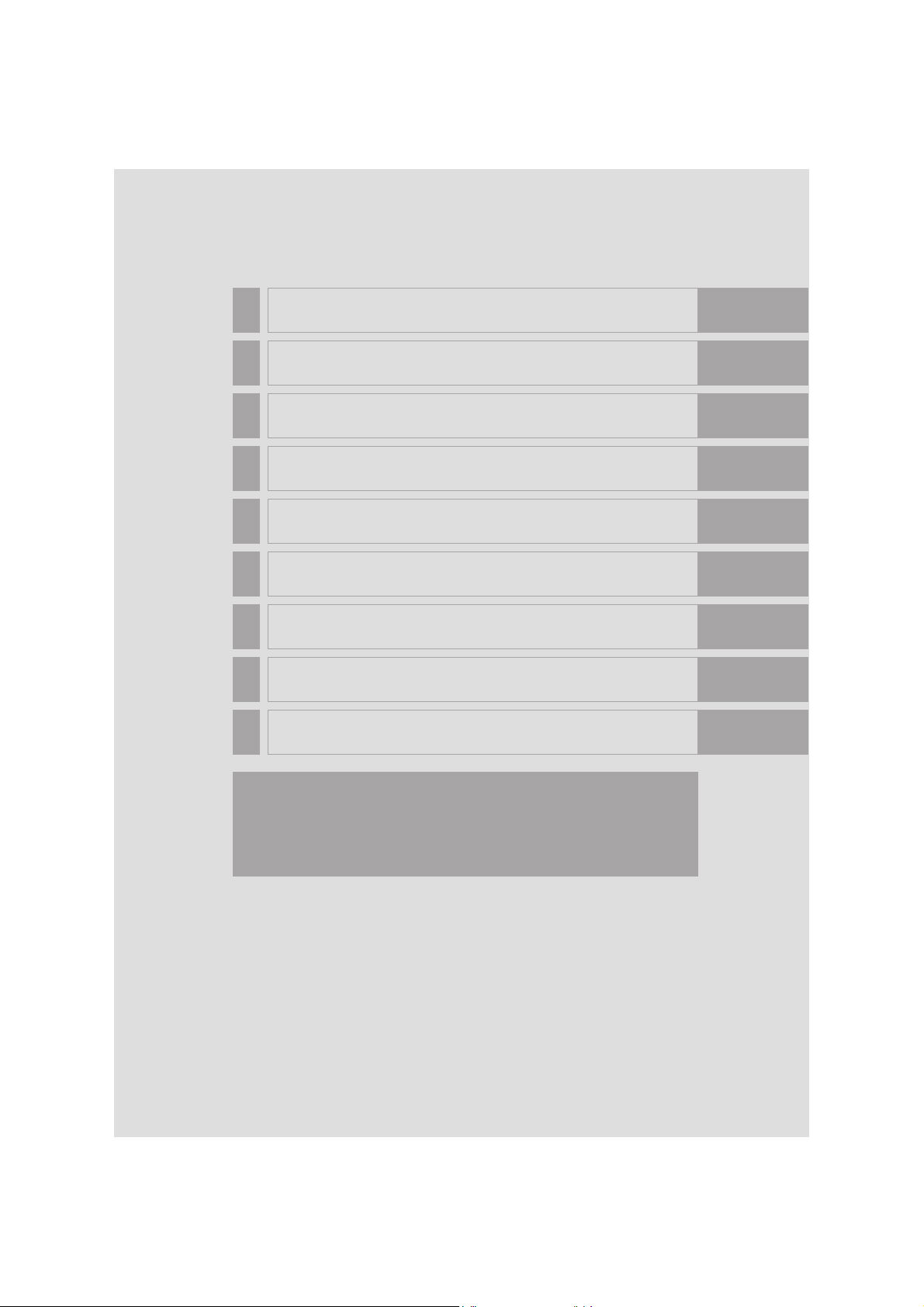
1 ОСНОВНЫЕ ОПЕРАЦИИ 11
2 АУДИОСИСТЕМА 23
3
СИСТЕМА ГРОМКОЙ СВЯЗИ Bluetooth® (Toyota Touch 2)
4
СИСТЕМА ГРОМКОЙ СВЯЗИ Bluetooth® (Toyota Touch 2 с Go)
75
107
5 СИСТЕМА ГОЛОСОВОГО УПРАВЛЕНИЯ 143
6 НАСТРОЙКА 149
7
ПЕРИФЕРИЙНАЯ СИСТЕМА КОНТРОЛЯ
199
8 НАВИГАЦИОННАЯ СИСТЕМА 219
9 ПРИЛОЖЕНИЯ 271
Более подробное описание следующих тем см. в документе “Руководство для
владельца”.
• Расход топлива
• Контроль расхода энергии
• Персональная настройка функций автомобиля
• Датчик системы помощи при парковке Toyo t a
PRIUS_Navi+MM_OM47B74R_(RR)
1
16.06.1415:43
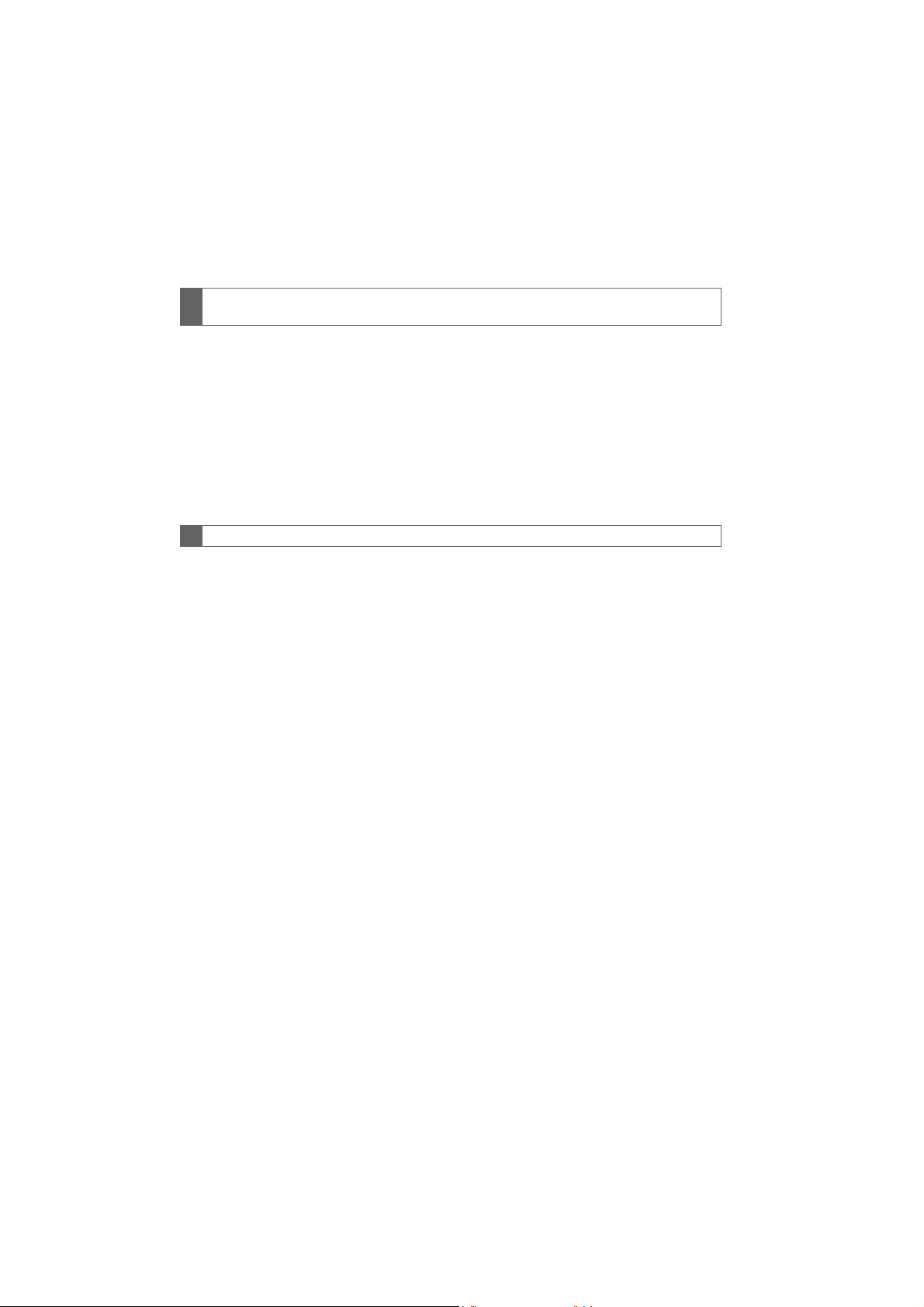
Введение
РУКОВОДСТВО ДЛЯ ВЛАДЕЛЬЦА НАВИГАЦИОННОЙ И МУЛЬТИМЕДИЙНОЙ
СИСТЕМЫ
В этом руководстве описана работа навигационной/мультимедийной системы. Для
правильного использования внимательно прочитайте это руководство. Храните
это руководство в автомобиле.
Изображения экранов в данном документе могут отличаться от реальных экранов
навигационной/мультимедийной системы в зависимости от того, существовали ли
на момент написания данного документа функции и/или контракт и были ли
доступны данные карты.
Просим вас обратить внимание на то, что содержание этого руководства может в
некоторых случаях отличаться от навигационной/мультимедийной системы,
например при обновлении программного обеспечения системы.
НАВИГАЦИОННАЯ СИСТЕМА
Навигационная система является самым современным аксессуаром автомобиля
из когда-либо созданных. Эта система принимает сигналы спутников системы
глобального позиционирования (GPS), управляемой Министерством обороны
США. С помощью этих сигналов и сигналов от других датчиков автомобиля
система показывает текущее местоположение автомобиля и помогает найти
требуемый пункт назначения.
Навигационная система предназначена для выбора эффективных маршрутов из
текущего местоположения в пункт назначения. Система также предназначена для
эффективного направления пользователя в неизвестный ему пункт назначения.
Система разработана компанией “Harman International” с использованием карт
“HERE”. Вычисленные маршруты могут быть не самыми короткими и свободными
от других машин. Ваш собственный кратчайший путь с учетом знаний о местности
или “объезд” может оказаться быстрее вычисленных маршрутов.
База данных системы содержит категории POI (Point of Interest, объект,
представляющий интерес), позволяющие легко выбрать такие пункты назначения,
как отели и рестораны. Если пункт назначения отсутствует в базе данных, можно
ввести адрес или ближайший к нему крупный перекресток, – система направит вас
в пункт назначения.
2
PRIUS_Navi+MM_OM47B74R_(RR)
16.06.1415:43
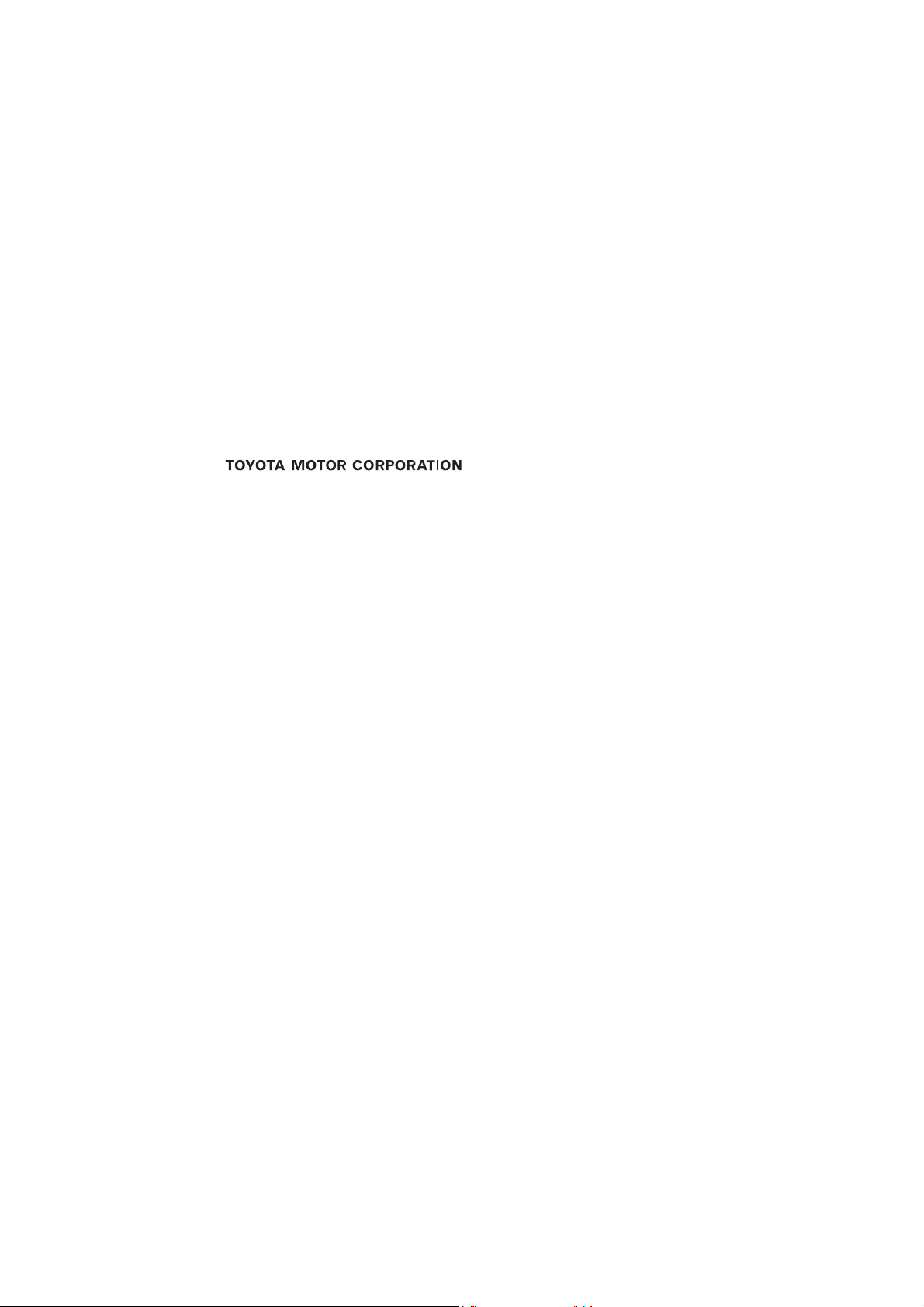
Система отображает карту и подает голосовые инструкции. С помощью голосовых
инструкций система сообщает о направлении и расстоянии до поворота. Эти
голосовые инструкции не отвлекают водителя от ситуации на дороге и подаются
заранее, что дает время для маневрирования, изменения полосы движения и
плавного торможения.
Помните, что все навигационные системы имеют определенные ограничения,
которые могут влиять на правильность их работы. Точность определения положения
автомобиля зависит от уровня сигналов спутников, конфигурации дороги и других
обстоятельств. Подробнее об ограничениях системы см. на стр. 267.
PRIUS_Navi+MM_OM47B74R_(RR)
16.06.1415:43
3
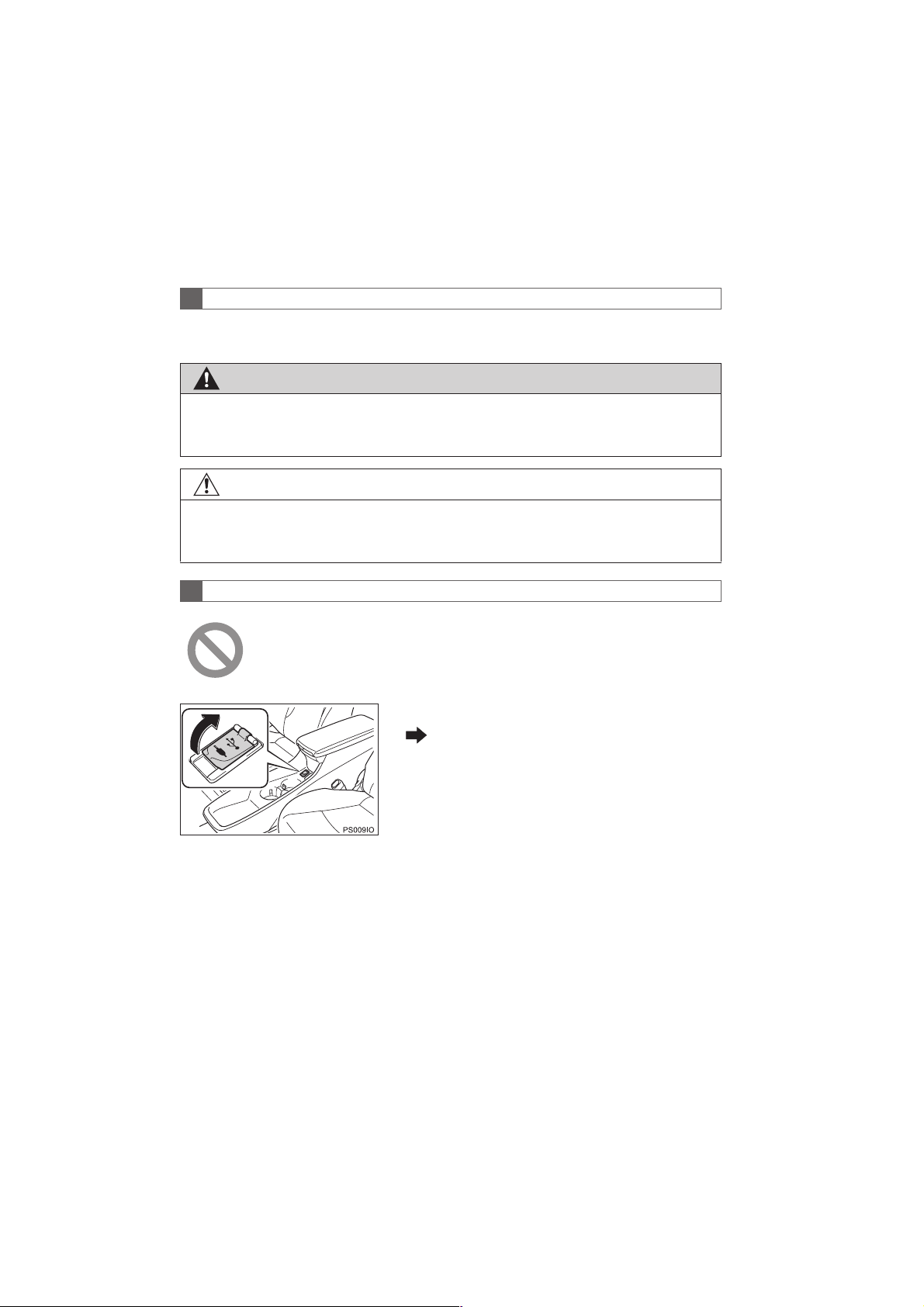
ВАЖНАЯ ИНФОРМАЦИЯ ОБ ЭТОМ РУКОВОДСТВЕ
Из соображений безопасности пункты, на которые необходимо обращать особое
внимание, обозначены в этом руководстве следующим образом.
ПРЕДУПРЕЖДЕНИЕ
● Это предупреждение, пренебрежение которым может повлечь вред здоровью. Оно содержит
перечень недопустимых или необходимых действий для уменьшения риска причинения вреда
себе и другим людям.
УВЕДОМЛЕНИЕ
● Это предупреждение, пренебрежение которым может привести к повреждению автомобиля
или его оборудования. Оно содержит перечень недопустимых или обязательных действий для
снижения риска повреждения автомобиля и его оборудования.
СИМВОЛЫ, ИСПОЛЬЗУЕМЫЕ В ИЛЛЮСТРАЦИЯХ
Знак безопасности
Знак в виде перечеркнутого косой чертой круга означает “Не делайте”, “Не
делайте этого” или “Не допускайте этого”.
Стрелки, обозначающие операции
Указывает на действие (нажатие, поворот и
т.д.), используемое в работе с
переключателями и другими устройствами.
4
PRIUS_Navi+MM_OM47B74R_(RR)
16.06.1415:43
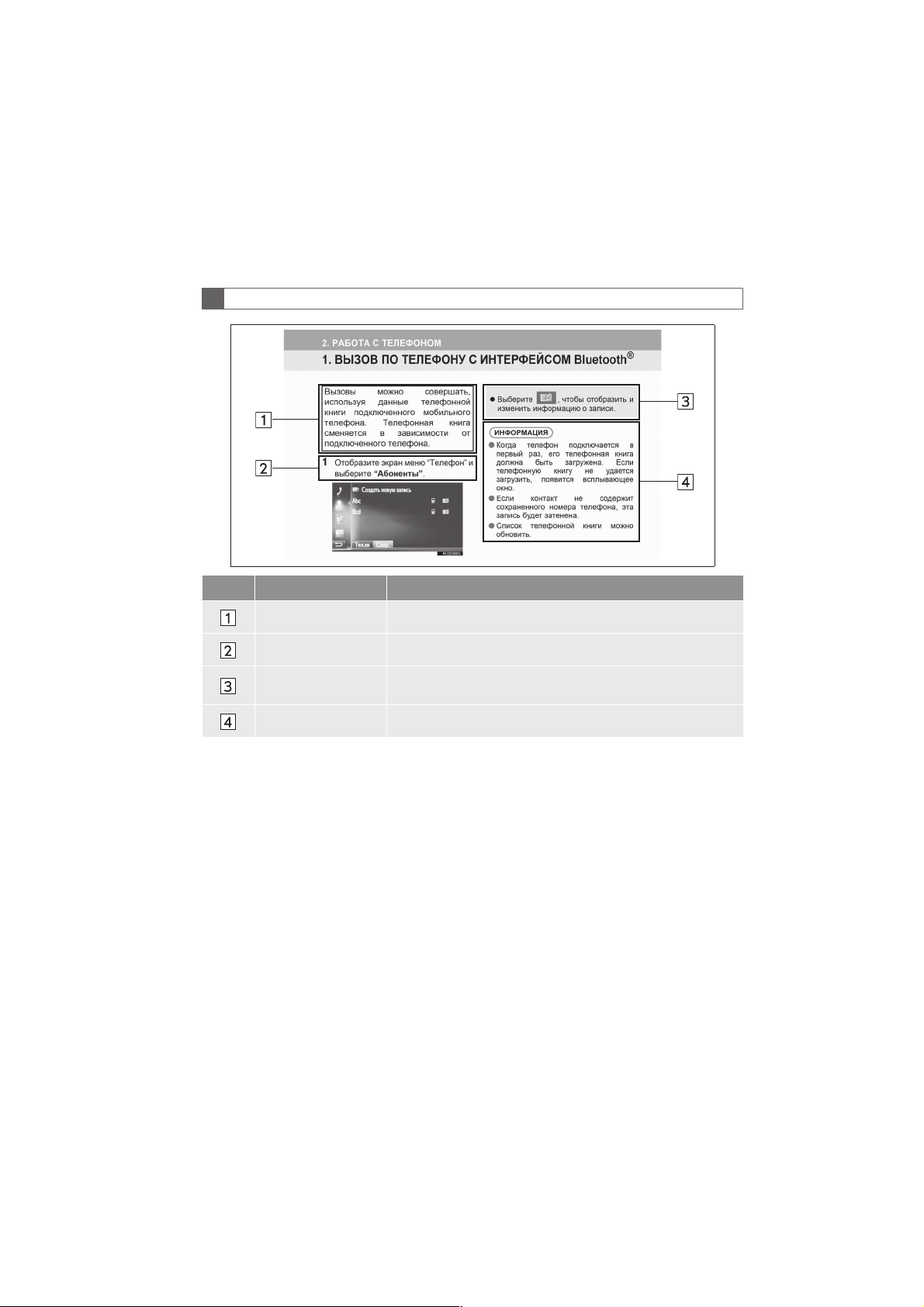
КРАТКИЙ ОБЗОР РУКОВОДСТВА
№ Название Описание
Сущность операции Объясняется сущность операции.
Основные действия Объясняются пошаговые действия во время операции.
Связанные операции
Информация Приводится информация, полезная для пользователя.
Описываются дополнительные операции, связанные с основной
операцией.
5
PRIUS_Navi+MM_OM47B74R_(RR)
16.06.1415:43
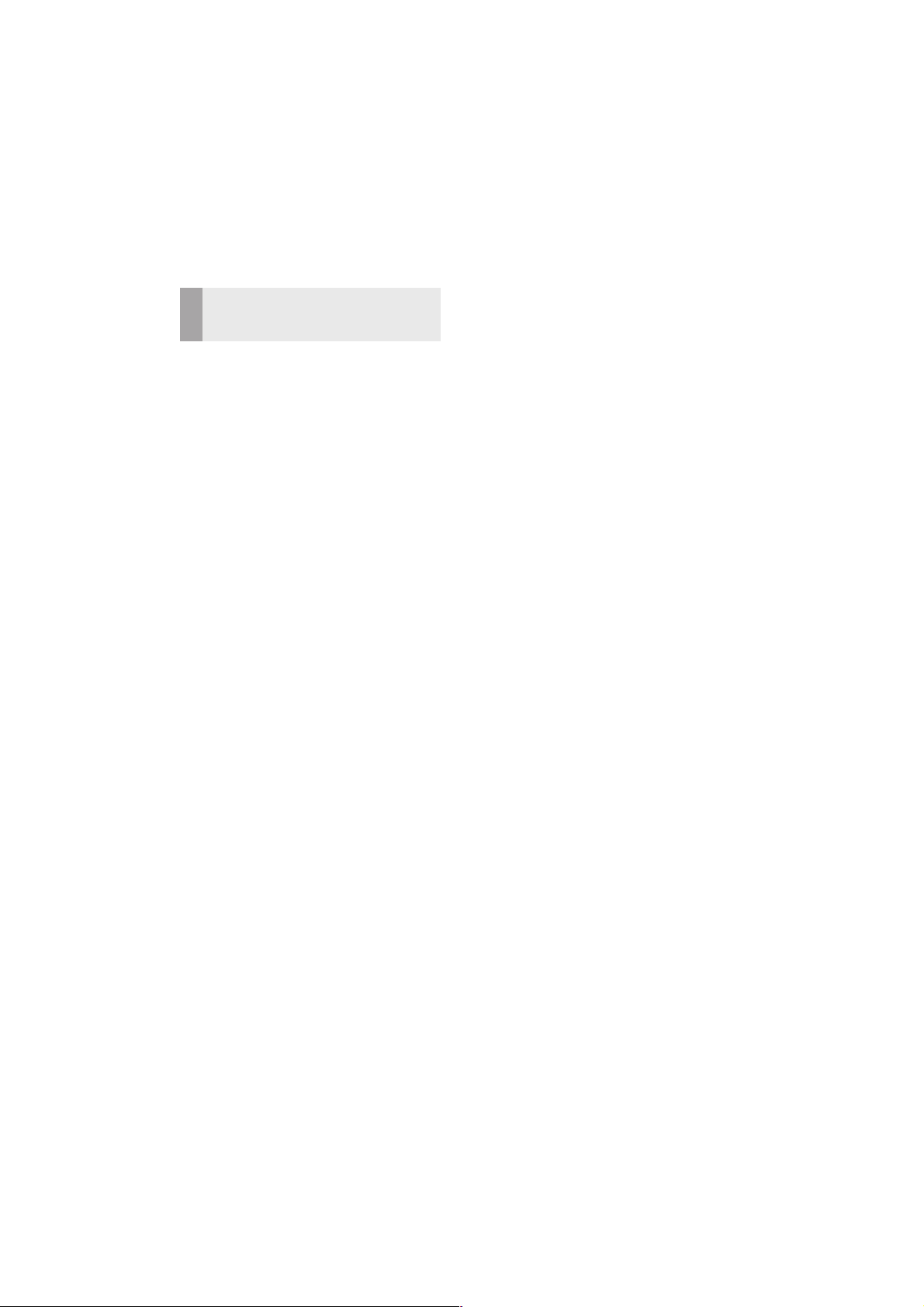
ПРАВИЛА ТЕХНИКИ
БЕЗОПАСНОСТИ
(Toyota Touch 2 с Go)
Для наиболее безопасного использования
системы соблюдайте приведенные ниже
правила.
Эта система предназначена для помощи в
достижении пункта назначения и выполняет
эту функцию при правильном
использовании. Водитель несет полную
ответственность за безопасное управление
автомобилем и безопасность пассажиров.
Никогда не используйте функции этой
системы таким образом, чтобы они
отвлекали внимание или мешали
безопасному вождению. Безопасность
дорожного движения – прежде всего. Во
время движения внимательно следите за
всеми дорожными знаками.
Перед фактическим использованием
системы необходимо хорошо освоить ее.
Необходимо прочитать руководство
полностью, чтобы понимать работу системы.
Не позволяйте другим людям пользоваться
этой системой, пока они не изучат
инструкции этого руководства.
С целью безопасности некоторые функции
во время движения не работают.
Неработающие кнопки экрана затемнены.
При движении слушайте голосовые
инструкции, на экран смотрите
кратковременно и только в безопасных
условиях. Однако не следует полностью
полагаться на голосовую навигацию. Она
служит только для справки. Если система не
может определить текущее положение
автомобиля, голосовая навигация может
отсутствовать, запаздывать или давать
неверные указания.
Иногда данные в системе могут оказаться
неполными. Дорожные условия, включая
ограничения движения (запрет левого
поворота, закрытые улицы и т.д.), часто
меняются. Поэтому прежде чем выполнять
указания системы, посмотрите, можно ли их
выполнить безопасно и без нарушения
правил дорожного движения.
Эта система не сообщает о безопасности
участка, состоянии улиц и доступности
аварийных служб. Если нет уверенности в
безопасности участка, его следует объехать.
Система ни при каких обстоятельствах не
заменяет персональную ответственность
водителя.
Используйте эту систему только там, где ее
использование разрешено.
6
PRIUS_Navi+MM_OM47B74R_(RR)
16.06.1415:43
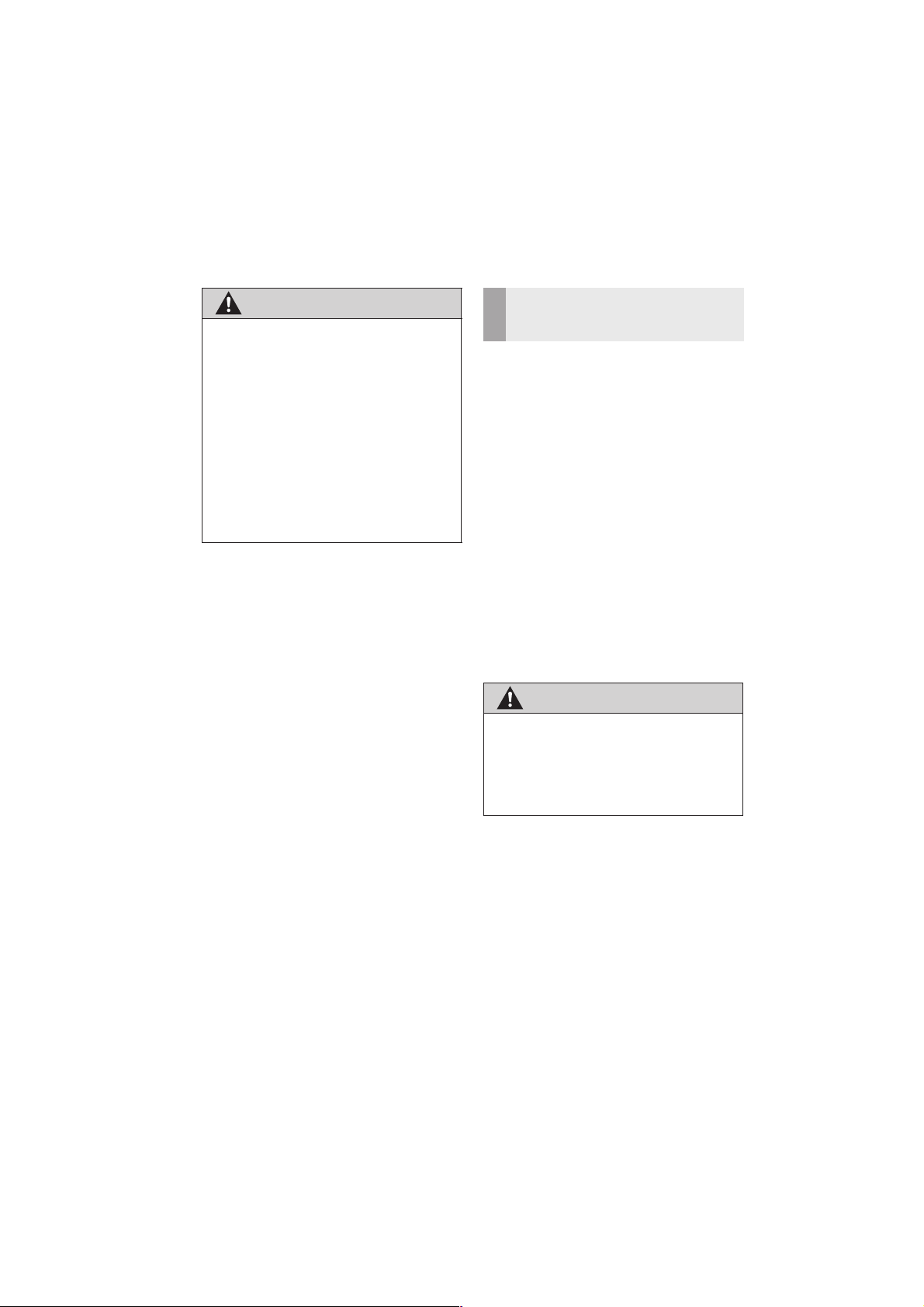
ПРЕДУПРЕЖДЕНИЕ
● Проявляйте осторожность при работе с
навигационной системой во время
вождения автомобиля.
Недостаточное внимание к дороге,
движению других автомобилей или
погодным условиям может привести к
аварии.
● При движении соблюдайте правила
дорожного движения и следите за
дорожной обстановкой. Если дорожные
знаки на дороге были изменены, маршрут
может содержать устаревшую
информацию, например о направлении
движения по улице с односторонним
движением.
ПРАВИЛА ТЕХНИКИ
БЕЗОПАСНОСТИ
(Toyota Touch 2)
Для наиболее безопасного использования
системы соблюдайте приведенные ниже
правила.
Никогда не используйте функции этой
системы таким образом, чтобы они
отвлекали внимание или мешали
безопасному вождению. Безопасность
дорожного движения – прежде всего. Во
время движения внимательно следите за
всеми дорожными знаками.
Перед фактическим использованием
системы необходимо хорошо освоить ее.
Необходимо прочитать руководство
полностью, чтобы понимать работу системы.
Не позволяйте другим людям пользоваться
этой системой, пока они не изучат
инструкции этого руководства.
С целью безопасности некоторые функции
во время движения не работают.
Неработающие кнопки экрана затемнены.
ПРЕДУПРЕЖДЕНИЕ
● Проявляйте осторожность при работе с
мультимедийной системой во время
вождения автомобиля. Недостаточное
внимание к дороге, движению других
автомобилей или погодным условиям
может привести к аварии.
PRIUS_Navi+MM_OM47B74R_(RR)
16.06.1415:43
7
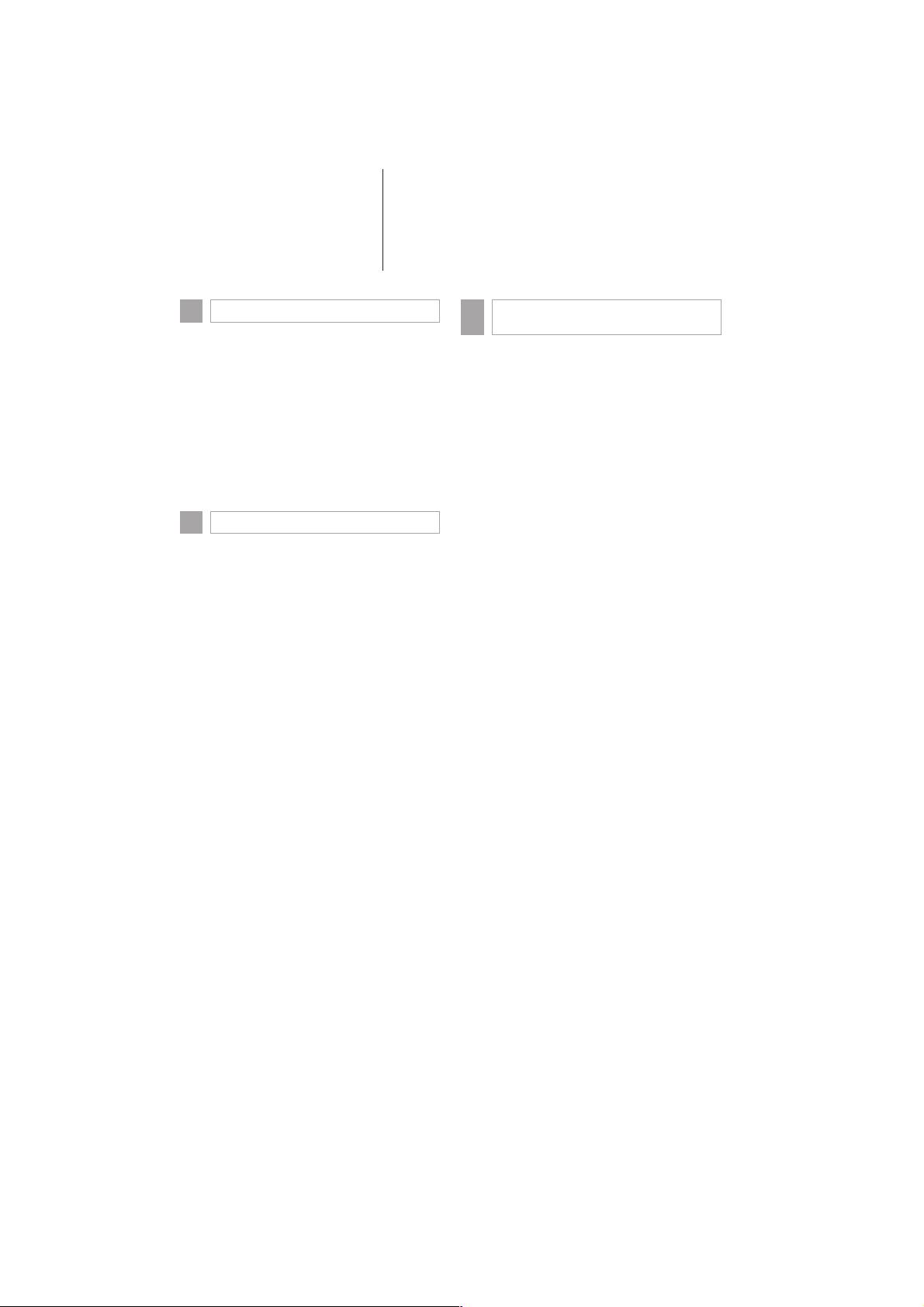
СОДЕРЖАНИЕ
ОСНОВНЫЕ ОПЕРАЦИИ
1
1. ОРГАНЫ УПРАВЛЕНИЯ И
ФУНКЦИИ ............................................. 12
ОБЗОР ОРГАНОВ УПРАВЛЕНИЯ ................. 12
ЕМКОСТНЫЕ СЕНСОРНЫЕ
ПЕРЕКЛЮЧАТЕЛИ ...................................... 14
РАБОТА С СЕНСОРНЫМ ЭКРАНОМ ........... 15
СВЯЗЬ МНОГОФУНКЦИОНАЛЬНОГО
ДИСПЛЕЯ И НАВИГАЦИОННОЙ
СИСТЕМЫ .................................................... 20
АУДИОСИСТЕМА
2
1. ОСНОВНЫЕ ОПЕРАЦИИ ...................... 24
ОСНОВНЫЕ ПРИНЦИПЫ .............................. 24
2. ИСПОЛЬЗОВАНИЕ
РАДИОПРИЕМНИКА ........................... 28
AM/FM/DAB-РАДИОПРИЕМНИК.................... 28
3. ИСПОЛЬЗОВАНИЕ НОСИТЕЛЕЙ
ИНФОРМАЦИИ..................................... 36
CD .................................................................... 36
USB-ПАМЯТЬ.................................................. 42
iPod .................................................................. 48
AUX .................................................................. 54
АУДИО Bluetooth
®
........................................... 57
4. ОРГАНЫ ДИСТАНЦИОННОГО
УПРАВЛЕНИЯ
АУДИОСИСТЕМОЙ.............................. 63
ПЕРЕКЛЮЧАТЕЛИ НА РУЛЕВОМ
КОЛЕСЕ ........................................................ 63
5. СОВЕТЫ ПО РАБОТЕ С
АУДИОСИСТЕМОЙ.............................. 65
ИНФОРМАЦИЯ ПО РАБОТЕ ......................... 65
СИСТЕМА ГРОМКОЙ СВЯЗИ
3
Bluetooth
®
(Toyota Touch 2)
1. ОСНОВНАЯ ИНФОРМАЦИЯ ПЕРЕД
НАЧАЛОМ ЭКСПЛУАТАЦИИ ..............76
КРАТКАЯ СПРАВКА ........................................76
ОСНОВНЫЕ ПРИНЦИПЫ...............................78
РЕГИСТРАЦИЯ ЗАПИСИ................................83
2. ИСПОЛЬЗОВАНИЕ ТЕЛЕФОНА ........... 86
ВЫЗОВ ПРИ ПОМОЩИ ТЕЛЕФОНА
ПРИЕМ ВЫЗОВОВ ПРИ ПОМОЩИ
РАЗГОВОР ПРИ ПОМОЩИ ТЕЛЕФОНА
®
Bluetooth
ТЕЛЕФОНА Bluetooth
Bluetooth
......................................................86
®
......................................................91
®
.................................90
3. ФУНКЦИЯ СМС-СООБЩЕНИЙ ............. 95
ФУНКЦИЯ СМС-СООБЩЕНИЙ ......................95
4. ЧТО ДЕЛАТЬ, ЕСЛИ... ......................... 100
ПОИСК И УСТРАНЕНИЕ НЕПОЛАДОК .......100
8
PRIUS_Navi+MM_OM47B74R_(RR)
16.06.1415:43
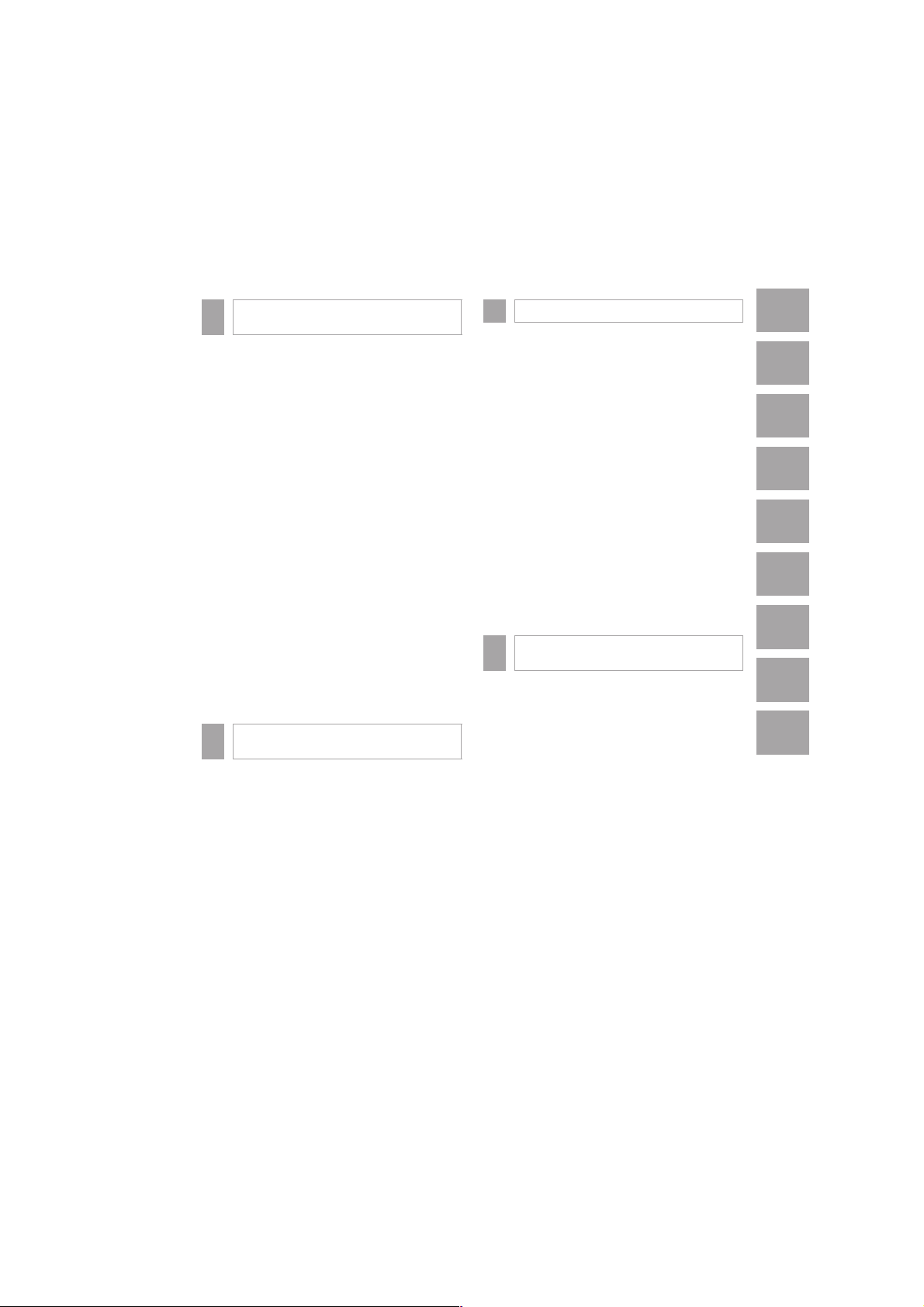
СИСТЕМА ГРОМКОЙ СВЯЗИ
4
Bluetooth
®
(Toyota Touch 2 с Go)
1. ОСНОВНАЯ ИНФОРМАЦИЯ ПЕРЕД
НАЧАЛОМ ЭКСПЛУАТАЦИИ ............108
КРАТКАЯ СПРАВКА ..................................... 108
ОСНОВНЫЕ ПРИНЦИПЫ............................ 110
РЕГИСТРАЦИЯ ЗАПИСИ............................. 115
2. ИСПОЛЬЗОВАНИЕ ТЕЛЕФОНА .........118
ВЫЗОВ ПРИ ПОМОЩИ ТЕЛЕФОНА
ПРИЕМ ВЫЗОВОВ ПРИ ПОМОЩИ
РАЗГОВОР ПРИ ПОМОЩИ ТЕЛЕФОНА
®
Bluetooth
ТЕЛЕФОНА Bluetooth
Bluetooth
................................................... 118
®
................................................... 125
®
.............................. 124
3. ФУНКЦИЯ СМС-СООБЩЕНИЙ ...........129
ФУНКЦИЯ СМС-СООБЩЕНИЙ ................... 129
4. РАБОТА ФУНКЦИИ
Siri/Google Now ..................................134
Siri/Google Now ............................................. 134
5. ЧТО ДЕЛАТЬ, ЕСЛИ.............................136
ПОИСК И УСТРАНЕНИЕ НЕПОЛАДОК ...... 136
СИСТЕМА ГОЛОСОВОГО
5
УПРАВЛЕНИЯ
1. РАБОТА СИСТЕМЫ ГОЛОСОВОГО
УПРАВЛЕНИЯ.....................................144
СИСТЕМА ГОЛОСОВОГО
УПРАВЛЕНИЯ............................................ 144
НАСТРОЙКА
6
1. ВЫПОЛНЕНИЕ НАСТРОЙКИ.............. 150
КРАТКАЯ СПРАВКА...................................... 150
ОБЩИЕ НАСТРОЙКИ ...................................152
НАСТРОЙКИ ЭКРАНА ..................................155
НАСТРОЙКИ АУДИОСИСТЕМЫ.................. 157
НАСТРОЙКИ Bluetooth
НАСТРОЙКИ ПОДКЛЮЧЕНИЯ .................... 166
НАСТРОЙКИ КАРТЫ ....................................181
НАСТРОЙКИ НАВИГАЦИИ........................... 185
НАСТРОЙКА СООБЩЕНИЯ О
ДОРОЖНОМ ДВИЖЕНИИ......................... 188
НАСТРОЙКИ ОНЛАЙН-ДОСТУПА К
СЕРВИСАМ TOYOTA ................................. 191
НАСТРОЙКИ ТЕЛЕФОНА............................. 195
НАСТРОЙКИ АВТОМОБИЛЯ ....................... 196
НАЧАЛО РАБОТЫ.........................................197
ПЕРИФЕРИЙНАЯ СИСТЕМА
7
КОНТРОЛЯ
®
...............................160
1. МОНИТОР ПОМОЩИ ПРИ
ПАРКОВКЕ TOYOTA.......................... 200
МОНИТОР ПОМОЩИ ПРИ ПАРКОВКЕ
TOYOTA ......................................................200
РЕЖИМ ОТОБРАЖЕНИЯ ЛИНИИ
НАМЕЧЕННОГО КУРСА ............................ 205
РЕЖИМ ОТОБРАЖЕНИЯ
НАПРАВЛЯЮЩИХ ЛИНИЙ ПОМОЩИ
ПРИ ПАРКОВКЕ ......................................... 207
МЕРЫ ПРЕДОСТОРОЖНОСТИ ПРИ
ИСПОЛЬЗОВАНИИ МОНИТОРА
ПОМОЩИ ПРИ ПАРКОВКЕ TOYOTA .......209
ЭТО СЛЕДУЕТ ЗНАТЬ ..................................214
1
2
3
4
5
6
7
8
9
PRIUS_Navi+MM_OM47B74R_(RR)
16.06.1415:43
9
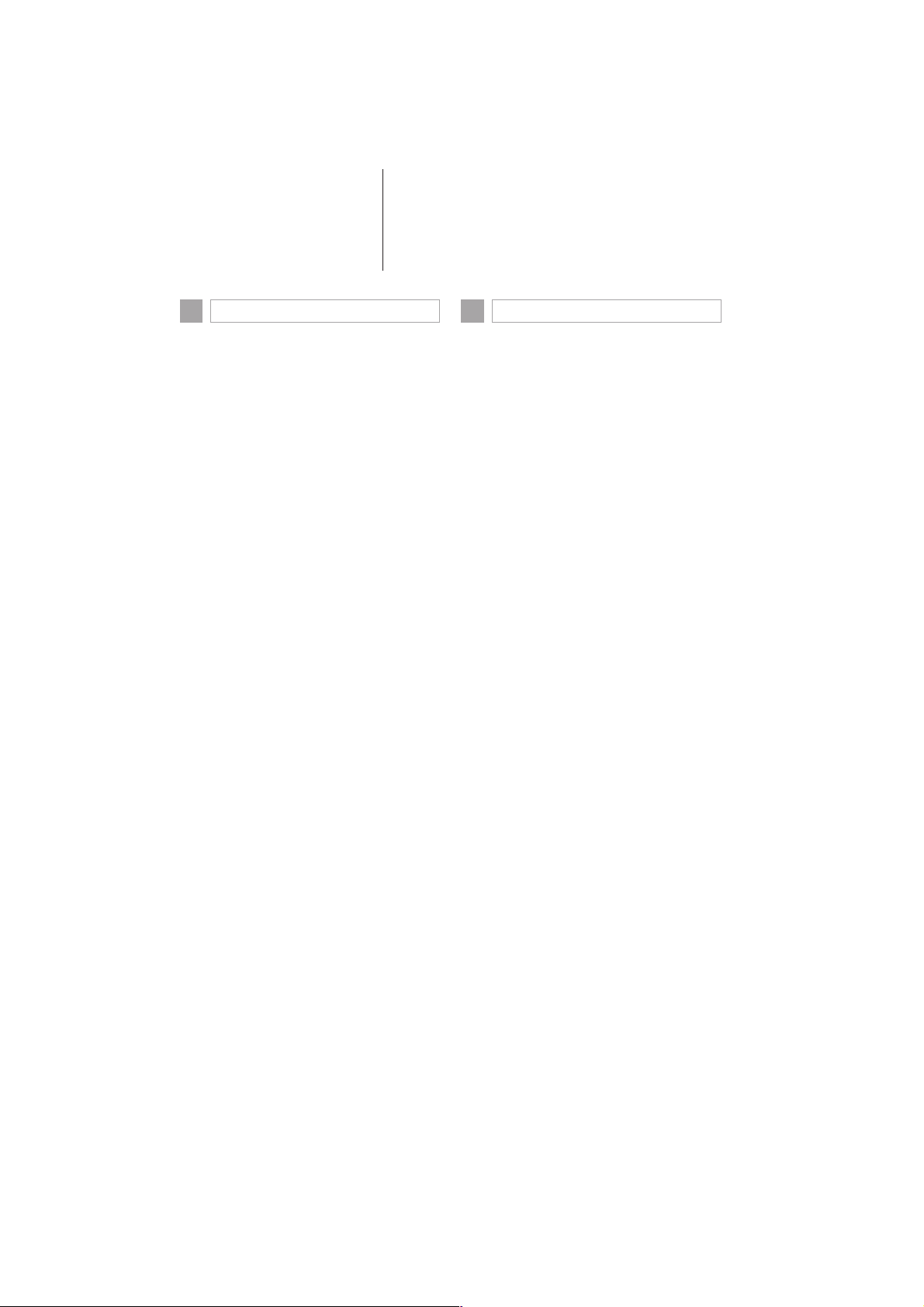
СОДЕРЖАНИЕ
НАВИГАЦИОННАЯ СИСТЕМА
8
1. ОСНОВНЫЕ ОПЕРАЦИИ .................... 220
КРАТКАЯ СПРАВКА...................................... 220
РАБОТА С ЭКРАНОМ КАРТЫ ..................... 226
ИНФОРМАЦИЯ НА ЭКРАНЕ КАРТЫ........... 231
ДОРОЖНАЯ ИНФОРМАЦИЯ....................... 236
2. ПОИСК ПУНКТА НАЗНАЧЕНИЯ ......... 239
ОПЕРАЦИЯ ПОИСКА ................................... 239
3. ВЕДЕНИЕ ПО МАРШРУТУ .................. 248
НАЧАЛО ВЕДЕНИЯ ПО МАРШРУТУ........... 248
ВЕДЕНИЕ ПО МАРШРУТУ........................... 251
ИЗМЕНЕНИЕ МАРШРУТА............................ 254
4. ИЗБРАННЫЕ ПУНКТЫ
НАЗНАЧЕНИЯ.................................... 262
РЕГИСТРАЦИЯ ЗАПИСИ............................. 262
РЕДАКТИРОВАНИЕ ИНФОРМАЦИИ В
ЗАПИСИ...................................................... 265
5. ИНФОРМАЦИЯ О
НАВИГАЦИОННОЙ СИСТЕМЕ ......... 267
ОГРАНИЧЕНИЯ
НАВИГАЦИОННОЙ СИСТЕМЫ ................ 267
ОБНОВЛЕНИЕ БАЗЫ ДАННЫХ
НАВИГАЦИОННОЙ СИСТЕМЫ ................ 269
ПРИЛОЖЕНИЯ
9
1. ПЕРЕД ИСПОЛЬЗОВАНИЕМ
ПРИЛОЖЕНИЙ ................................... 272
КРАТКАЯ СПРАВКА ......................................272
НАСТРОЙКИ, ТРЕБУЕМЫЕ ДЛЯ
ИСПОЛЬЗОВАНИЯ
ОНЛАЙН-СЕРВИСА ...................................275
УСТАНОВКА/ОБНОВЛЕНИЕ
ПРИЛОЖЕНИЙ ...........................................278
2. РАБОТА С ПРИЛОЖЕНИЯМИ ............ 279
СЛАЙД-ШОУ ..................................................279
ЭЛЕКТРОННАЯ ПОЧТА................................281
КАЛЕНДАРЬ...................................................283
Street View ......................................................284
ИНФОРМАЦИЯ О ЗАПРАВОЧНЫХ
СТАНЦИЯХ .................................................286
ИНФОРМАЦИЯ О ПОГОДЕ ..........................287
ИНФОРМАЦИЯ ОБ АВТОСТОЯНКАХ .........289
MirrorLink™.....................................................290
СЕРВИСНАЯ СЛУЖБА TOYOTA..................291
Toyota Motor Europe NV/SA, Avenue du Bourget 60 - 1140 Brussels (Брюссель),
Belgium (Бельгия) www.toyota-europe.com
10
PRIUS_Navi+MM_OM47B74R_(RR)
16.06.1415:43
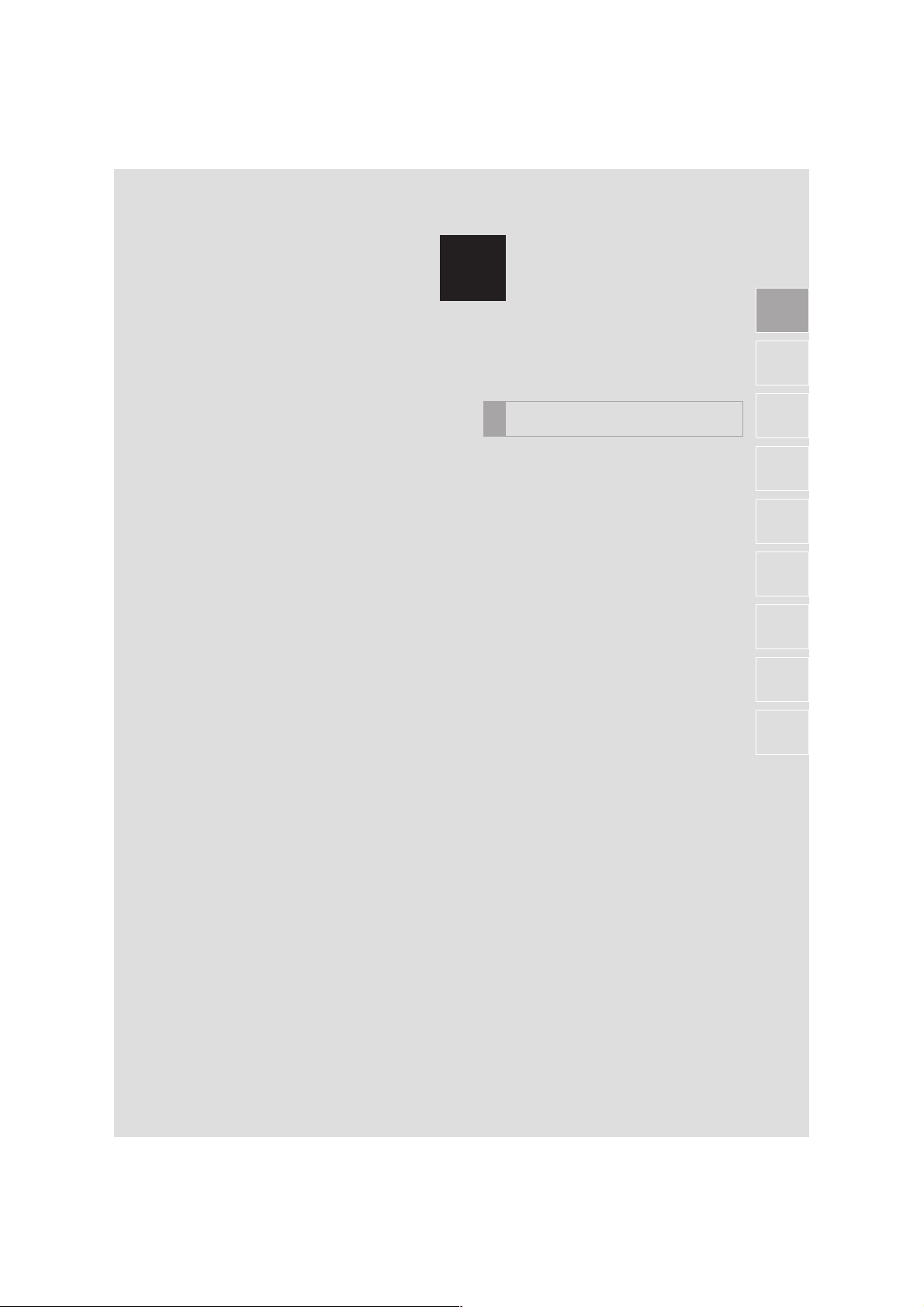
1
ОСНОВНЫЕ ОПЕРАЦИИ
1
2
ОРГАНЫ УПРАВЛЕНИЯ И
1
ФУНКЦИИ
1. ОБЗОР ОРГАНОВ
УПРАВЛЕНИЯ.................................... 12
2. ЕМКОСТНЫЕ СЕНСОРНЫЕ
ПЕРЕКЛЮЧАТЕЛИ............................ 14
3. РАБОТА С СЕНСОРНЫМ
ЭКРАНОМ........................................... 15
СПОСОБЫ ПРИКОСНОВЕНИЯ К
СЕНСОРНОМУ ЭКРАНУ............................. 16
ВВОД СИМВОЛОВ С ЭКРАНА...................... 17
РАБОТА С ЭКРАНОМ,
ПРЕДСТАВЛЯЮЩИМ ИНФОРМАЦИЮ
В ВИДЕ СПИСКА......................................... 18
4. СВЯЗЬ МНОГОФУНКЦИОНАЛЬНОГО
ДИСПЛЕЯ И НАВИГАЦИОННОЙ
СИСТЕМЫ.......................................... 20
3
4
5
6
7
8
9
PRIUS_Navi+MM_OM47B74R_(RR)
16.06.1415:43
11
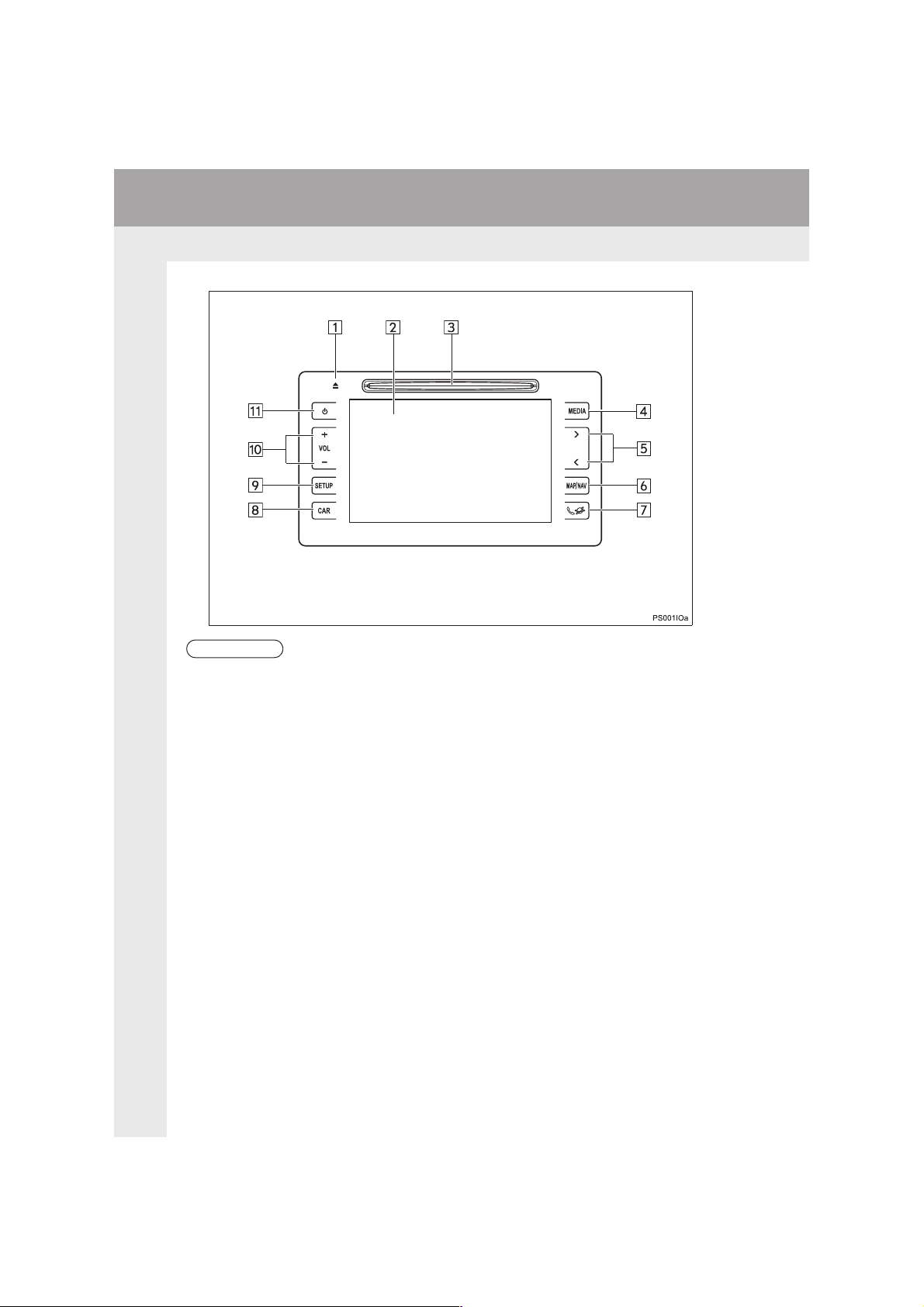
1. ОРГАНЫ УПРАВЛЕНИЯ И ФУНКЦИИ
1. ОБЗОР ОРГАНОВ УПРАВЛЕНИЯ
ИНФОРМАЦИЯ
● Приведенный рисунок относится к автомобилю с левым рулем.
● Для автомобилей с правым рулем расположение и форма кнопок несколько отличаются.
12
PRIUS_Navi+MM_OM47B74R_(RR)
16.06.1415:43

1. ОРГАНЫ УПРАВЛЕНИЯ И ФУНКЦИИ
№ Функция Стр.
Нажмите для извлечения диска. 26
Нажмите для управления выбранными функциями. 15
В эту прорезь загружаются диски. CD-плеер включается сразу после
загрузки.
Нажмите для доступа к аудиосистеме. При включении аудиосистема
переходит в режим, в котором она находилась перед выключением.
26
24, 25
Нажмите, чтобы выбрать радиостанцию или трек. 28, 42, 48, 57
Нажмите для доступа к системе навигации.
*
Каждый раз при нажатии кнопки экран карты сменяется экраном меню
219
навигации, и наоборот.
Нажмите для доступа к системе громкой связи с интерфейсом Bluetooth® и
приложениям.
Каждый раз при нажатии кнопки экран онлайн-меню Toyota сменяется
75, 107, 271
экраном меню телефона, и наоборот.
“Руководство
Нажмите для доступа к информационной системе автомобиля.
для
Владельца”
Нажмите для настройки параметров функций. 149
Нажмите кнопку “+” или “-” для регулировки громкости.
1
ОСНОВНЫЕ ОПЕРАЦИИ
Нажмите на эту кнопку для включения или выключения системы. 24
*: Только Toyota Touch 2 с Go
PRIUS_Navi+MM_OM47B74R_(RR)
13
16.06.1415:43
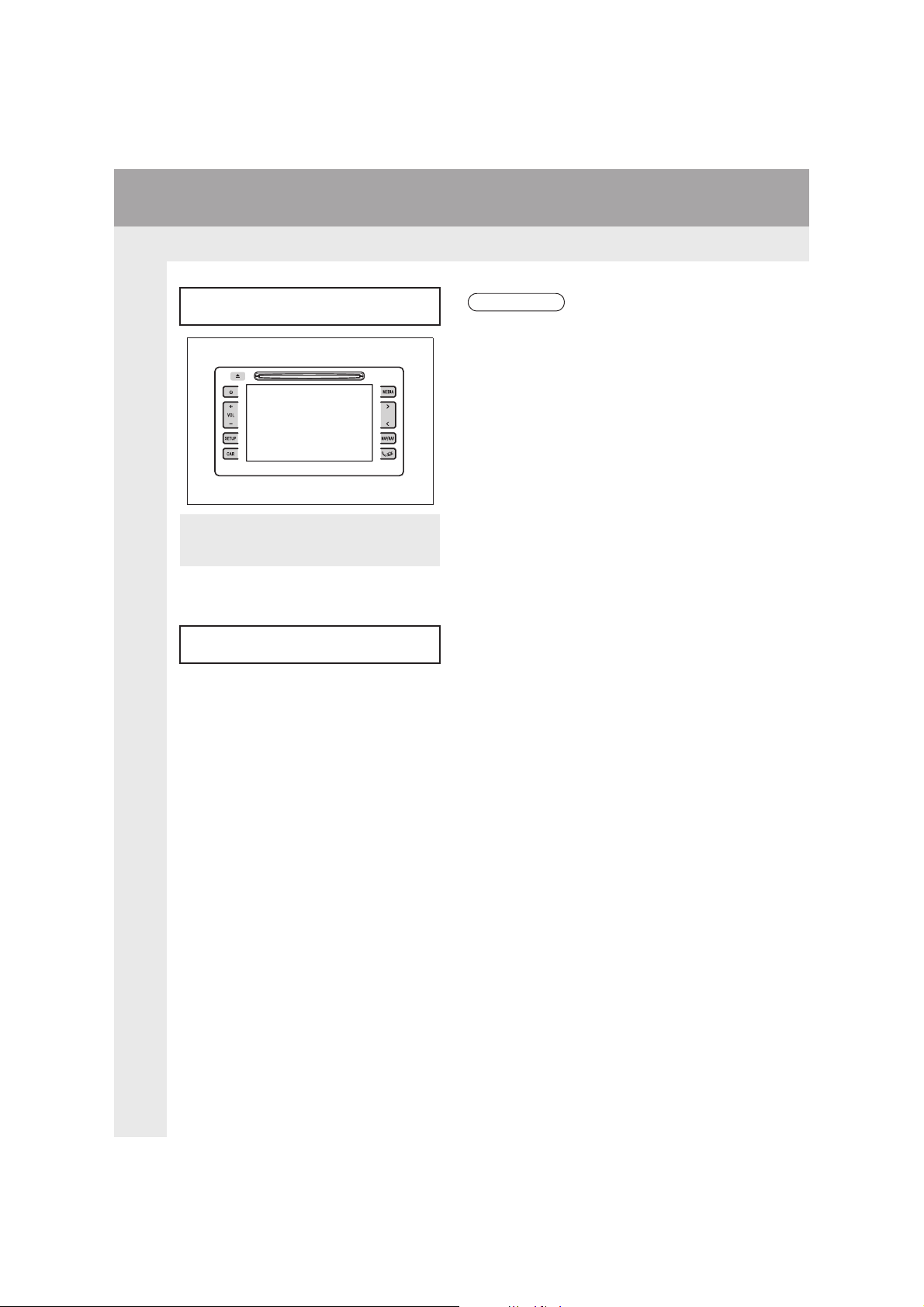
1. ОРГАНЫ УПРАВЛЕНИЯ И ФУНКЦИИ
2. ЕМКОСТНЫЕ СЕНСОРНЫЕ ПЕРЕКЛЮЧАТЕЛИ
На панели управления используются
емкостные сенсорные переключатели.
PS048IOa
z Чувствительность емкостных сенсорных
переключателей можно настроить.
(→Стр.152)
■ИСПОЛЬЗОВАНИЕ ПАНЕЛИ
УПРАВЛЕНИЯ
В следующих случаях панель может не
работать или может не быть отклика.
z Если рабочая область запачкана или залита
водой, панель может не работать или может
не быть отклика.
z Если рабочая область подвергается
воздействию электромагнитных лучей,
панель может не работать или может не быть
отклика.
z Если на руки надеты перчатки, может не
быть отклика.
z Если нажимать ногтями, может не быть
отклика.
z Если нажимать стилусом, может не быть
отклика.
z При нажатии на рабочую область ладонью
возможна неправильная работа панели.
z При слишком быстром выполнении действий
может не быть отклика.
ИНФОРМАЦИЯ
● Не нажимайте на боковые кнопки сразу
после включения системы, потому что
чувствительность кнопок может быть
потеряна. Подождите несколько секунд,
прежде чем нажимать какие-либо кнопки.
14
PRIUS_Navi+MM_OM47B74R_(RR)
16.06.1415:43
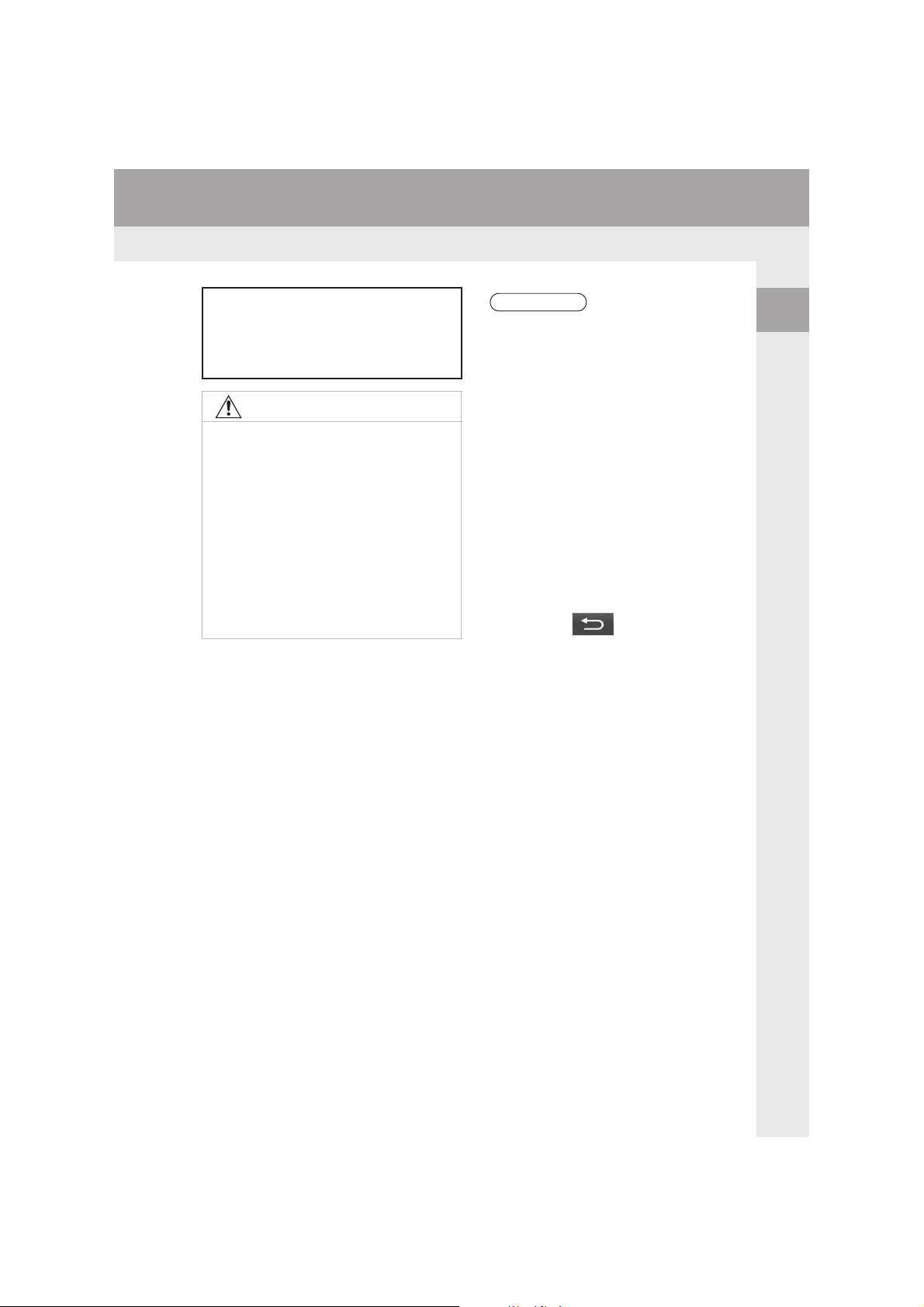
1. ОРГАНЫ УПРАВЛЕНИЯ И ФУНКЦИИ
3. РАБОТА С СЕНСОРНЫМ ЭКРАНОМ
Эта система управляется главным
образом с помощью кнопок экрана.
При нажатии кнопки экрана подается
звуковой сигнал. (О настройке звукового
сигнала →Стр. 152)
УВЕДОМЛЕНИЕ
● Чтобы предотвратить повреждение экрана,
слегка прикасайтесь пальцами к кнопкам
на экране.
● Нажимайте кнопки экрана только
пальцами.
● Вытирайте отпечатки пальцев с помощью
ткани для очистки стекла. Для очистки
экрана не используйте химические
чистящие средства - они могут повредить
сенсорный экран.
● Чтобы предотвратить разрядку
12-вольтной батареи при неработающей
гибридной системе, не оставляйте систему
включенной дольше, чем это необходимо.
ИНФОРМАЦИЯ
● Если система не реагирует на нажатие
кнопки экрана, снимите палец с этой
кнопки и нажмите ее вновь.
● Затемненные кнопки экрана не работают.
● На холодном экране изображение может
быть темнее, а движущиеся объекты могут
слегка искажаться.
● В очень холодных условиях экран может не
отображаться и данные, введенные
пользователем, могут быть удалены. Также
кнопки экрана могут медленнее
реагировать на нажатие, чем обычно.
● При просмотре экрана через
поляризационный материал, например
через поляризационные солнцезащитные
очки, экран может выглядеть темным и
трудно читаемым. В таких случаях
смотрите на экран под разными углами,
настройте параметры на экране
(→Стр. 155), или снимите солнцезащитные
очки.
● Выберите для возврата к
предыдущему экрану.
1
ОСНОВНЫЕ ОПЕРАЦИИ
PRIUS_Navi+MM_OM47B74R_(RR)
16.06.1415:43
15
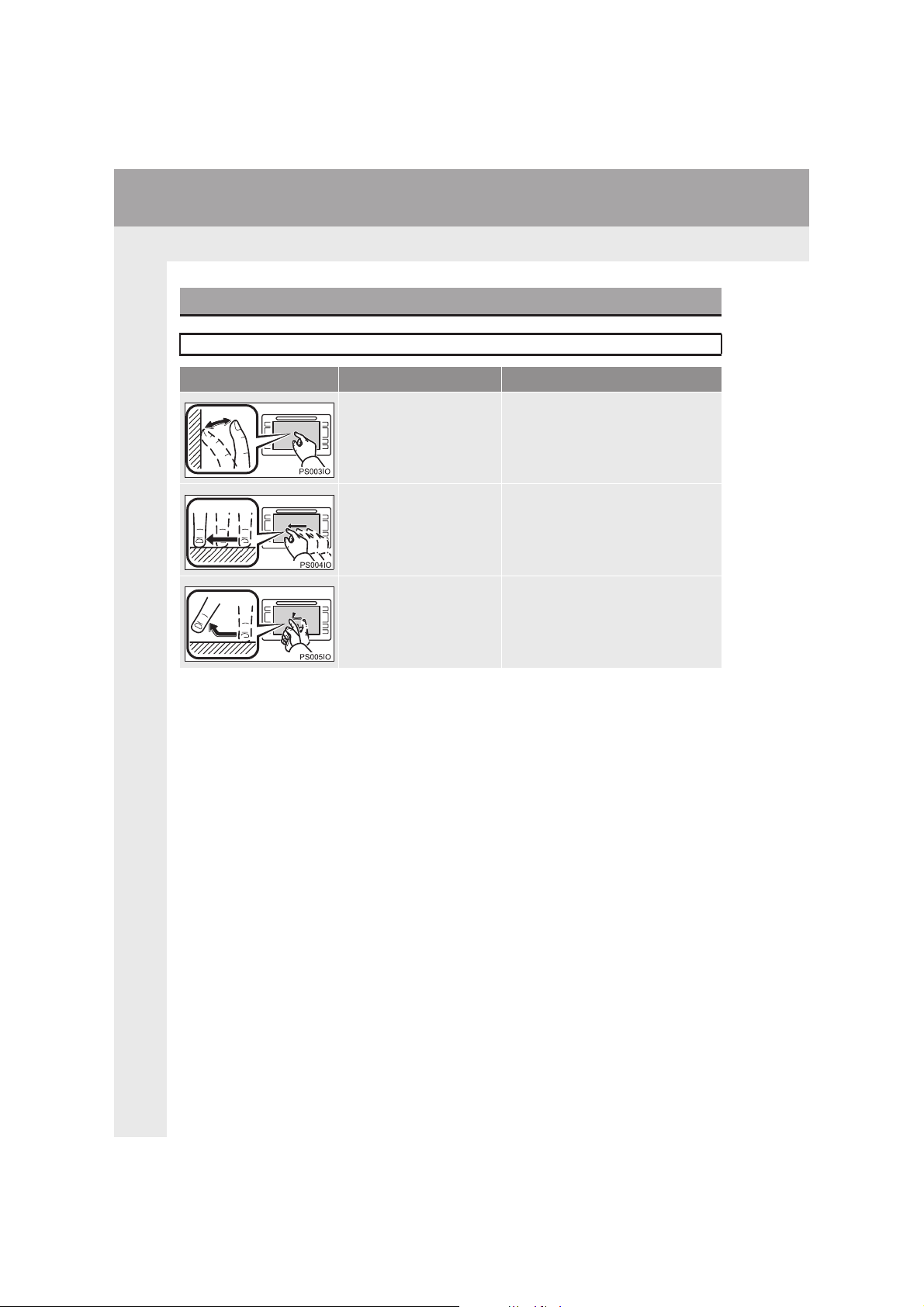
1. ОРГАНЫ УПРАВЛЕНИЯ И ФУНКЦИИ
СПОСОБЫ ПРИКОСНОВЕНИЯ К СЕНСОРНОМУ ЭКРАНУ
Операции осуществляются при прикосновении пальца к сенсорному экрану.
Способ работы Жест Основное использование
Нажатие
Один раз быстро нажмите и
уберите палец.
Перетаскивание*
Прикоснитесь пальцем к
экрану и переместите экран
в требуемое положение.
Выбор пункта на экране
• Прокрутка списков
• Перемещение экрана карты
Щелчок*
Быстрое перемещение
экрана щелчком пальца.
Перемещение к следующему/
предыдущему экрану
*: Перечисленные выше операции могут выполняться не на всех экранах.
16
PRIUS_Navi+MM_OM47B74R_(RR)
16.06.1415:43
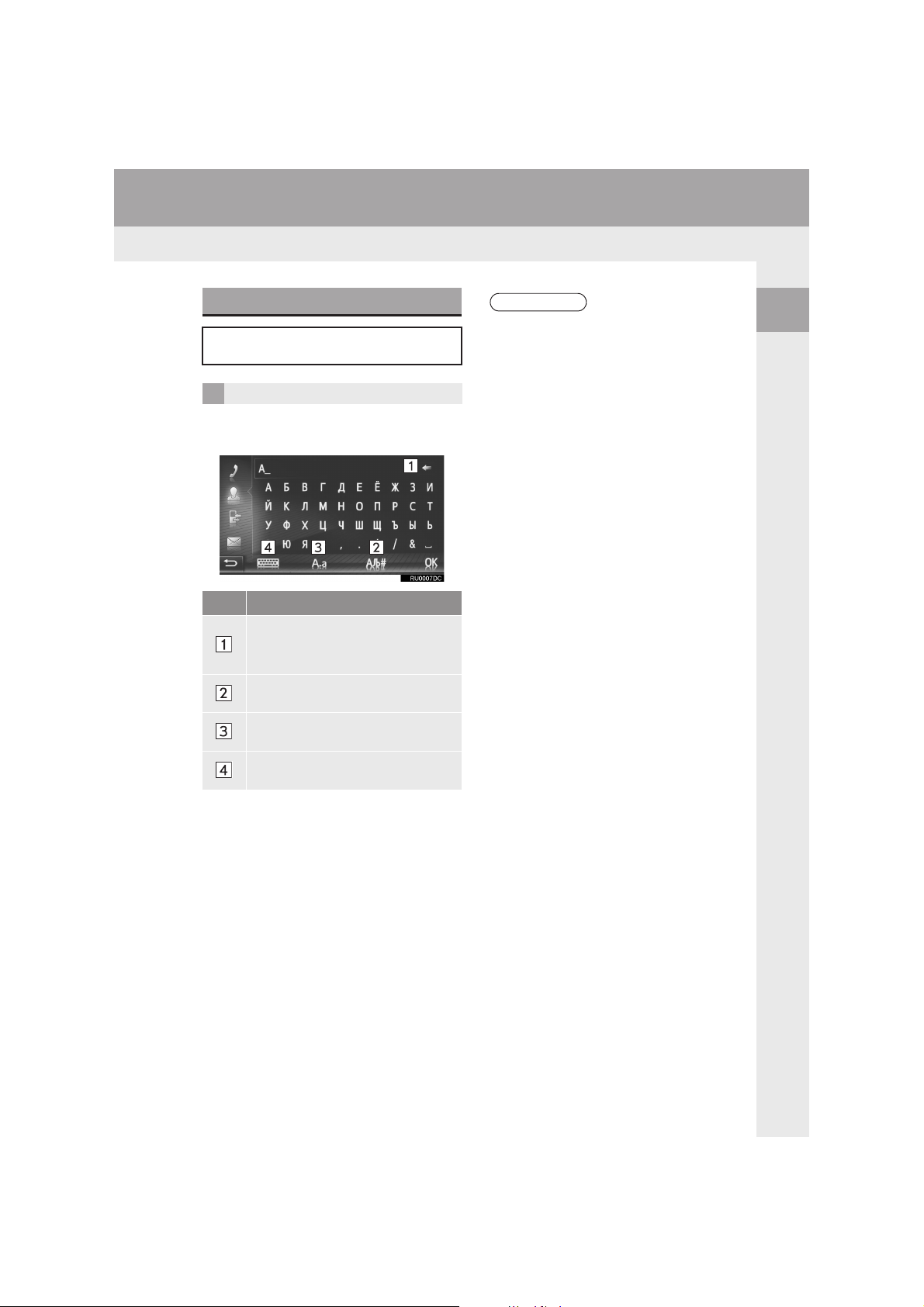
1. ОРГАНЫ УПРАВЛЕНИЯ И ФУНКЦИИ
ВВОД СИМВОЛОВ С ЭКРАНА
При поиске имени буквы и цифры можно
вводить с экрана.
ВВОД БУКВ И ЦИФР
1 Для ввода букв и цифр выбирайте
соответствующие клавиши.
№ Функция
• Выберите для удаления одной
буквы.
• Выберите и удерживайте для
продолжения удаления букв.
Выберите для ввода символов.
Выберите нижний или верхний
регистр.
Выберите для изменения типа
клавиатуры.
ИНФОРМАЦИЯ
● При вводе символа отображается
подсказка - слово, которое Вы, возможно,
хотите задать для поиска.
● Недоступные в настоящий момент
клавиши будут затенены.
● Если запись слишком длинная и не
помещается в поле ввода, отображается
“...” и последний сегмент введенного
текста.
● В следующих ситуациях режим ввода
автоматически изменяется между верхним
и нижним регистром.
• Если выбран верхний регистр для ввода,
то после ввода одной буквы он
автоматически сменится на нижний
регистр.
• При вводе “/”, “&”, “.” или “(” режим
клавиатуры автоматически изменится на
ввод в верхнем регистре.
• Если удалены все символы,
автоматически включается режим ввода
в верхнем регистре.
1
ОСНОВНЫЕ ОПЕРАЦИИ
2 Выберите “OK”.
17
PRIUS_Navi+MM_OM47B74R_(RR)
16.06.1415:43
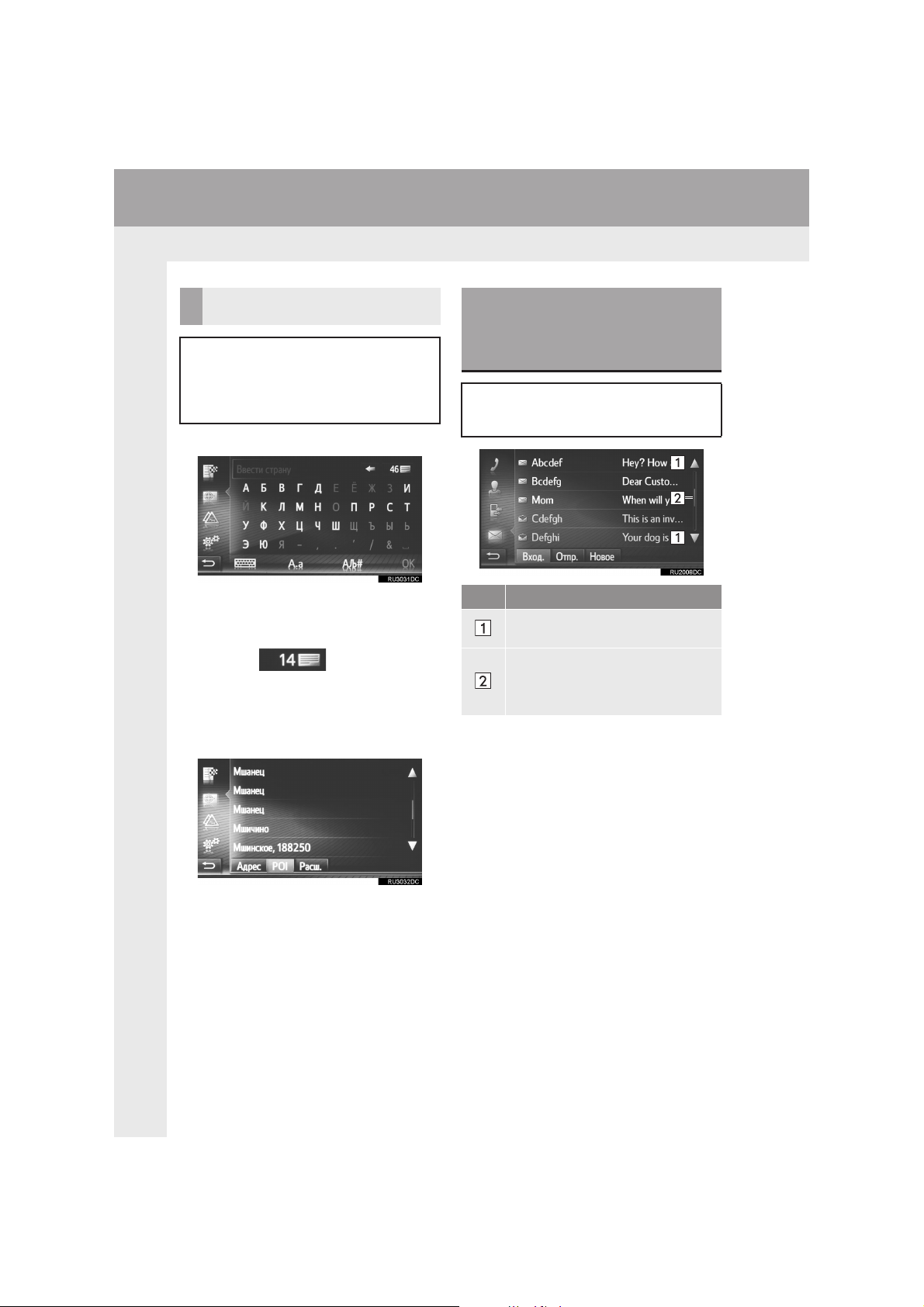
1. ОРГАНЫ УПРАВЛЕНИЯ И ФУНКЦИИ
ВЫБОР ИЗ ПРЕДЛАГАЕМОГО
СПИСКА ВАРИАНТОВ
На некоторых экранах на основании
введенных букв отображается
предлагаемый текст или список слов для
дальнейшего ввода. Можно выбрать и
ввести нужный элемент.
1 Введите буквы.
z Если текст, предлагаемый для ввода в поле
ввода, действительно тот, который Вы
хотите, выберите “OK” или текст,
предлагаемый для ввода.
z Выберите для отображения
списка предлагаемых фрагментов текста.
Указывается число совпадающих элементов.
z Список отображается автоматически, если
число совпадений не больше 5.
2 Выберите элемент.
РАБОТА С ЭКРАНОМ,
ПРЕДСТАВЛЯЮЩИМ
ИНФОРМАЦИЮ В ВИДЕ
СПИСКА
При отображении списка для его
прокрутки пользуйтесь
соответствующей кнопкой экрана.
№ Функция
Выберите для перемещения вверх/
вниз по экрану.
Указывает на положение
отображаемого экрана. Нажмите и
перетащите для перемещения вверх/
вниз по экрану.
z Страницы можно также менять, выбрав точку
на линейке прокрутки.
18
PRIUS_Navi+MM_OM47B74R_(RR)
16.06.1415:43
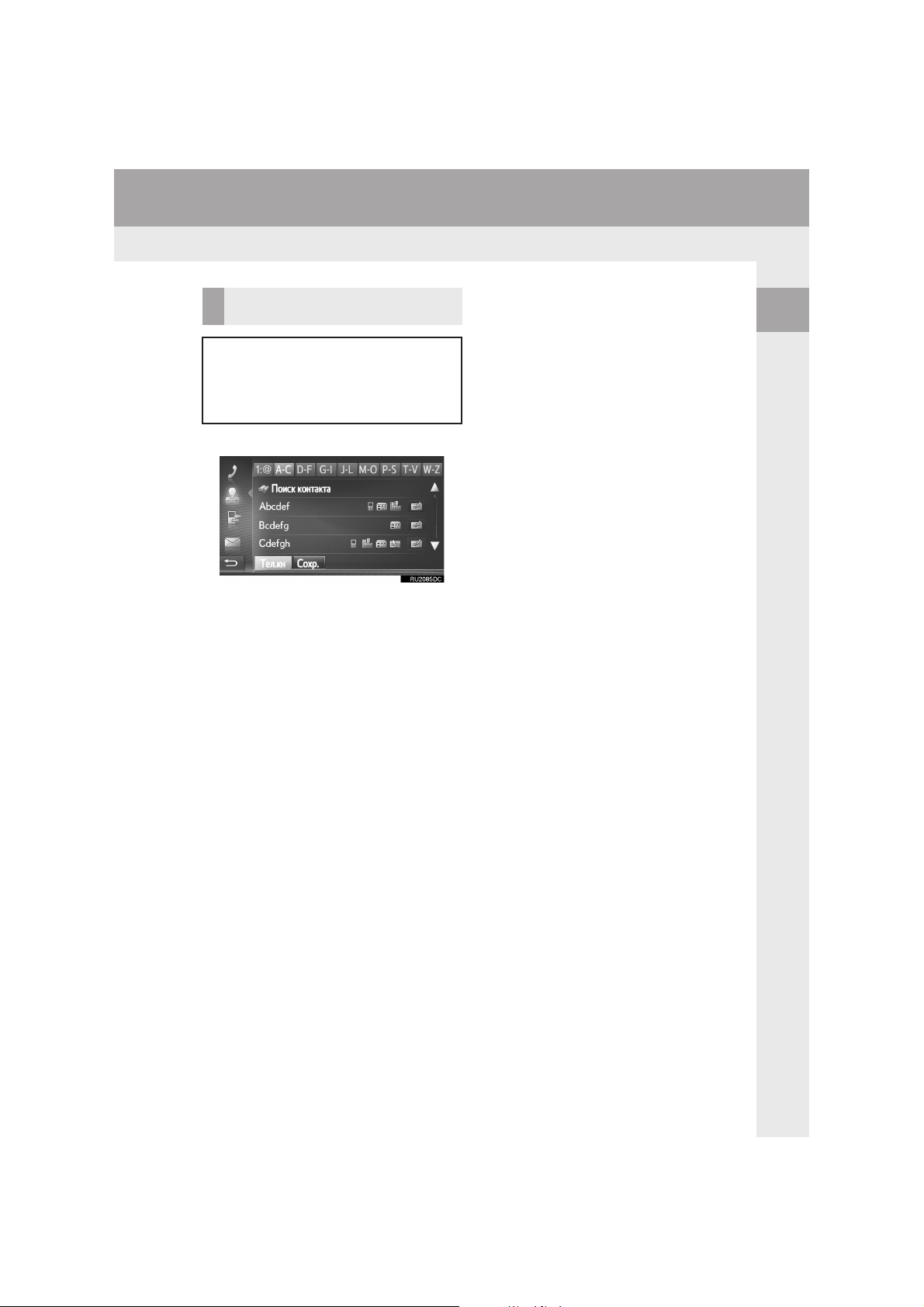
1. ОРГАНЫ УПРАВЛЕНИЯ И ФУНКЦИИ
КНОПКИ ПЕРЕХОДА ПО БУКВАМ
В СПИСКАХ
В некоторых списках имеются кнопки
символов, “A-C”, “D-F” и т.п., которые
позволяют выполнить быстрый переход
к элементам списка, начинающимся с
определенной буквы.
1 Выберите одну из кнопок с буквами.
z При каждом следующем нажатии одной и той
же кнопки отображается список, элементы
которого начинаются со следующей буквы.
1
ОСНОВНЫЕ ОПЕРАЦИИ
PRIUS_Navi+MM_OM47B74R_(RR)
16.06.1415:43
19
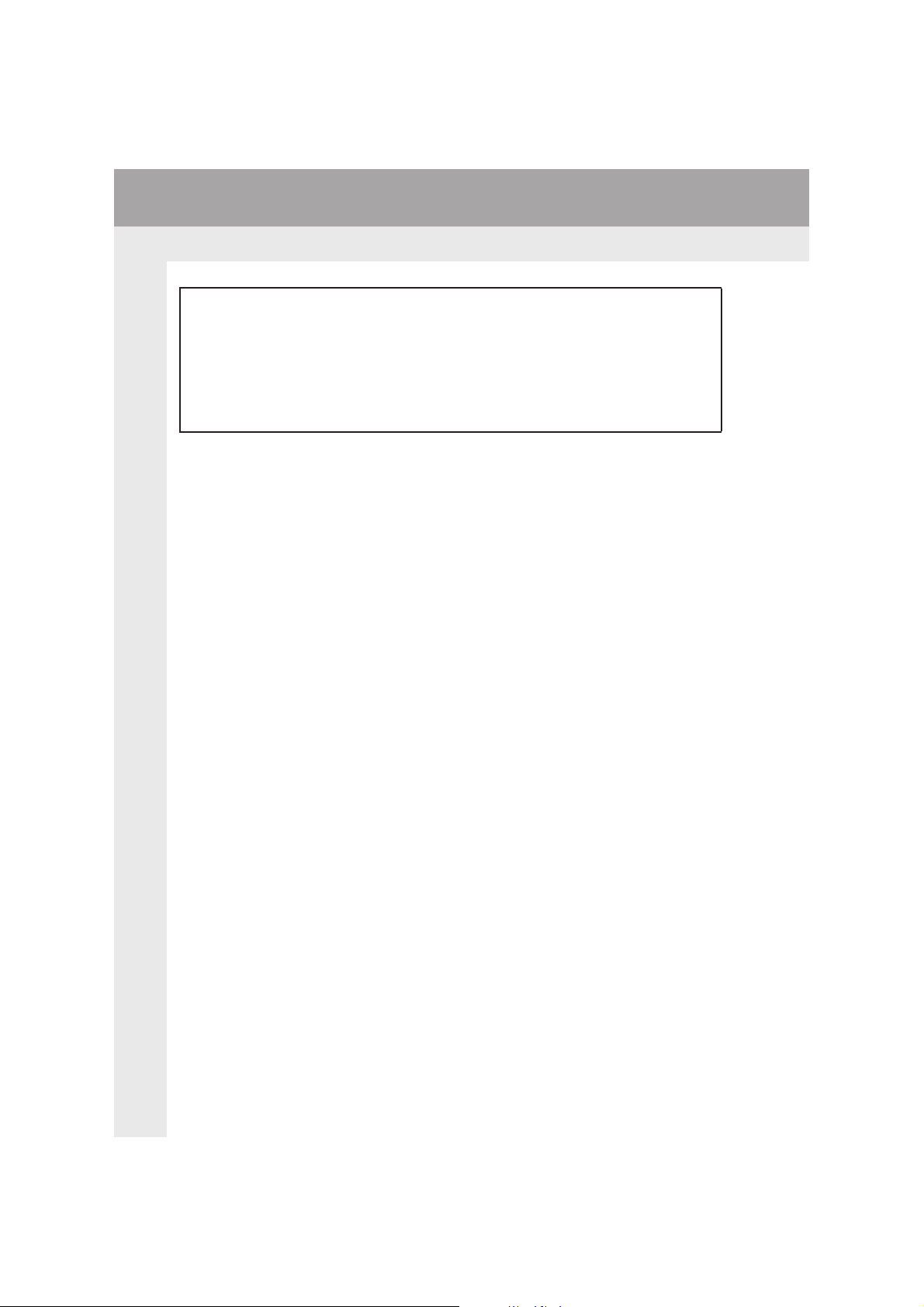
1. ОРГАНЫ УПРАВЛЕНИЯ И ФУНКЦИИ
4. СВЯЗЬ МНОГОФУНКЦИОНАЛЬНОГО ДИСПЛЕЯ И НАВИГАЦИОННОЙ СИСТЕМЫ
Следующие функции навигационной системы связаны с многофункциональным
дисплеем в комбинации приборов:
• Навигация*
• Аудиосистема
и т.д.
Этими функциями можно управлять при помощи переключателей на рулевом колесе,
служащих для управления многофункциональным дисплеем. Подробнее см.
“Руководство для Владельца”.
*: При наличии
20
PRIUS_Navi+MM_OM47B74R_(RR)
16.06.1415:43
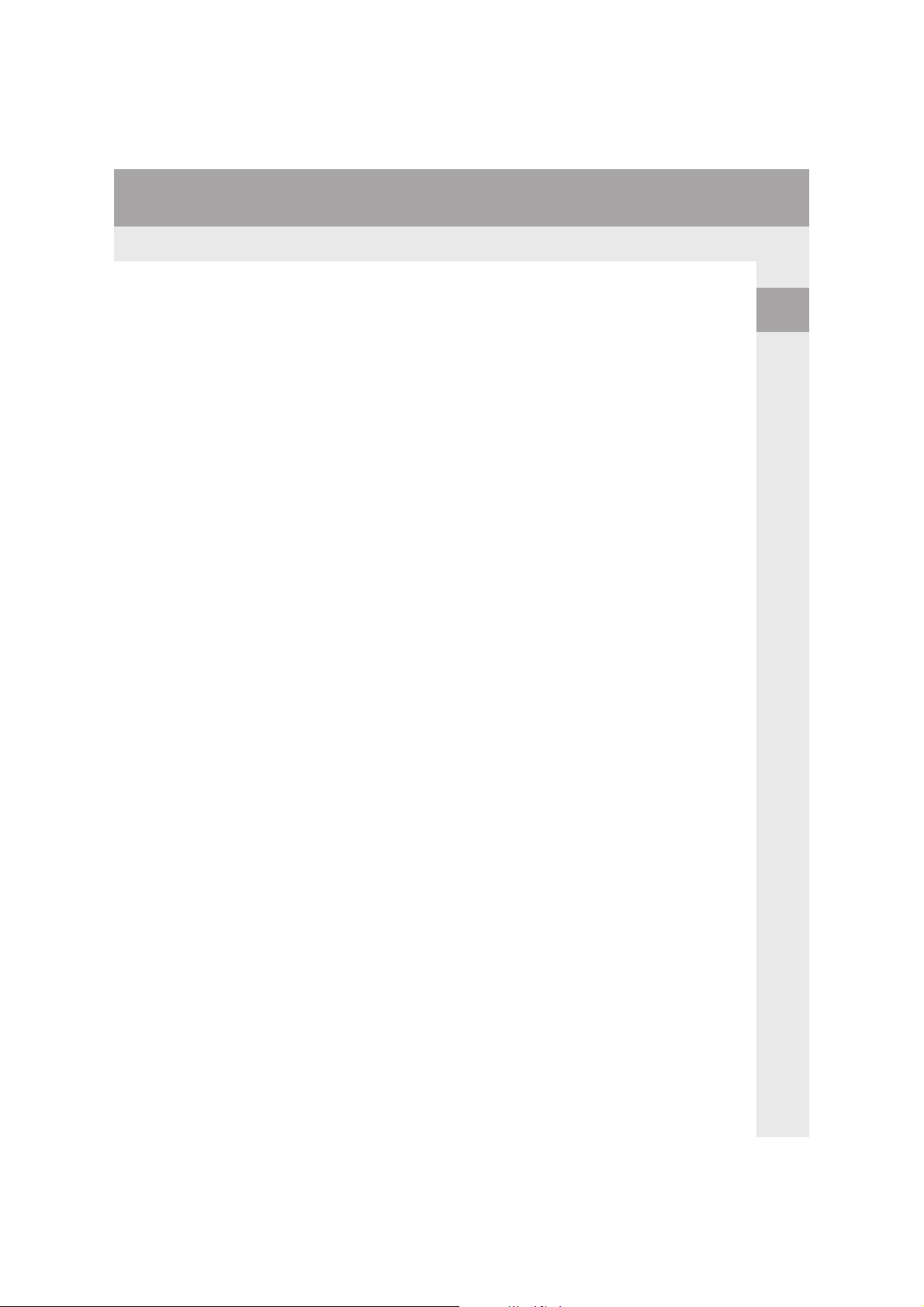
1. ОРГАНЫ УПРАВЛЕНИЯ И ФУНКЦИИ
1
ОСНОВНЫЕ ОПЕРАЦИИ
PRIUS_Navi+MM_OM47B74R_(RR)
16.06.1415:43
21
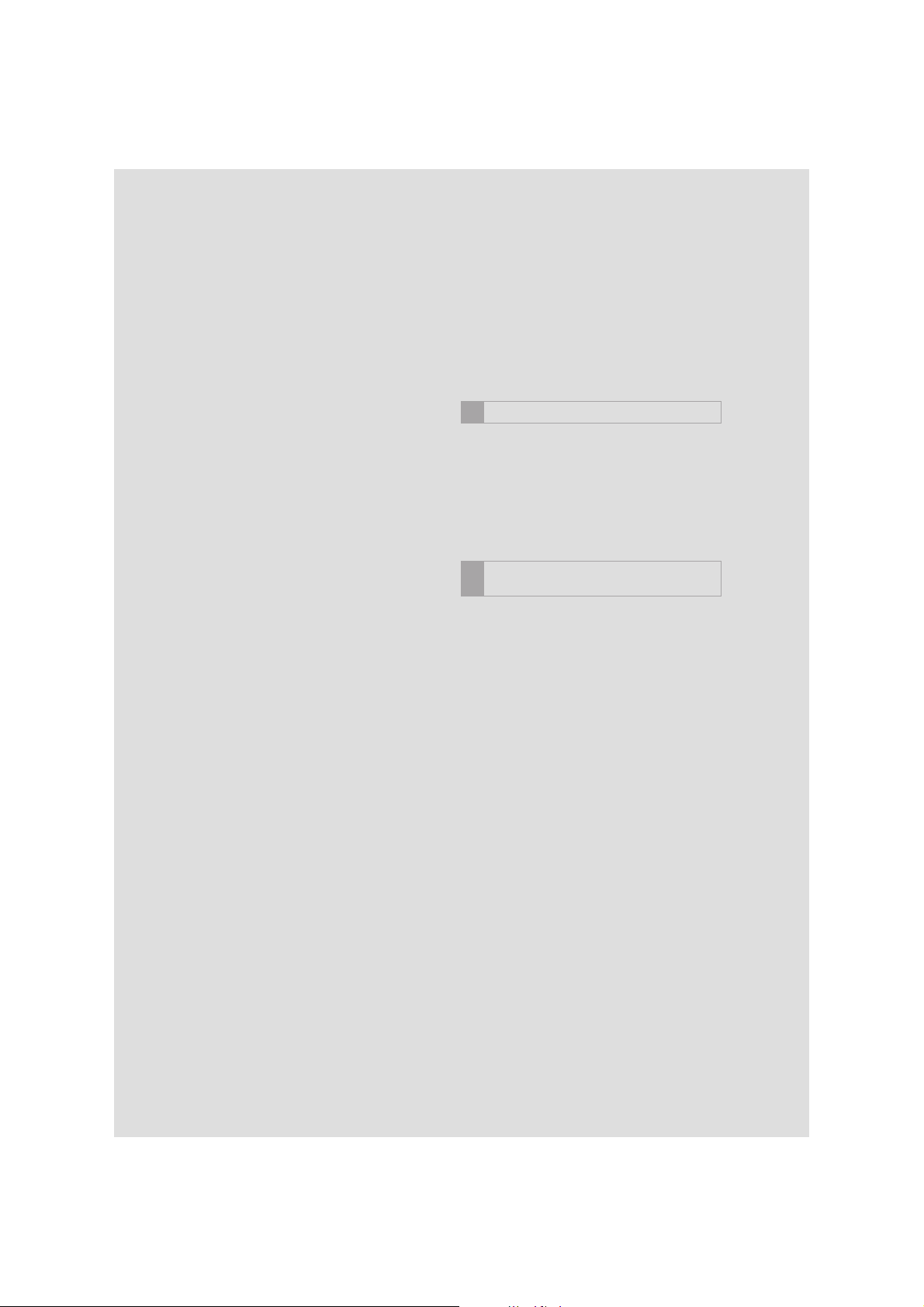
ОСНОВНЫЕ ОПЕРАЦИИ
1
1. ОСНОВНЫЕ ПРИНЦИПЫ ................... 24
ВКЛЮЧЕНИЕ И ВЫКЛЮЧЕНИЕ
АУДИОСИСТЕМЫ ....................................... 24
ВЫБОР ИСТОЧНИКА АУДИО ....................... 25
ЗАГРУЗКА И ИЗВЛЕЧЕНИЕ ДИСКА ............. 26
ПОРТ USB/AUX .............................................. 27
ИСПОЛЬЗОВАНИЕ
2
РАДИО ПРИЕ МНИК А
1. AM/FM/DAB-РАДИОПРИЕМНИК......... 28
ОБЗОР............................................................. 28
ПРЕДУСТАНОВКА СТАНЦИИ....................... 31
РУЧНАЯ НАСТРОЙКА ................................... 31
RDS (РАДИОИНФОРМАЦИОННАЯ
СИСТЕМА) ................................................... 32
ОПЕРАЦИЯ СДВИГА ВО ВРЕМЕНИ
(DAB)............................................................. 33
НАСТРОЙКИ РАДИОПРИЕМНИКА............... 34
22
PRIUS_Navi+MM_OM47B74R_(RR)
16.06.1415:43
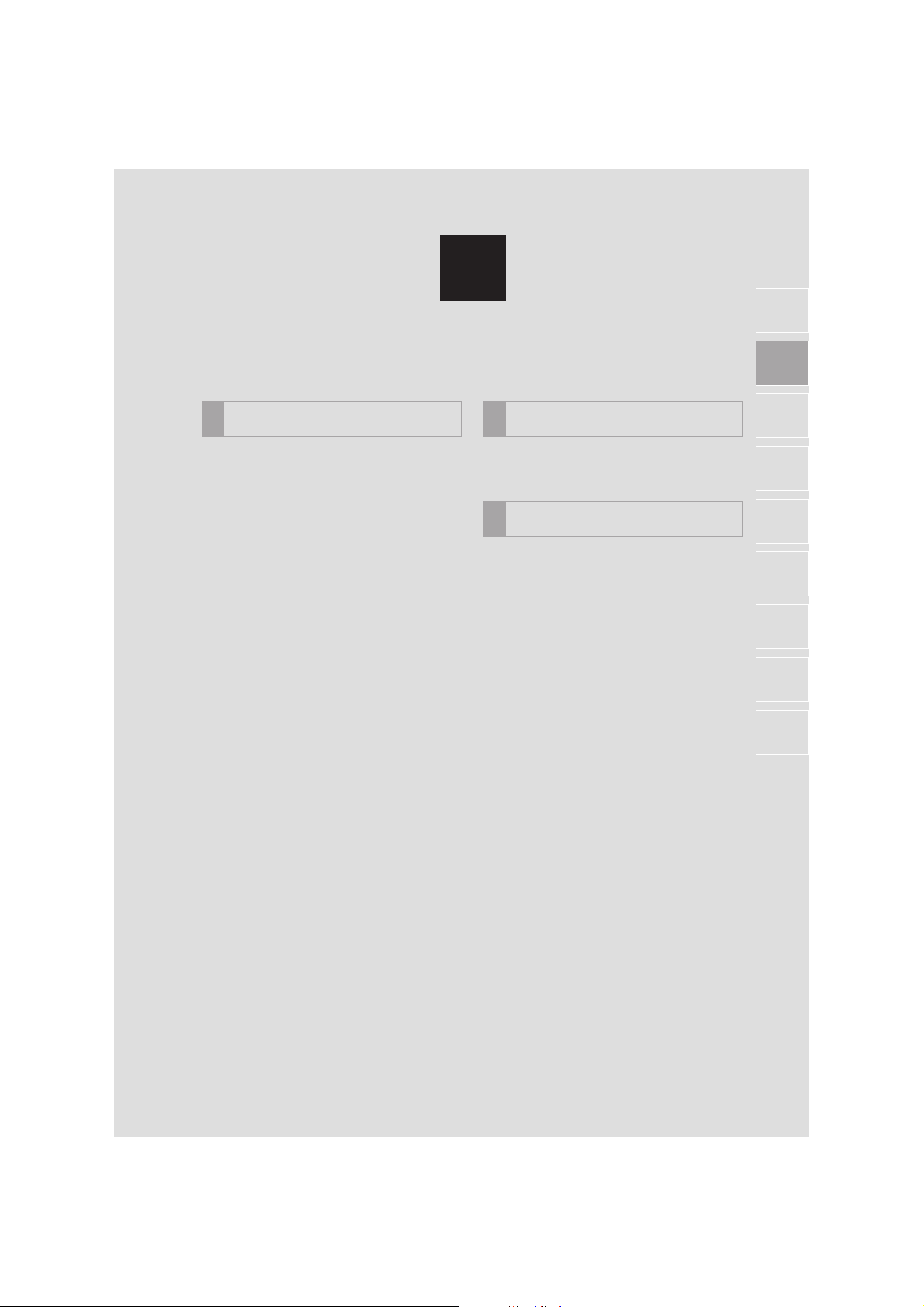
2
АУДИОСИСТЕМА
1
2
ИСПОЛЬЗОВАНИЕ НОСИТЕЛЕЙ
3
ИНФОРМАЦИИ
1. CD ........................................................... 36
ОБЗОР............................................................ 36
ВОСПРОИЗВЕДЕНИЕ АУДИО-CD............... 39
ВОСПРОИЗВЕДЕНИЕ ДИСКОВ
MP3/WMA/AAC ........................................... 39
ОПЦИИ АУДИО-CD ИЛИ
MP3/WMA/AAC-ДИСКОВ............................ 40
2. USB-ПАМЯТЬ........................................42
ОБЗОР............................................................ 42
ВОСПРОИЗВЕДЕНИЕ С USB-ПАМЯТИ ...... 46
ОПЦИИ USB-ПАМЯТИ .................................. 47
3. iPod ........................................................48
ОБЗОР............................................................ 48
АУДИО, ХРАНЯЩЕЕСЯ НА iPod .................. 52
ОПЦИИ АУДИО, ХРАНЯЩЕГОСЯ
НА iPod ........................................................ 53
4. AUX ........................................................ 54
ОБЗОР............................................................ 54
5. АУДИО Bluetooth®...............................57
ОБЗОР............................................................ 57
ПОДКЛЮЧЕНИЕ АУДИО Bluetooth
ПРОСЛУШИВАНИЕ АУДИО Bluetooth
ОПЦИИ АУДИО Bluetooth
®
............ 61
®
®
........................... 62
....... 61
ОРГАНЫ ДИСТАНЦИОННОГО
4
УПРАВЛЕНИЯ АУДИОСИСТЕМОЙ
1. ПЕРЕКЛЮЧАТЕЛИ НА РУЛЕВОМ
КОЛЕСЕ.............................................. 63
СОВЕТЫ ПО РАБО ТЕ С
5
АУДИОСИСТЕМОЙ
1. ИНФОРМАЦИЯ ПО РАБОТЕ .............. 65
РАДИОПРИЕМ ............................................... 65
iPod.................................................................. 67
УХОД ЗА CD-ПЛЕЕРОМ И ДИСКАМИ.......... 68
ИНФОРМАЦИЯ О ФАЙЛАХ........................... 70
ДИСКИ CD-R И CD-RW.................................. 72
ТЕРМИНЫ....................................................... 72
3
4
5
6
7
8
9
Некоторые функции могут не работать во время движения.
23
PRIUS_Navi+MM_OM47B74R_(RR)
16.06.1415:43
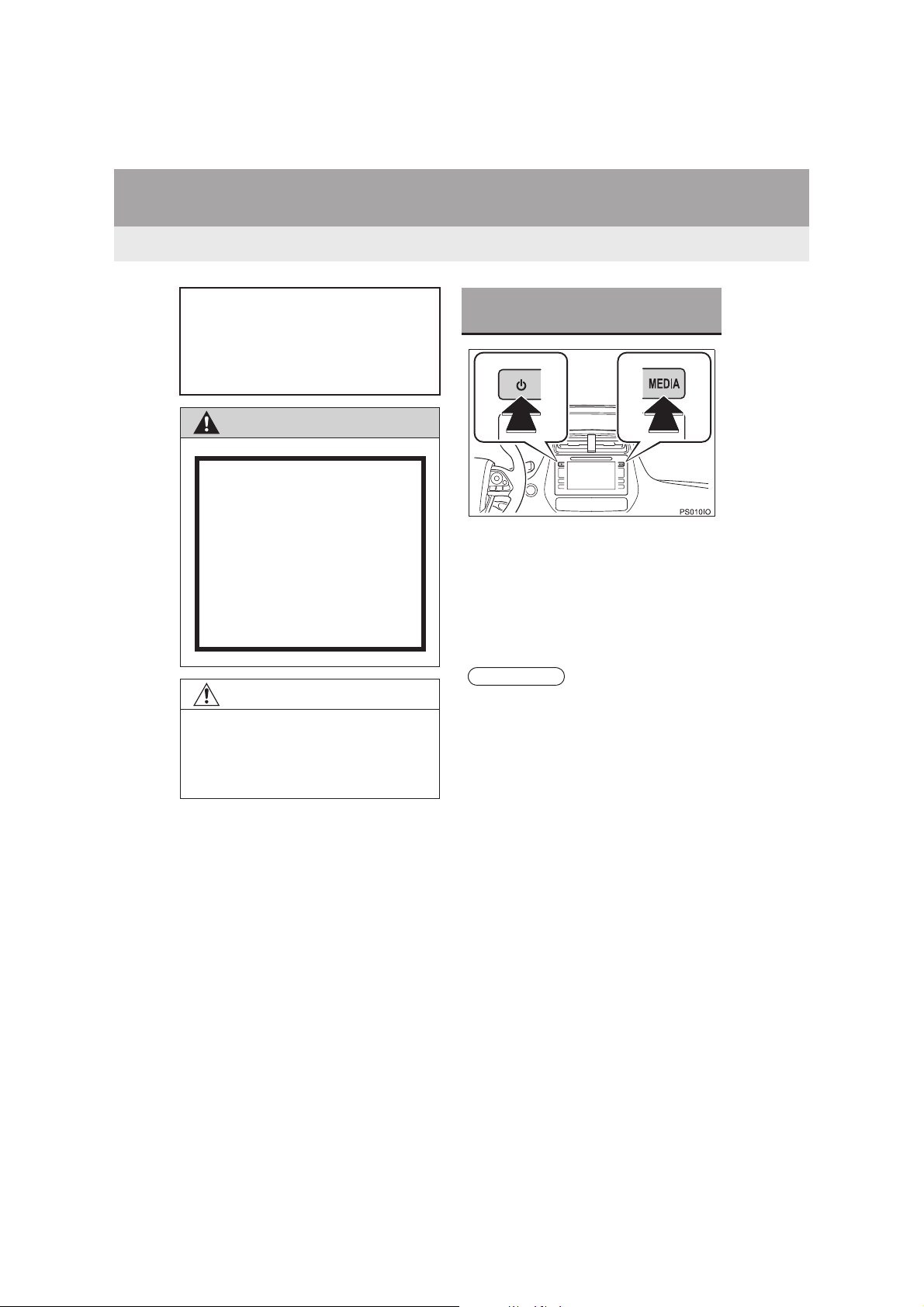
1. ОСНОВНЫЕ ОПЕРАЦИИ
1. ОСНОВНЫЕ ПРИНЦИПЫ
В данном разделе описываются
некоторые основные функции
аудиосистемы. Некоторая информация
может не относиться к Вашей системе.
Аудиосистема работает после запуска
системы.
ПРЕДУПРЕЖДЕНИЕ
ПРЕДОСТЕРЕЖЕНИЕ:
ДАННОЕ ИЗДЕЛИЕ ЯВЛЯЕТСЯ
ЛАЗЕРНЫМ ИЗДЕЛИЕМ КЛАССА 1.
ИСПОЛЬЗОВАНИЕ ОРГАНОВ
УПРАВЛЕНИЯ ИЛИ РЕГУЛИРОВКИ, А
ТАКЖЕ ВЫПОЛНЕНИЕ ПРОЦЕДУР,
ОТЛИЧНЫХ ОТ УКАЗАННЫХ ЗДЕСЬ,
МОЖЕТ ПРИВЕСТИ К ОПАСНОМУ
ИЗЛУЧЕНИЮ. НЕ ОТКРЫВАЙТЕ
КРЫШКИ И НЕ ВЫПОЛНЯЙТЕ РЕМОНТ
САМОСТОЯТЕЛЬНО. ПОРУЧИТЕ
ОБСЛУЖИВАНИЕ
КВАЛИФИЦИРОВАННОМУ ПЕРСОНАЛУ.
УВЕДОМЛЕНИЕ
● Чтобы предотвратить разрядку
12-вольтной батареи при неработающей
гибридной системе, не оставляйте
аудиосистему включенной дольше, чем это
необходимо.
ВКЛЮЧЕНИЕ И ВЫКЛЮЧЕНИЕ
АУДИОСИСТЕМЫ
Регулятор питания/громкости: нажмите на
этот регулятор для включения или
выключения аудиосистемы. Для
регулировки громкости поверните этот
регулятор.
Кнопка “MEDIA”: нажмите эту кнопку, чтобы
вызвать кнопки для управления
аудиосистемой.
ИНФОРМАЦИЯ
● Если звук регулируется во время паузы
воспроизведения или отключения звука,
режим паузы или отключения звука будет
отключен.
24
PRIUS_Navi+MM_OM47B74R_(RR)
16.06.1415:43
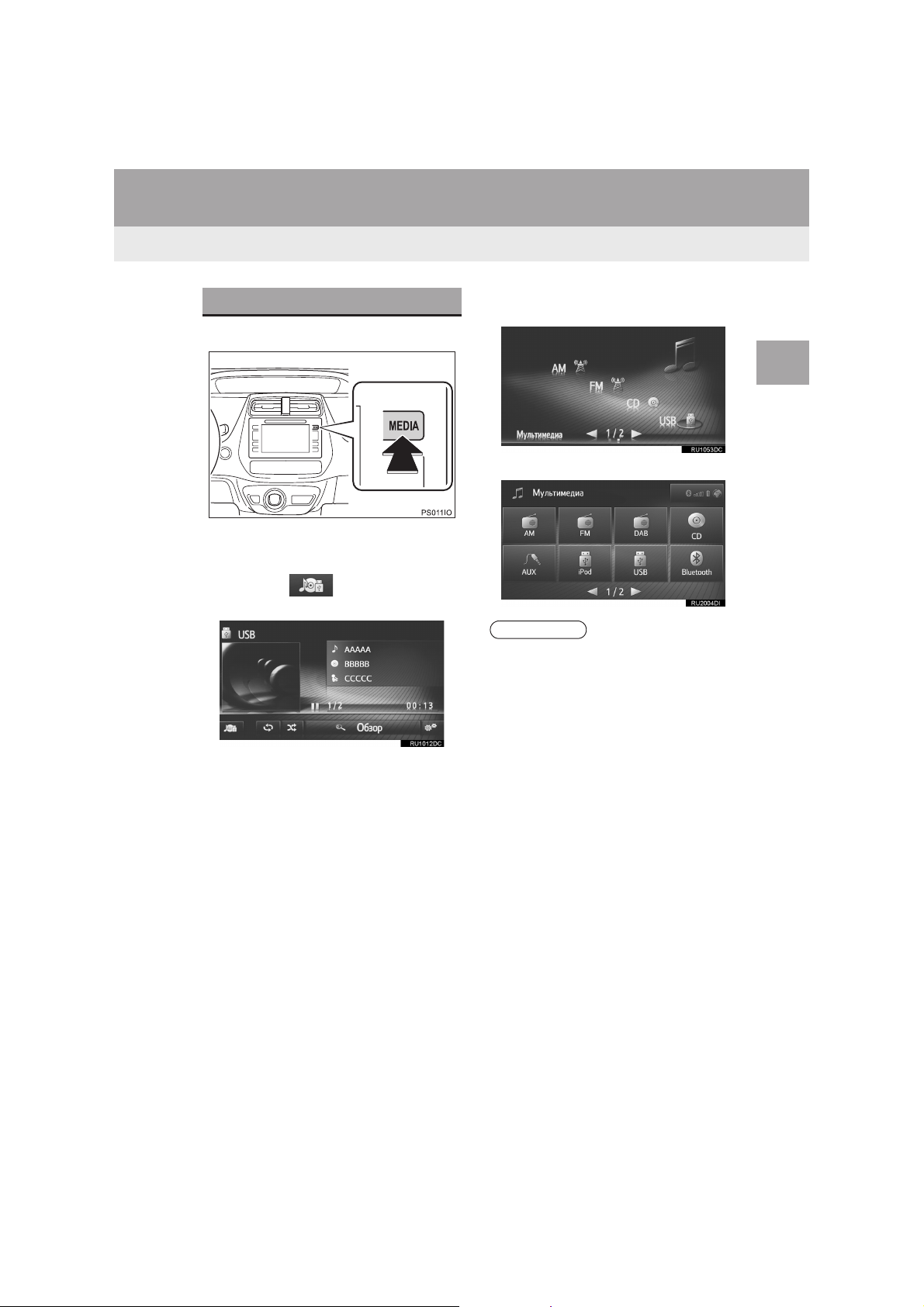
1. ОСНОВНЫЕ ОПЕРАЦИИ
ВЫБОР ИСТОЧНИКА АУДИО
1 Нажмите кнопку “MEDIA”.
z При включении аудиосистема переходит в
режим, в котором она находилась перед
выключением.
2 Выберите или нажмите кнопку
“MEDIA” опять.
3 Выберите требуемый источник звука.
X Toyota Touch 2
2
АУДИОСИСТЕМА
X Toyota Touch 2 с Go
ИНФОРМАЦИЯ
● Затемненные кнопки экрана не работают.
PRIUS_Navi+MM_OM47B74R_(RR)
16.06.1415:43
25
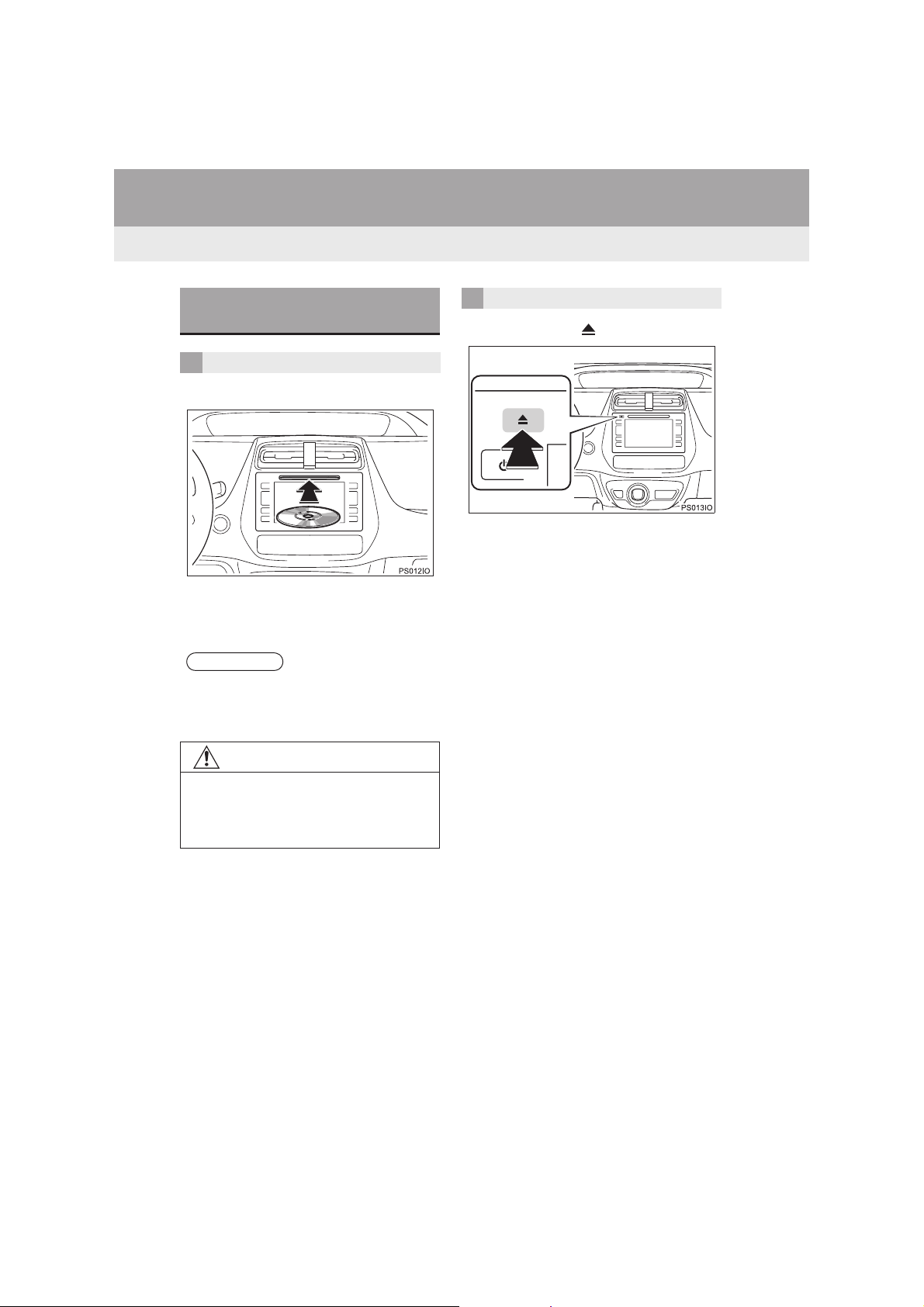
1. ОСНОВНЫЕ ОПЕРАЦИИ
ЗАГРУЗКА И ИЗВЛЕЧЕНИЕ
ДИСКА
ЗАГРУЗКА ДИСКА
1 Вставьте диск этикеткой вверх.
z Если диск правильно загружен в прорезь,
CD-плеер автоматически начнет
воспроизведение с первого трека, первого
файла или с первой папки диска.
ИНФОРМАЦИЯ
● Если диск вставлен этикеткой вниз, на
экране появляется сообщение “Произошла
ошибка диска.”.
ИЗВЛЕЧЕНИЕ ДИСКА
1 Нажмите кнопку .
z Диск будет извлечен.
УВЕДОМЛЕНИЕ
● Не пытайтесь разобрать или смазать
какие-либо части CD-плеера. В прорезь
для загрузки дисков можно вставлять
только диски.
26
PRIUS_Navi+MM_OM47B74R_(RR)
16.06.1415:43
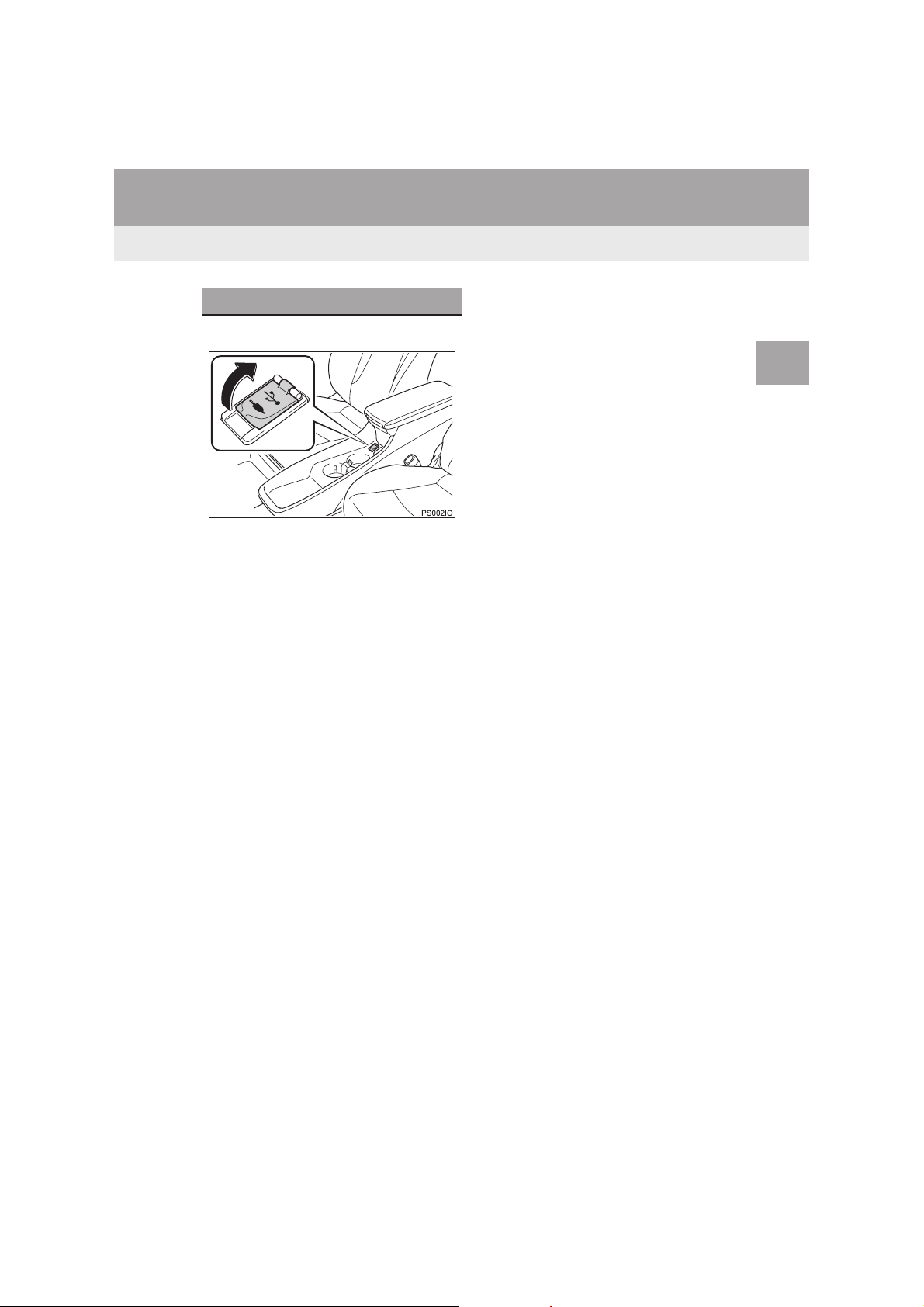
ПОРТ USB/AUX
1 Откройте крышку порта USB/AUX.
2 Подключите устройство.
z Если вставлен USB-хаб (разветвитель),
можно подключить одновременно два
устройства.
z Даже если USB-хаб (разветвитель)
предусматривает подключение более чем
двух USB-устройств, будут распознаны
только первые два.
1. ОСНОВНЫЕ ОПЕРАЦИИ
2
АУДИОСИСТЕМА
PRIUS_Navi+MM_OM47B74R_(RR)
16.06.1415:43
27
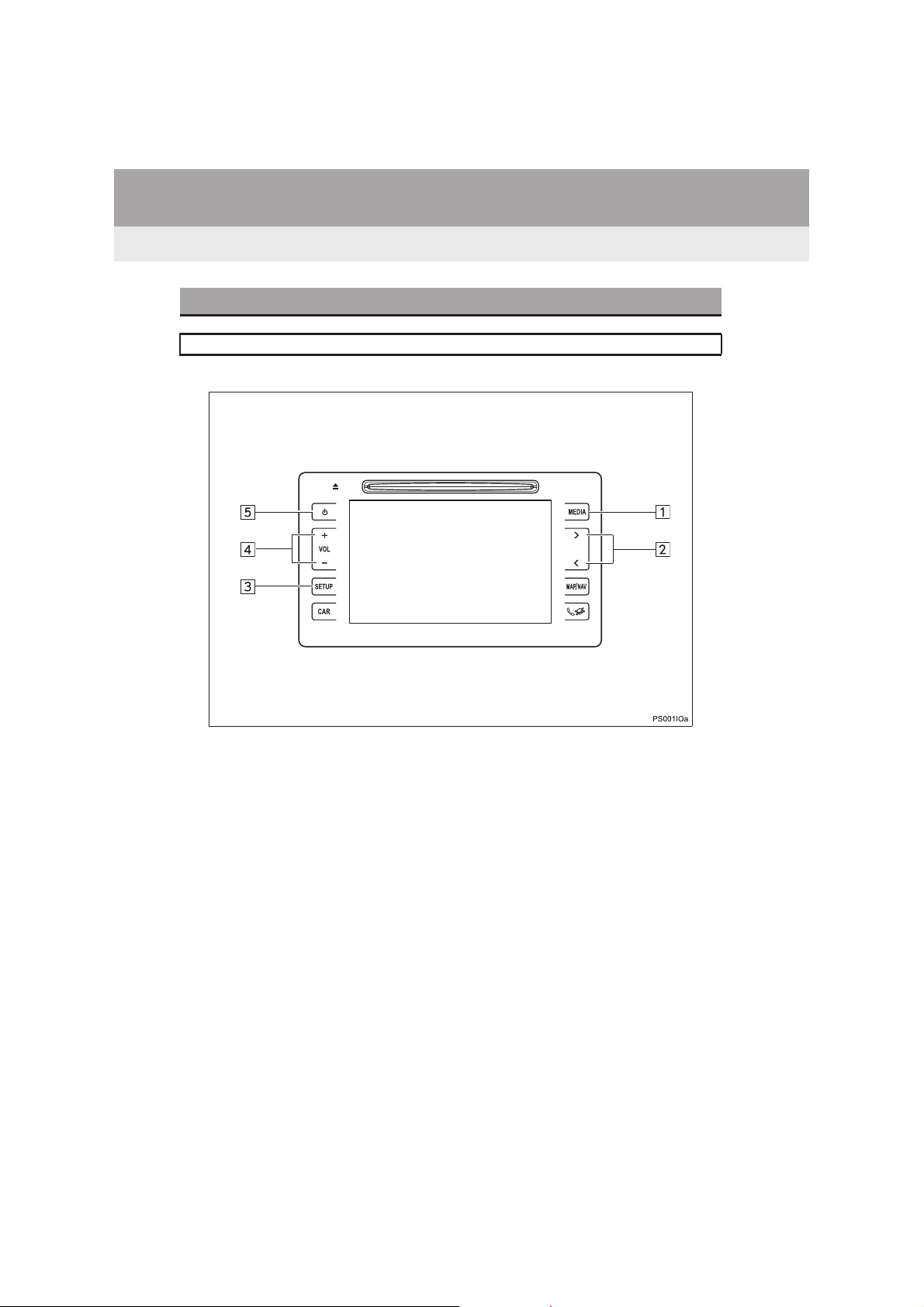
2. ИСПОЛЬЗОВАНИЕ РАДИОПРИЕМНИКА
1. AM/FM/DAB-РАДИОПРИЕМНИК*
ОБЗОР
Выберите “AM”, “FM” или “DAB” на экране выбора источника звука (→Стр. 25)
■ ПАНЕЛЬ УПРАВЛЕНИЯ
*: При наличии
28
PRIUS_Navi+MM_OM47B74R_(RR)
16.06.1415:43
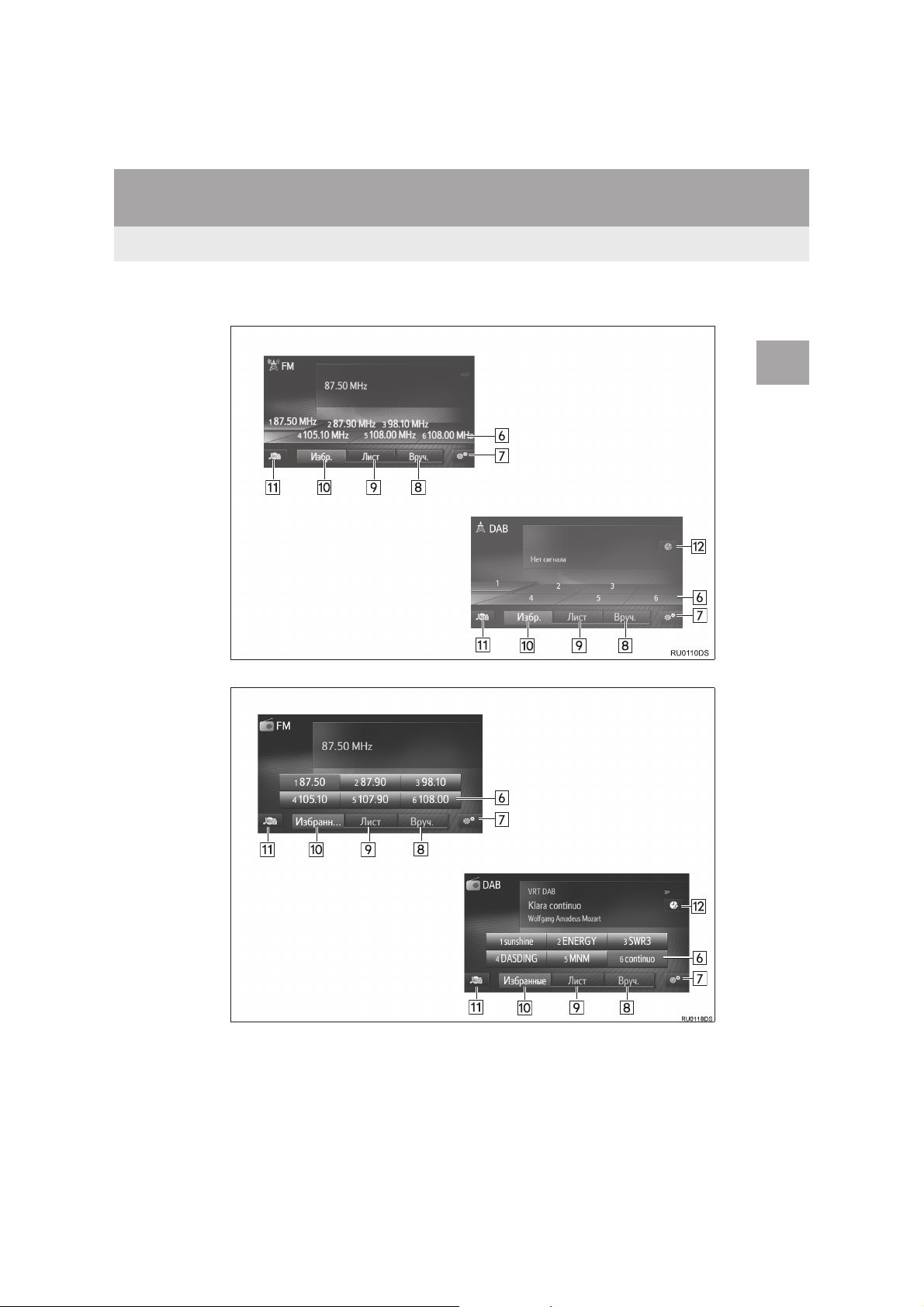
■ ЭКРАН УПРАВЛЕНИЯ
X Toyota Touch 2
X FM
2. ИСПОЛЬЗОВАНИЕ РАДИОПРИЕМНИКА
2
АУДИОСИСТЕМА
X DAB
X Toyota Touch 2 с Go
X FM
X DAB
29
PRIUS_Navi+MM_OM47B74R_(RR)
16.06.1415:43
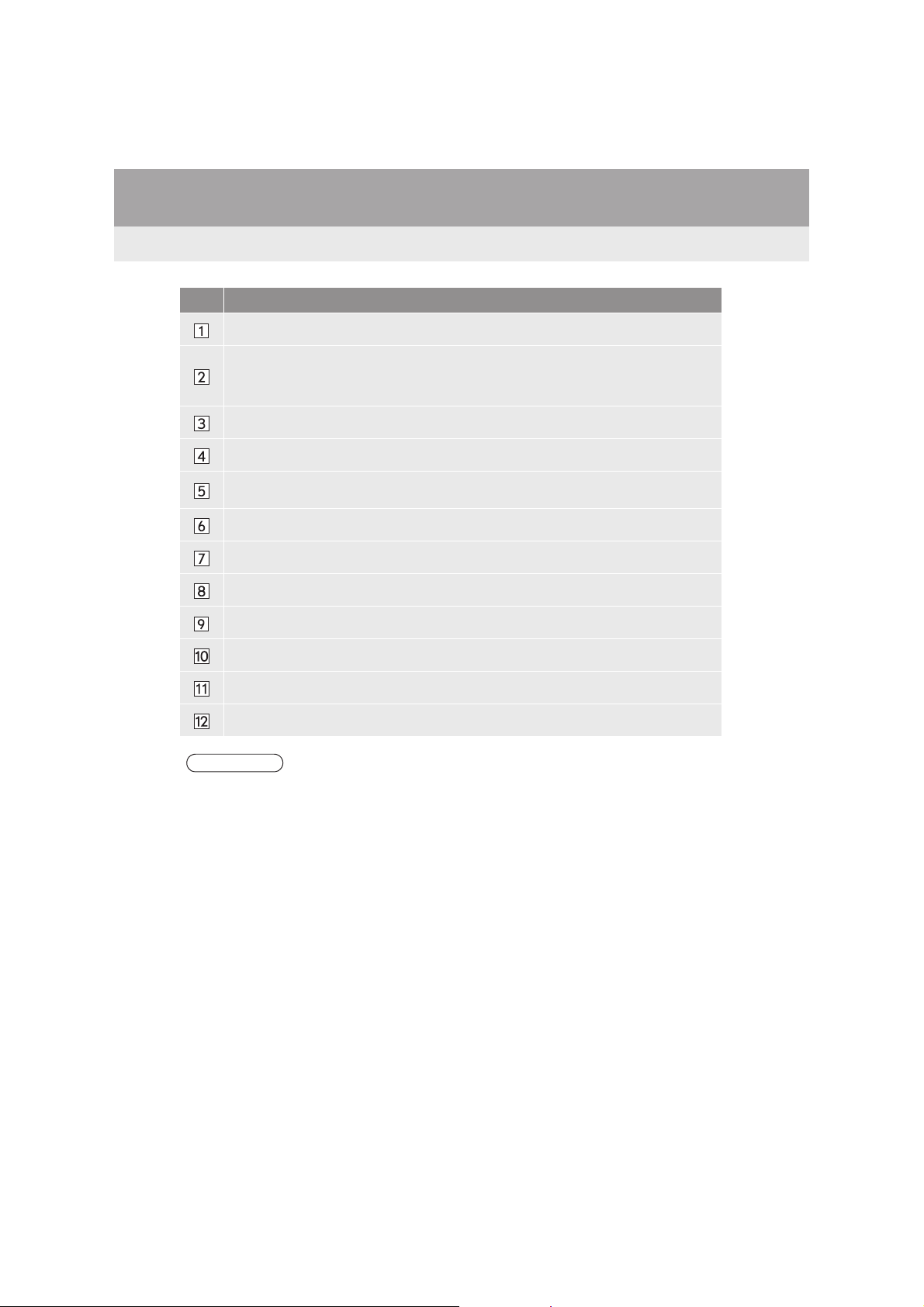
2. ИСПОЛЬЗОВАНИЕ РАДИОПРИЕМНИКА
№ Функция
Нажмите для отображения экрана выбора источника звука.
• Экран предварительной настройки: нажмите для перемещения вверх/вниз по списку
предустановленных станций.
• Экран со списком станций: нажмите для перемещения вверх/вниз по списку станций.
• Экран ручной настройки: нажмите для поиска вверх/вниз по списку станций.
Выберите для настройки звука. (→Стр.157)
Нажмите кнопку “+” или “-” для регулировки громкости.
• Нажмите для включения или выключения аудиосистемы.
• Нажмите и удерживайте для перезапуска аудиосистемы.
Выберите для настройки на предустановленные станции.
Выберите для отображения экрана расширенных настроек радиоприемника.
Выберите для отображения экрана ручной настройки.
Выберите для отображения списка станций.
Выберите для отображения предустановленной станции.
Выберите для отображения экрана выбора источника звука.
Выберите для отображения экрана сдвига во времени.
ИНФОРМАЦИЯ
● При настройке на стереофоническую передачу радиоприемник автоматически переходит в
режим стереофонического приема.
30
PRIUS_Navi+MM_OM47B74R_(RR)
16.06.1415:43

2. ИСПОЛЬЗОВАНИЕ РАДИОПРИЕМНИКА
ПРЕДУСТАНОВКА СТАНЦИИ РУЧНАЯ НАСТРОЙКА
1 Выберите “Избр.”.
2 Настройте приемник на требуемую
станцию.
3 Выберите одну из кнопок выбора
станции (1-6) и удерживайте ее, пока не
услышите звуковой сигнал.
X Toyota Touch 2
X Toyota Touch 2 с Go
z Частота (AM/FM) или название (FM/DAB)
станции отображается на кнопке экрана.
z Для изменения предустановленной станции
выполните ту же процедуру.
■ЭКРАН AM/FM
1 Выберите “Вруч.”.
2 Настройте приемник на требуемую
станцию.
№ Функция
• Выберите для поиска вверх/вниз по
списку станций.
• Выберите и удерживайте для
непрерывного поиска станций.
• Выберите для пошагового перехода
вверх/вниз по значениям частоты.
• Выберите и удерживайте для
непрерывного поиска значений
частоты.
Можно перетаскивать и отпускать
маркер, водя пальцем по экрану (в
области отображения маркера). Также
возможно перемещение маркера
путем выбора частотного диапазона.
2
АУДИОСИСТЕМА
PRIUS_Navi+MM_OM47B74R_(RR)
16.06.1415:43
31

2. ИСПОЛЬЗОВАНИЕ РАДИОПРИЕМНИКА
■ЭКРАН DAB
1 Выберите “Вруч.”.
2 Настройтесь на тртребуемую группу или
сервис.
№ Функция
• Выберите для поиска вверх/вниз по
списку доступных групп.
• Выберите и удерживайте кнопку для
непрерывного поиска вверх/вниз по
диапазону. Когда палец отрывается
от кнопки, поиск останавливается на
следующей принимаемой станции.
Выберите для настройки доступного
сервиса.
X Toyota Touch 2
Выберите и удерживайте для
настройки доступных сервисов каждую
секунду.
RDS
(РАДИОИНФОРМАЦИОННАЯ
СИСТЕМА)
В зависимости от доступности RDSинфраструктуры сервис может не
работать.
ФУНКЦИЯ AF (ALTERNATIVE
FREQUENCY, АЛЬТЕРНАТИВНАЯ
ЧАСТОТА)
Если условия текущего приема
ухудшаются, автоматически выбирается
станция с хорошим приемом.
ИЗМЕНЕНИЕ РЕГИОНАЛЬНОГО
КОДА
Режим OFF: для переключения на
радиостанцию с хорошим качеством приема
в пределах одной сети RDS. Этот режим
удобен для стабильного приема станции на
обширной территории.
Режим ON: для переключения на
радиовещательную станцию в рамках той же
местной сети.
32
PRIUS_Navi+MM_OM47B74R_(RR)
16.06.1415:43

2. ИСПОЛЬЗОВАНИЕ РАДИОПРИЕМНИКА
ФУНКЦИЯ TA (TRAFFIC
ANNOUNCEMENT, ДОРОЖНАЯ
ИНФОРМАЦИЯ)
Приемник автоматически выполняет
поиск станции, которая регулярно
передает информацию об обстановке на
дорогах, и включает эту станцию, когда
начинается вещание дорожной
информации.
1 Когда радиоприемник находит TP-
станцию, на экране отображается
всплывающее сообщение.
2 Выберите “Продолжить”.
ИНФОРМАЦИЯ
● Если функция TA включена (→Стр.34),
радиоприемник начинает поиск станции
TP.
● По окончании программы
восстанавливается предыдущий режим.
■ ГРОМКОСТЬ ДОРОЖНОЙ
ИНФОРМАЦИИ
Уровень громкости при приеме
дорожной информации запоминается.
ОПЕРАЦИЯ СДВИГА ВО
ВРЕМЕНИ (DAB)
Сервис, который вы слушаете в текущий
момент, можно прослушать повторно в
любое время.
1 Выберите пункт на экране DAB.
(→Стр. 29)
2 Выберите или , чтобы
перейти на 10 секунд вперед/назад.
Выберите и удерживайте или
для быстрого перехода вперед/
назад.
ИНФОРМАЦИЯ
● Время, в течение которого возможно
воспроизведение, зависит от битовой
скорости передачи данных DAB-станции,
от объема памяти блока DAB и от времени,
в когда началось вещание.
2
АУДИОСИСТЕМА
PRIUS_Navi+MM_OM47B74R_(RR)
16.06.1415:43
33

2. ИСПОЛЬЗОВАНИЕ РАДИОПРИЕМНИКА
НАСТРОЙКИ
РАДИОПРИЕМНИКА
НАСТРОЙКИ FM-
РАДИОПРИЕМНИКА
1 Вызовите экран управления FM-радио.
(→Стр. 28)
2 Выберите .
3 Выберите кнопку настраиваемого
параметра.
№ Функция
Выберите “По станциям” или “По
алфавиту” для порядка вывода списка
станций.
Приемник автоматически выполняет
поиск станции, которая регулярно
передает информацию об обстановке
на дорогах, и включает эту станцию,
когда начинается вещание дорожной
информации.
Выберите для включения/выключения
автоматического выбора станции,
обеспечивающей хороший прием, если
прием текущей станции ухудшается.
Выберите для переключения на
радиовещательную станцию в рамках
той же местной сети.
Выберите для включения/выключения
функции текста FM-радио.
НАСТРОЙКИ DAB
1 Вызовите экран управления DAB.
(→Стр. 28)
2 Выберите .
3 Выберите кнопку настраиваемого
параметра.
№ Функция
Выберите для обновления списка
DAB-станций.
Выберите для включения/выключения
L-диапазона. Когда он выключен,
физические каналы при настройке
ограничиваются диапазоном III, за
исключением предустановленных
операций. Когда он включен,
выбираются физические каналы,
входящие в диапазоны III и L.
ИНФОРМАЦИЯ
● Тек ущее значение каждого параметра
отображается справа от него.
34
PRIUS_Navi+MM_OM47B74R_(RR)
16.06.1415:43

№ Функция
Выберите для включения/выключения
автоматического поиска станции,
регулярно передающей дорожную
информацию. При включении этой
функции и приеме дорожной
информации отображается
всплывающее окно.
Выберите для включения/выключения
автоматического выбора станции,
обеспечивающей хороший прием,
если прием текущей станции
ухудшается.
Выберите для включения/выключения
функции текста DAB.
2. ИСПОЛЬЗОВАНИЕ РАДИОПРИЕМНИКА
2
АУДИОСИСТЕМА
PRIUS_Navi+MM_OM47B74R_(RR)
16.06.1415:43
35

3. ИСПОЛЬЗОВАНИЕ НОСИТЕЛЕЙ ИНФОРМАЦИИ
1. CD
ОБЗОР
Экран управления CD-плеером можно вызвать следующими способами:
X Загрузка диска (→Стр. 26)
X Выберите “CD” на экране выбора источника звука (→Стр.25)
■ ПАНЕЛЬ УПРАВЛЕНИЯ
36
PRIUS_Navi+MM_OM47B74R_(RR)
16.06.1415:43

■ ЭКРАН УПРАВЛЕНИЯ
X Аудио-CD
3. ИСПОЛЬЗОВАНИЕ НОСИТЕЛЕЙ ИНФОРМАЦИИ
2
АУДИОСИСТЕМА
X MP3/WMA/AAC-диск
PRIUS_Navi+MM_OM47B74R_(RR)
16.06.1415:43
37

3. ИСПОЛЬЗОВАНИЕ НОСИТЕЛЕЙ ИНФОРМАЦИИ
№ Функция
Прорезь для загрузки дисков
Нажмите для отображения экрана выбора источника звука.
• Нажмите для выбора трека/файла.
• Нажмите и удерживайте для быстрого перехода вперед/назад.
• Нажмите для выбора списка.
Выберите для настройки звука. (→Стр.157)
Нажмите кнопку “+” или “-” для регулировки громкости.
• Нажмите для включения или выключения аудиосистемы.
• Нажмите и удерживайте для перезапуска аудиосистемы.
Нажмите для извлечения диска.
Отображается информация о состоянии воспроизведения.
Выберите для отображения экрана опций аудио-CD, MP3/WMA/AAC-дисков.
• Аудио-CD: выберите для отображения списка треков.
• MP3/WMA/AAC-диск: выберите для отображения списка папок.
Выберите для задания воспроизведения в произвольном порядке.
Выберите для задания повторного воспроизведения.
Выберите для отображения экрана выбора источника звука.
Выберите для воспроизведения/паузы.
ИНФОРМАЦИЯ
●
Если диск содержит файлы CD-DA и MP3/WMA/AAC, можно воспроизводить только файлы CD-DA.
● Если установлен диск в формате CD-TEXT, на дисплее отображается название диска и трека.
● Если диск не содержит CD-TEXT, на экране будет отображаться только номер трека.
38
PRIUS_Navi+MM_OM47B74R_(RR)
16.06.1415:43

3. ИСПОЛЬЗОВАНИЕ НОСИТЕЛЕЙ ИНФОРМАЦИИ
ВОСПРОИЗВЕДЕНИЕ
АУДИО-CD
ПОВТОР
Можно повторить воспроизведение
текущего трека.
1 Выберите .
z Каждый раз при выборе кнопки
режим изменяется в следующем порядке:
• повтор трека → Выкл.
ПРОИЗВОЛЬНЫЙ ПОРЯДОК
Треки могут выбираться автоматически
в произвольном порядке.
ВОСПРОИЗВЕДЕНИЕ ДИСКОВ
MP3/WMA/AAC
ПОВТОР
Можно повторить воспроизведение
трека или папки.
1 Выберите .
z Каждый раз при выборе кнопки
режим изменяется в следующем порядке:
• повтор трека → повтор папки → выкл.
2
АУДИОСИСТЕМА
1 Выберите .
z Каждый раз при выборе кнопки
режим изменяется в следующем порядке:
• произвольный порядок → Выкл.
39
PRIUS_Navi+MM_OM47B74R_(RR)
16.06.1415:43

3. ИСПОЛЬЗОВАНИЕ НОСИТЕЛЕЙ ИНФОРМАЦИИ
ПРОИЗВОЛЬНЫЙ ПОРЯДОК
Треки могут выбираться автоматически
в произвольном порядке.
1 Выберите .
z Каждый раз при выборе кнопки
режим изменяется в следующем порядке:
• произвольный порядок → Выкл.
ОПЦИИ АУДИО-CD ИЛИ MP3/
WMA/AAC-ДИСКОВ
1 Отображение экрана управления CD.
(→Стр. 36)
2 Выберите .
3 Выберите кнопку настраиваемого
параметра.
40
PRIUS_Navi+MM_OM47B74R_(RR)
16.06.1415:43

№ Функция
• Аудио-CD: выберите для
отображения списка треков.
• MP3/WMA/AAC-диск: выберите
для отображения списка папок.
Выберите для возобновления
воспроизведения треков с начала
списка треков после завершения
воспроизведения последнего трека
в списке.
Выберите для задания
воспроизведения треков в
произвольном порядке.
Выберите для задания повторного
воспроизведения трека.
Выберите для задания повторного
1
*
воспроизведения папки.
Выберите для задания
1,2
произвольного и повторного
*
воспроизведения папки.
1
*
: Только MP3/WMA/AAC-диск
2
*
: Только Toyota Touch 2 с Go
3. ИСПОЛЬЗОВАНИЕ НОСИТЕЛЕЙ ИНФОРМАЦИИ
2
АУДИОСИСТЕМА
PRIUS_Navi+MM_OM47B74R_(RR)
16.06.1415:43
41

3. ИСПОЛЬЗОВАНИЕ НОСИТЕЛЕЙ ИНФОРМАЦИИ
2. USB-ПАМЯТЬ
ОБЗОР
Экран управления USB-памятью можно вызвать следующими способами:
X Подключение USB-памяти (→Стр. 27)
X Выбор “USB” на экране выбора источника звука (→Стр. 25)
■ ПАНЕЛЬ УПРАВЛЕНИЯ
42
PRIUS_Navi+MM_OM47B74R_(RR)
16.06.1415:43

■ ЭКРАН УПРАВЛЕНИЯ
3. ИСПОЛЬЗОВАНИЕ НОСИТЕЛЕЙ ИНФОРМАЦИИ
2
АУДИОСИСТЕМА
PRIUS_Navi+MM_OM47B74R_(RR)
16.06.1415:43
43

3. ИСПОЛЬЗОВАНИЕ НОСИТЕЛЕЙ ИНФОРМАЦИИ
№ Функция
Нажмите для отображения экрана выбора источника звука.
• Нажмите для выбора трека.
• Нажмите и удерживайте для быстрого перехода вперед/назад.
Выберите для настройки звука. (→Стр.157)
Нажмите кнопку “+” или “-” для регулировки громкости.
• Нажмите для включения или выключения аудиосистемы.
• Нажмите и удерживайте для перезапуска аудиосистемы.
Отображается информация о состоянии воспроизведения.
Выберите для отображения экрана расширенных настроек USB-памяти.
Выберите для создания нового плейлиста, содержащего песни, похожие на песню, которая
воспроизводится в данный момент (при наличии).
Выберите для отображения экрана просмотра опций, затем выберите требуемый элемент.
Выберите для задания воспроизведения в произвольном порядке.
Выберите для задания повторного воспроизведения.
Выберите для отображения экрана выбора источника звука.
• Отображение обложки.
• выберите для отображения списка треков.
Выберите для переключения между “USB1” и “USB2”, когда подключены 2 устройства
USB-памяти.
Выберите для воспроизведения/паузы.
44
PRIUS_Navi+MM_OM47B74R_(RR)
16.06.1415:43

3. ИСПОЛЬЗОВАНИЕ НОСИТЕЛЕЙ ИНФОРМАЦИИ
ПРЕДУПРЕЖДЕНИЕ
● Не пользуйтесь органами управления плеера и не подключайте USB-память во время
вождения автомобиля.
2
УВЕДОМЛЕНИЕ
● Не оставляйте портативный плеер в автомобиле. Высокая температура внутри автомобиля
может повредить портативный плеер.
● Не надавливайте на портативный плеер и не прикладывайте к нему чрезмерное давление,
когда он находится в подключенном состоянии, поскольку это может привести к повреждению
плеера или его разъема.
● Не вставляйте в порт инородные объекты, поскольку это может привести к повреждению
портативного плеера или его разъема.
ИНФОРМАЦИЯ
● Тол ько Toyota Touch 2 с Go: эта система поддерживает MTP-устройства.
АУДИОСИСТЕМА
PRIUS_Navi+MM_OM47B74R_(RR)
16.06.1415:43
45

3. ИСПОЛЬЗОВАНИЕ НОСИТЕЛЕЙ ИНФОРМАЦИИ
ВОСПРОИЗВЕДЕНИЕ С USB-
ПАМЯТИ
ПОВТОР
Будет выполнен повтор
воспроизведения текущего трека.
1 Выберите .
z Каждый раз при выборе кнопки
режим изменяется в следующем порядке:
• повтор трека → Выкл.
ПРОИЗВОЛЬНЫЙ ПОРЯДОК
Треки выбираются автоматически в
произвольном порядке.
СОЗДАНИЕ ПЛЕЙЛИСТА С
ПОХОЖИМИ ПЕСНЯМИ
Система создает новый плейлист,
содержащий песни, похожие на песню,
которая воспроизводится в данный
момент.
1 Выберите .
1 Выберите .
z Каждый раз при выборе кнопки
режим изменяется в следующем порядке:
• произвольный порядок → Выкл.
46
PRIUS_Navi+MM_OM47B74R_(RR)
16.06.1415:43

ОПЦИИ USB-ПАМЯТИ
1 Вызовите экран управления USB-
памятью. (→Стр. 42)
2 Выберите .
3 Выберите кнопку настраиваемого
параметра.
№ Функция
Выберите для отображения списка
треков.
Выберите для отображения экрана
просмотра опций, затем выберите
требуемый элемент.
Выберите для указания размера
плейлиста из похожих песен: 25, 50
или 100 песен (при наличии).
Выберите для возобновления
воспроизведения треков с начала
списка треков после завершения
воспроизведения последнего трека в
списке.
Выберите для задания
воспроизведения в произвольном
порядке.
Выберите для задания повторного
воспроизведения трека.
3. ИСПОЛЬЗОВАНИЕ НОСИТЕЛЕЙ ИНФОРМАЦИИ
2
АУДИОСИСТЕМА
PRIUS_Navi+MM_OM47B74R_(RR)
16.06.1415:43
47

3. ИСПОЛЬЗОВАНИЕ НОСИТЕЛЕЙ ИНФОРМАЦИИ
3. iPod
ОБЗОР
Экран управления iPod можно вызвать следующими способами:
X Подключение iPod (→Стр.27)
X Выбор “iPod” на экране выбора источника звука (→Стр. 25)
■ ПАНЕЛЬ УПРАВЛЕНИЯ
48
PRIUS_Navi+MM_OM47B74R_(RR)
16.06.1415:43

■ ЭКРАН УПРАВЛЕНИЯ
3. ИСПОЛЬЗОВАНИЕ НОСИТЕЛЕЙ ИНФОРМАЦИИ
2
АУДИОСИСТЕМА
PRIUS_Navi+MM_OM47B74R_(RR)
16.06.1415:43
49

3. ИСПОЛЬЗОВАНИЕ НОСИТЕЛЕЙ ИНФОРМАЦИИ
№ Функция
Нажмите для отображения экрана выбора источника звука.
• Нажмите для выбора трека.
• Нажмите и удерживайте для быстрого перехода вперед/назад.
Выберите для настройки звука. (→Стр.157)
Нажмите кнопку “+” или “-” для регулировки громкости.
• Нажмите для включения или выключения аудиосистемы.
• Нажмите и удерживайте для перезапуска аудиосистемы.
Отображается информация о состоянии воспроизведения.
Выберите для отображения экрана расширенных настроек аудио, хранящегося на iPod.
Выберите для создания нового плейлиста, содержащего песни, похожие на песню, которая
воспроизводится в данный момент (при наличии).
Выберите для отображения экрана просмотра опций, затем выберите требуемый элемент.
Выберите для задания воспроизведения в произвольном порядке.
Выберите для задания повторного воспроизведения.
Выберите для отображения экрана выбора источника звука.
• Отображение обложки.
• Выберите для отображения списка треков.
Выберите для переключения между “iPod1” и “iPod2”, когда подключены 2 устройства iPod.
Выберите для воспроизведения/паузы.
50
PRIUS_Navi+MM_OM47B74R_(RR)
16.06.1415:43

3. ИСПОЛЬЗОВАНИЕ НОСИТЕЛЕЙ ИНФОРМАЦИИ
ПРЕДУПРЕЖДЕНИЕ
● Не пользуйтесь органами управления плеера и не подключайте iPod во время вождения
автомобиля.
2
УВЕДОМЛЕНИЕ
● Не оставляйте портативный плеер в автомобиле. Высокая температура внутри автомобиля
может повредить портативный плеер.
● Не надавливайте на портативный плеер и не прикладывайте к нему чрезмерное давление,
когда он находится в подключенном состоянии, поскольку это может привести к повреждению
плеера или его разъема.
● Не вставляйте в порт инородные объекты, поскольку это может привести к повреждению
портативного плеера или его разъема.
ИНФОРМАЦИЯ
● Когда iPod подключается при помощи оригинального кабеля для iPod, аккумулятор iPod
начинает заряжаться.
● В зависимости от iPod и песен, записанных в iPod, может отображаться заставка iPod.
Отображение заставки iPod может занять некоторое время, и в это время iPod может не
работать. Возможно отображение только такой обложки альбома iPod, которая сохранена в
формате JPEG.
● Если iPod подсоединен и источник звука переведен в режим iPod, iPod возобновляет
воспроизведение с того места, где оно было остановлено в прошлый раз.
● В зависимости от того, какой iPod подключен к системе, некоторые функции могут быть
недоступны.
АУДИОСИСТЕМА
PRIUS_Navi+MM_OM47B74R_(RR)
16.06.1415:43
51

3. ИСПОЛЬЗОВАНИЕ НОСИТЕЛЕЙ ИНФОРМАЦИИ
АУДИО, ХРАНЯЩЕЕСЯ НА iPod
ПОВТОР
Будет выполнен повтор
воспроизведения текущего трека.
1 Выберите .
z Каждый раз при выборе кнопки
режим изменяется в следующем порядке:
• повтор трека → Выкл.
ПРОИЗВОЛЬНЫЙ ПОРЯДОК
Треки выбираются автоматически в
произвольном порядке.
1 Выберите .
СОЗДАНИЕ ПЛЕЙЛИСТА С
ПОХОЖИМИ ПЕСНЯМИ
Система создает новый плейлист,
содержащий песни, похожие на песню,
которая воспроизводится в данный
момент.
1 Выберите .
z Каждый раз при выборе кнопки
режим изменяется в следующем порядке:
• произвольный порядок → Выкл.
52
PRIUS_Navi+MM_OM47B74R_(RR)
16.06.1415:43

ОПЦИИ АУДИО,
ХРАНЯЩЕГОСЯ НА iPod
3. ИСПОЛЬЗОВАНИЕ НОСИТЕЛЕЙ ИНФОРМАЦИИ
1 Вызовите экран управления iPod.
(→Стр. 48)
2 Выберите .
3 Выберите кнопку настраиваемого
параметра.
№ Функция
Выберите для отображения списка
треков.
Выберите для отображения экрана
просмотра опций, затем выберите
требуемый элемент.
Выберите для указания размера
плейлиста из похожих песен: 25, 50
или 100 песен (при наличии).
Выберите для возобновления
воспроизведения треков с начала
списка треков после завершения
воспроизведения последнего трека в
списке.
Выберите для задания
воспроизведения в произвольном
порядке.
Выберите для задания повторного
воспроизведения трека.
2
АУДИОСИСТЕМА
PRIUS_Navi+MM_OM47B74R_(RR)
16.06.1415:43
53

3. ИСПОЛЬЗОВАНИЕ НОСИТЕЛЕЙ ИНФОРМАЦИИ
4. AUX
ОБЗОР
Экран управления AUX можно вызвать следующими способами:
X Подключение устройства к порту AUX (→Стр. 27)
X Выбор “AUX” на экране выбора источника звука (→Стр. 25)
■ ПАНЕЛЬ УПРАВЛЕНИЯ
54
PRIUS_Navi+MM_OM47B74R_(RR)
16.06.1415:43

■ ЭКРАН УПРАВЛЕНИЯ
3. ИСПОЛЬЗОВАНИЕ НОСИТЕЛЕЙ ИНФОРМАЦИИ
2
АУДИОСИСТЕМА
№ Функция
Нажмите для отображения экрана выбора источника звука.
Выберите для настройки звука. (→Стр. 157)
Нажмите кнопку “+” или “-” для регулировки громкости.
• Нажмите для включения или выключения аудиосистемы.
• Нажмите и удерживайте для перезапуска аудиосистемы.
Выберите для отображения экрана выбора источника звука.
55
PRIUS_Navi+MM_OM47B74R_(RR)
16.06.1415:43

3. ИСПОЛЬЗОВАНИЕ НОСИТЕЛЕЙ ИНФОРМАЦИИ
ПРЕДУПРЕЖДЕНИЕ
● Не подключайте портативное аудиоустройство и не работайте с элементами управления во
время управления автомобилем.
УВЕДОМЛЕНИЕ
● Не оставляйте портативное аудиоустройство в автомобиле. Температура внутри автомобиля
может повыситься, что приведет к повреждению плеера.
● Не надавливайте на портативное аудиоустройство и не прикладывайте к нему чрезмерное
давление, когда оно находится в подключенном состоянии, поскольку это может привести к
повреждению устройства или его разъема.
● Не вставляйте в порт инородные объекты, поскольку это может привести к повреждению
портативного аудиоустройства или его разъема.
56
PRIUS_Navi+MM_OM47B74R_(RR)
16.06.1415:43

3. ИСПОЛЬЗОВАНИЕ НОСИТЕЛЕЙ ИНФОРМАЦИИ
5. АУДИО Bluetooth
Аудиосистема с поддержкой Bluetooth
®
®
позволяет слушать музыку, которая
воспроизводится на портативном плеере, через динамики автомобиля с
использованием беспроводной связи.
Эта аудиосистема поддерживает технологию Bluetooth
®
– систему беспроводной
передачи данных, пригодную для воспроизведения музыки из портативных
аудиоплееров без использования проводов. Если ваше устройство не поддерживает
Bluetooth
®
, аудиосистема с поддержкой Bluetooth® не будет функционировать.
В зависимости от типа подключенного портативного плеера некоторые функции могут
быть недоступны и/или экран может выглядеть не так, как показано в данном
руководстве.
ОБЗОР
Экран управления аудиосистемой с поддержкой Bluetooth® можно вызвать
следующими способами.
X Подключение аудиоустройства с поддержкой Bluetooth® (→Стр. 61)
X Выбор “Bluetooth*” на экране выбора источника звука (→Стр. 25)
*: Название и логотипы Bluetooth® являются товарными знаками корпорации Bluetooth SIG, Inc.
■ ПАНЕЛЬ УПРАВЛЕНИЯ
2
АУДИОСИСТЕМА
PRIUS_Navi+MM_OM47B74R_(RR)
16.06.1415:43
57

3. ИСПОЛЬЗОВАНИЕ НОСИТЕЛЕЙ ИНФОРМАЦИИ
■ ЭКРАН УПРАВЛЕНИЯ
58
PRIUS_Navi+MM_OM47B74R_(RR)
16.06.1415:43

3. ИСПОЛЬЗОВАНИЕ НОСИТЕЛЕЙ ИНФОРМАЦИИ
№ Функция
Нажмите для отображения экрана выбора источника звука.
• Нажмите для выбора трека.
• Нажмите и удерживайте для быстрого перехода вперед/назад.
Выберите для настройки звука. (→Стр. 157)
Нажмите кнопку “+” или “-” для регулировки громкости.
• Нажмите для включения или выключения аудиосистемы.
• Нажмите и удерживайте для перезапуска аудиосистемы.
Отображается информация о состоянии воспроизведения.
Выберите для отображения экрана расширенных настроек аудио Bluetooth®.
Выберите для отображения экрана просмотра опций, затем выберите требуемый элемент.
Выберите для задания воспроизведения в произвольном порядке.
Выберите для задания повторного воспроизведения.
Выберите для отображения экрана выбора источника звука.
Выберите для воспроизведения/паузы.
2
АУДИОСИСТЕМА
PRIUS_Navi+MM_OM47B74R_(RR)
16.06.1415:43
59

3. ИСПОЛЬЗОВАНИЕ НОСИТЕЛЕЙ ИНФОРМАЦИИ
ПРЕДУПРЕЖДЕНИЕ
● Не пользуйтесь органами управления плеера и не подключайте его к аудиосистеме с
поддержкой Bluetooth® во время вождения автомобиля.
● Ваше аудиоустройство оснащено антеннами Bluetooth®. Лица с имплантированными
кардиостимуляторами, устройствами кардиоресинхронизирующей терапии или
имплантированными кардиовертерами-дефибрилляторами должны соблюдать разумную
дистанцию между собой и антеннами Bluetooth®. Радиоволны могут негативно повлиять на
работу таких устройств.
● Перед использованием устройств Bluetooth® пользователи любых других медицинских
устройств (кроме имплантированного кардиостимулятора, устройства
кардиоресинхронизирующей терапии или имплантированного кардиовертерадефибриллятора) должны узнать у изготовителя о влиянии радиоволн на работу этих
устройств. Радиоволны могут непредсказуемым образом влиять на работу таких медицинских
устройств.
УВЕДОМЛЕНИЕ
● Не оставляйте портативный плеер в автомобиле. Высокая температура внутри автомобиля
может повредить портативный плеер.
ИНФОРМАЦИЯ
● Система может не работать при следующих условиях:
• Ус тр ой ст во с поддержкой Bluetooth® выключено.
• Ус тр ой ст во с поддержкой Bluetooth® не подключено.
• Низкий уровень заряда аккумулятора устройства с поддержкой Bluetooth®.
● Для подключения телефона может потребоваться некоторое время, если в это время
осуществляется воспроизведение с аудиоустройства с поддержкой Bluetooth®.
● Инструкции по работе с портативным плеером см. в руководстве по эксплуатации из его
комплекта поставки.
● Если устройство с поддержкой Bluetooth® отключено из-за плохого приема сети Bluetooth®,
когда система запущена, система автоматически выполнит повторное подключение
портативного плеера.
● Если устройство с поддержкой Bluetooth® отключено при помощи переключателя, повторное
подключение не выполняется. Выполните повторное подключение портативного плеера
вручную.
● Информация об устройстве с поддержкой Bluetooth
подключается к аудиосистеме с поддержкой Bluetooth
автомобиля удалите информацию об устройстве с поддержкой Bluetooth® из системы.
®
регистрируется, когда портативный плеер
®
. При продаже или утилизации
60
PRIUS_Navi+MM_OM47B74R_(RR)
16.06.1415:43

3. ИСПОЛЬЗОВАНИЕ НОСИТЕЛЕЙ ИНФОРМАЦИИ
ПОДКЛЮЧЕНИЕ АУДИО
Bluetooth
®
Для использования аудиосистемы с
поддержкой Bluetooth
®
необходимо
зарегистрировать устройство с
поддержкой Bluetooth
X Toyota Touch 2 (→Стр. 161)
X Toyota Touch 2 с Go (→Стр. 166)
®
в системе.
ПРОСЛУШИВАНИЕ АУДИО
Bluetooth
®
ПОВТОР
Будет выполнен повтор
воспроизведения текущего трека.
1 Выберите .
z Каждый раз при выборе кнопки
режим изменяется в следующем порядке:
• повтор трека → Выкл.
ПРОИЗВОЛЬНЫЙ ПОРЯДОК
Треки выбираются автоматически в
произвольном порядке.
2
АУДИОСИСТЕМА
1 Выберите .
z Каждый раз при выборе кнопки
режим изменяется в следующем порядке:
• произвольный порядок → Выкл.
PRIUS_Navi+MM_OM47B74R_(RR)
16.06.1415:43
61

3. ИСПОЛЬЗОВАНИЕ НОСИТЕЛЕЙ ИНФОРМАЦИИ
ОПЦИИ АУДИО Bluetooth
®
1 Вызовите экран управления Bluetooth
(→Стр. 57)
2 Выберите .
3 Выберите кнопку настраиваемого
параметра.
№ Функция
Выберите для отображения списка
треков.
Выберите для отображения экрана
просмотра опций, затем выберите
требуемый элемент.
Выберите для возобновления
воспроизведения треков с начала
списка треков после завершения
воспроизведения последнего трека в
списке.
Выберите для задания
воспроизведения в произвольном
порядке.
Выберите для задания повторного
воспроизведения трека.
ИНФОРМАЦИЯ
● Если портативное устройство
®
.
поддерживает AVRCP 1.4 и просмотр,
будут доступны список названий и поиск
музыки. (Если устройство не поддерживает
просмотр, эти пункты меню будут
затенены.)
Устройства с профилем более низкого
уровня не поддерживают эти функции.
Для таких устройств список названий и
поиск музыки недоступны, названия
функций затенены.
62
PRIUS_Navi+MM_OM47B74R_(RR)
16.06.1415:43

4. ОРГАНЫ ДИСТАНЦИОННОГО УПРАВЛЕНИЯ АУДИОСИСТЕМОЙ
1. ПЕРЕКЛЮЧАТЕЛИ НА РУЛЕВОМ КОЛЕСЕ
Некоторые части аудиосистемы управляются переключателями на рулевом колесе.
№ Переключатель
Переключатель “MODE”
Регулятор громкости
Переключатель “”“”
X Регулятор громкости
2
АУДИОСИСТЕМА
Режим Работа Функция
Нажать Увеличение/уменьшение громкости
Все
Нажать и удерживать
(не менее 0,8 секунды)
Непрерывное увеличение/уменьшение громкости
63
PRIUS_Navi+MM_OM47B74R_(RR)
16.06.1415:43

4. ОРГАНЫ ДИСТАНЦИОННОГО УПРАВЛЕНИЯ АУДИОСИСТЕМОЙ
X “MODE” переключатель
Режим Работа Функция
Нажать Изменение режима аудио
AM, FM,
DAB*, AUX
Диск
аудио-CD/
MP3/WMA/
AAC,
USB-память,
iPod, аудио
Bluetooth
Нажать и
удерживать
(не менее 0,8
секунды)
Нажать Изменение режима аудио
Нажать и
удерживать
(не менее 0,8
секунды)
®
Отключение звука
Пауза
X Переключатель “”“”
Режим Работа Функция
Вверх/вниз по предустановленным станциям (экран
предварительной настройки)
Вверх/вниз по списку (экран списка станций)
Поиск вверх/вниз (экран ручной настройки)
Непрерывный поиск вверх/вниз, пока нажат
переключатель (экран ручной настройки)
Предустановленный ансамбль вверх/вниз Список
сервисов вверх/вниз
Поиск ансамбля вверх/вниз, пока нажат переключатель
Быстрый переход вперед/назад
AM/FM-радио
DAB*
Аудио-CD, диск
MP3/WMA/AAC,
USB-память, iPod,
аудио Bluetooth
®
Нажать
Нажать и
удерживать
(не менее 0,8
секунды)
Нажать
Нажать и
удерживать
(не менее 0,8
секунды)
Нажать Трек вверх/вниз
Нажать и
удерживать
(не менее 0,8
секунды)
*: При наличии
64
PRIUS_Navi+MM_OM47B74R_(RR)
16.06.1415:43

5. СОВЕТЫ ПО РАБОТЕ С АУДИОСИСТЕМОЙ
1. ИНФОРМАЦИЯ ПО РАБОТЕ
УВЕДОМЛЕНИЕ
● Во избежание повреждения аудиосистемы:
• Будьте аккуратны, чтобы не пролить
напитки на аудиосистему.
• В прорезь CD-плеера вставляйте только
соответствующие диски.
ИНФОРМАЦИЯ
● Использование мобильного телефона в
салоне или вблизи автомобиля может
вызывать помехи в аудиосистеме во время
прослушивания. Однако это не является
признаком неисправности.
РАДИОПРИЕМ
Обычно неполадки радиоприема не
означают неисправности
радиоприемника это следствие
окружающих условий.
Например, помехи приему
FM-радиоприемника могут создавать
ближайшие здания и рельеф местности.
Линии электропередач и телефонные
кабели создают помехи в диапазоне AM.
Несомненно, радиосигналы имеют
ограниченный радиус действия: чем
дальше от станции, тем слабее ее
сигналы. Кроме того, условия приема
постоянно изменяются по мере
движения автомобиля.
Ниже описаны распространенные
проблемы радиоприема, которые не
свидетельствуют о неполадках
радиоприемника.
2
АУДИОСИСТЕМА
PRIUS_Navi+MM_OM47B74R_(RR)
16.06.1415:43
65

5. СОВЕТЫ ПО РАБОТЕ С АУДИОСИСТЕМОЙ
FM AM
Замирание и смещение станций: обычно
дальность действия FM-станции составляет
приблизительно 40 км. В пределах этой
области может происходить замирание или
смещение, которые возрастают по мере
удаления от радиопередатчика. Обычно при
этом возникают искажения.
Несколько путей: сигналы FM могут
отражаться, приводя к тому, что два сигнала
попадают на антенну одновременно. В этом
случае сигналы могут компенсировать друг
друга, вызывая кратковременные пульсации
или пропадания приема.
Помехи и пульсации: это происходит, когда
сигналы блокируются зданиями, деревьями
или другими крупными объектами.
Повышение уровня низких частот может
снизить эффекты помех и пульсаций.
Наложение станций: если принимаемый
сигнал FM прерывается или ослабевает, при
наличии другой мощной станции в близком
FM-диапазоне радиоприемник может
временно настраиваться на вторую станцию
до возобновления сигнала первой станции.
Затухание: радиопередачи в диапазоне AM
отражаются верхними слоями атмосферы,
особенно ночью. Эти отраженные сигналы
могут интерферировать с сигналами,
принимаемыми непосредственно от
радиостанции, вызывая усиление и
ослабление звука радиостанции.
Интерференция станции: когда
отраженный сигнал и сигнал, принимаемый
непосредственно от радиостанции,
находятся на очень близких частотах, они
могут интерферировать друг с другом,
снижая качество радиоприема.
Помехи: в диапазоне AM возникают помехи,
вызванные внешними источниками
электрических шумов, например, линиями
электропередачи высокого напряжения,
системами освещения или
электродвигателями. Это приводит к
помехам.
66
PRIUS_Navi+MM_OM47B74R_(RR)
16.06.1415:43

5. СОВЕТЫ ПО РАБОТЕ С АУДИОСИСТЕМОЙ
iPod
z “Made for iPod” и “Made for iPhone” означает,
что электронное устройство специально
разработано для подключения к iPod или
iPhone и сертифицировано разработчиком
на предмет соответствия стандартам
компании Apple.
z Apple не несет ответственность за
функционирование данного устройства или
его соответствие стандартам безопасности и
регулятивным нормам. Обратите внимание:
использование данного аксессуара с iPod
или iPhone может повлиять на
функционирование беспроводной сети.
z iPhone, iPod, iPod classic, iPod nano и iPod
touch являются товарными знаками
компании Apple Inc., зарегистрированными в
США и других странах. Lightning является
товарным знаком корпорации Apple, Inc.
z Соединитель Lightning работает с iPhone 5,
iPod touch (5-го поколения) и iPod nano (7-го
поколения).
z 30-штырьковый коннектор работает с iPhone
4S, iPhone 4, iPhone 3GS, iPhone 3G, iPhone,
iPod touch (с 1-го по 4-е поколение), iPod
classic (кроме 5-го поколения) и iPod nano
(1-го, 3-го, 4-го, 5-го и 6-го поколения).
z USB работает с iPhone 5, iPhone 4S, iPhone
4, iPhone 3GS, iPhone 3G, iPhone, iPod touch
(с 1-го по 5-е поколение), iPod classic (кроме
5-го поколения) и iPod nano (1-го, 3-го, 4-го,
5-го, 6-го и 7-го поколения).
СОВМЕСТИМЫЕ МОДЕЛИ
С данной системой можно использовать
следующие устройства iPod
®
iPod classic
, iPod touch® и iPhone®.
®
, iPod nano®,
Изготовлено для
• iPod touch (6-го поколения)*
1
• iPod touch (5-го поколения)
• iPod touch (4-го поколения)
• iPod touch (3-го поколения)
• iPod touch (2-го поколения)
• iPod touch (1-го поколения)
• iPod classic (кроме 5-го поколения*2)
• iPod nano (7-го поколения)
• iPod nano (6-го поколения)
• iPod nano (5-го поколения)
• iPod nano (4-го поколения)
• iPod nano (3-го поколения)
• iPod nano (2-го поколения)*
• iPod nano (1-го поколения)
• iPhone 6S Plus*
• iPhone 6S*
• iPhone 6 Plus*
• iPhone 6*
• iPhone 5S*
• iPhone 5C*
1
1
1
1
1
1
1
• iPhone 5
• iPhone 4S
• iPhone 4
• iPhone 3GS
• iPhone 3G
•iPhone
*1: Только Toyota Touch 2 с Go
2
*
: Только Toyota Touch 2
В зависимости от различий между моделями
или версиями программного обеспечения и
т.п. некоторые модели могут быть
несовместимы с этой системой.
2
АУДИОСИСТЕМА
PRIUS_Navi+MM_OM47B74R_(RR)
16.06.1415:43
67

5. СОВЕТЫ ПО РАБОТЕ С АУДИОСИСТЕМОЙ
УХОД ЗА CD-ПЛЕЕРОМ И
ДИСКАМИ
z Слишком высокая температура может
помешать работе CD-плеера. В жаркие дни
перед прослушиванием компакт-диска
включайте кондиционирование воздуха для
охлаждения салона автомобиля.
z CD-плеер может допускать пропуски на
ухабистых дорогах или из-за других
вибраций.
z Если в CD-плеер попадет влага, звук может
не воспроизводиться даже на работающем
плеере. Извлеките диски из CD-плеера и
подождите высыхания проигрывателя.
ПРЕДУПРЕЖДЕНИЕ
● В CD-плеере используется невидимый
лазерный луч, который может быть опасен,
если он направлен за пределы устройства.
Используйте CD-плеер надлежащим
образом.
Аудио CD
Используйте только диски с этикетками,
z
показанными выше. Следующие компактдиски могут не воспроизводиться в CD-плеере.
•SACD
•dts-CD
• Компакт-диски с защитой от копирования
• CD-диски с видео
X Диски специальной формы
X Прозрачные/полупрозрачные диски
68
PRIUS_Navi+MM_OM47B74R_(RR)
16.06.1415:43

X Диски низкого качества
X Диски с наклейками
5. СОВЕТЫ ПО РАБОТЕ С АУДИОСИСТЕМОЙ
2
АУДИОСИСТЕМА
Правильно Неправильно
z Обращайтесь с дисками аккуратно, особенно
при установке в проигрыватель. Держите
диски за края и не сгибайте. Старайтесь не
оставлять на них следов пальцев, в
особенности на блестящей стороне.
z Грязь, царапины, деформация, точечные
отверстия и другие повреждения диска могут
быть причиной пропусков и повторов при
воспроизведении. (Чтобы увидеть точечное
отверстие, держите диск против света.)
z Извлекайте диски из CD-плеера, когда они
не используются. Храните их в
пластмассовых футлярах, оберегая от влаги,
высокой температуры и попадания прямых
солнечных лучей.
УВЕДОМЛЕНИЕ
● Не используйте диски специальной
формы, прозрачные и полупрозрачные
диски, диски низкого качества и диски с
наклейками, показанные на иллюстрациях.
Использование таких дисков может
привести к повреждению плеера или к
невозможности извлечения диска.
● Эта система не предназначена для
использования комбинированных дисков.
Не используйте комбинированные диски,
так как это может привести к повреждению
проигрывателя.
● Не используйте диски с защитным
кольцом.
Использование таких дисков может
привести к повреждению плеера или к
невозможности извлечения диска.
● Не используйте диски с возможностью
печати. Использование таких дисков может
привести к повреждению плеера или к
невозможности извлечения диска.
z Очистка диска: протрите диск мягкой, не
содержащей пыли тканью, смоченной водой.
Протирайте диск от центра к краю (не по
кругу). Не используйте обычные очистители
для пластинок и антистатические
устройства.
69
PRIUS_Navi+MM_OM47B74R_(RR)
16.06.1415:43

5. СОВЕТЫ ПО РАБОТЕ С АУДИОСИСТЕМОЙ
ИНФОРМАЦИЯ О ФАЙЛАХ
■СОВМЕСТИМЫЕ USB-УСТРОЙСТВА
Форматы связи через
USB
Форматы файлов FAT 16/32
Класс соответствия
USB 2.0 HS
(480 Мбит/с) и FS
(12 Мбит/с)
Класс устройств
хранения
■СОВМЕСТИМЫЕ СЖАТЫЕ ФАЙЛЫ
Пункт USB DISC
Совместимый
формат файлов
(аудио)
Папки в
устройстве
Файлы в
устройстве
Файлы в папке
MP3/WMA/AAC
Максимум
3000
Максимум
9999
Максимум
255
Максимум
192
Максимум
255
■ СООТВЕТСТВУЮЩАЯ ЧАСТОТА
ДИСКРЕТИЗАЦИИ
Тип файла Частота (кГц)
Файлы MP3:
MPEG 1 LAYER 3
Файлы MP3:
MPEG 2 LSF LAYER 3
Файлы WMA:
версии 7, 8, 9 (9.1/9.2)
Файлы AAC:
MPEG4/AAC-LC
32/44,1/48
16/22,05/24
32/44,1/48
11,025/12/16/
22,05/24/32/
44,1/48
■ СООТВЕТСТВУЮЩАЯ СКОРОСТЬ
ПЕРЕДАЧИ ДАННЫХ
Тип файла Битрейт (кбит/с)
Файлы MP3:
MPEG 1 LAYER 3
Файлы MP3:
MPEG 2 LSF LAYER 3
Файлы WMA:
версии 7, 8
Файлы WMA:
версии 9 (9.1/9.2)
Файлы AAC:
MPEG4/AAC-LC
32 - 320
8 - 160
CBR 48 - 192
CBR 48 - 320
16 - 320
(совместимость с VBR (Variable Bit Rate))
70
PRIUS_Navi+MM_OM47B74R_(RR)
16.06.1415:43

5. СОВЕТЫ ПО РАБОТЕ С АУДИОСИСТЕМОЙ
z MP3 (MPEG Audio Layer 3), WMA (Windows
Media Audio) и AAC (Advanced Audio Coding) –
это стандарты сжатия звука.
z Система может воспроизводить файлы MP3/
WMA/AAC на дисках CD-R, CD-RW и
USB-памяти.
z Эта система позволяет воспроизводить
записи на диске, совместимые со
стандартами ISO 9660 уровня 1 и уровня 2, а
также с файловой системой Romeo и Joliet.
z Присваивая имя файлу MP3/WMA/AAC,
добавляйте соответствующее расширение
(mp3/wma/m4a).
z Эта система воспроизводит файлы с
расширениями mp3/wma/m4a как,
соответственно, файлы MP3/WMA/AAC. Для
предотвращения шумов и ошибок
воспроизведения используйте правильные
расширения.
z Эта система позволяет воспроизводить
только файлы, записанные в первой сессии
на CD-дисках, использующих несколько
сессий.
z MP3-файлы совместимы с форматами тегов
ID3 версий 1.0, 1.1, 2.2 и 2.3. Эта система не
позволяет отображать название диска, трека
и имя исполнителя при использовании
других форматов.
z Файлы WMA/AAC могут содержать теги
WMA/AAC, которые используются так же, как
теги ID3. Теги WMA/AAC содержат такую
информацию, как название трека и имя
исполнителя.
z Функция предыскажения доступна только
при воспроизведении файлов MP3/WMA,
записанных при 32, 44,1 и 48 кГц.
z Эта система может воспроизводить
AAC-файлы, кодированные iTunes.
z Качество звука файлов MP3/WMA обычно
возрастает с увеличением скорости
передачи данных. Для достижения
приемлемого уровня качества звука
рекомендуется записывать диски на
скорости не менее 128 кбит/с.
z Списки воспроизведения m3u не
совместимы с CD-плеером.
z Форматы MP3i (MP3 interactive) и MP3PRO
не совместимы с аудиоплеером.
z Плеер совместим с протоколом VBR
(Variable Bit Rate, переменной скорости
передачи данных).
z При воспроизведении файлов, записанных
как файлы VBR (Variable Bit Rate),
длительность воспроизведения может
неправильно отображаться при
использовании функций быстрого перехода
вперед или назад.
z Невозможно проверять папки, не
содержащие файлов MP3/WMA/AAC.
z Можно воспроизводить файлы MP3/WMA/
AAC, находящиеся в папках с глубиной
вложения до восьми уровней. Однако начало
воспроизведения может задерживаться при
использовании дисков, содержащих папки с
большим числом уровней вложения.
Поэтому рекомендуется создавать диски,
содержащие не более двух уровней папок.
001.mp3
002.wma
Папка 1
003.mp3
Папка 2
004.mp3
005.wma
Папка 3
006.aac
z Выше приведен порядок воспроизведения
диска, имеющего структуру, показанную
слева:
001.mp3 002.wma . . . 006.aac
z Порядок зависит от компьютера и
используемого программного обеспечения
кодирования MP3/WMA/AAC.
2
АУДИОСИСТЕМА
PRIUS_Navi+MM_OM47B74R_(RR)
16.06.1415:43
71

5. СОВЕТЫ ПО РАБОТЕ С АУДИОСИСТЕМОЙ
ДИСКИ CD-R И CD-RW ТЕРМИНЫ
z В системе невозможно воспроизводить диски
CD-R/CD-RW, при записи которых не был
выполнен “????” (процесс,
подготавливающий диски к воспроизведению
на бытовых CD-плеерах).
z Могут возникнуть проблемы при
воспроизведении дисков CD-R/CD-RW,
записанных на CD-рекордере или
персональном компьютере. Это может быть
вызвано характеристиками диска,
царапинами или грязью на диске, или
наличием загрязнения или конденсата на
линзе устройства записи.
z Кроме того, проблемы при воспроизведении
дисков, записанных на персональном
компьютере, могут быть вызваны
настройками приложения записи.
Записывайте диски в соответствующем
формате. (Более подробную информацию
можно получить у создателя приложения.)
z Воздействие прямых солнечных лучей,
высоких температур и т.д. может привести к
повреждению CD-R/CD-RW-дисков.
Устройство не сможет воспроизводить
некоторые поврежденные диски.
z При установке диска CD-RW в MP3/
WMA-плеер воспроизведение начинается с
большей задержкой, чем при использовании
обычных CD-дисков или дисков CD-R.
z Устройство не воспроизводит диски CD-R/
CD-RW, записанные с использованием
системы DDCD (CD с удвоенной
плотностью).
ПАКЕТНАЯ ЗАПИСЬ
z Общий термин, описывающий процесс
записи данных по запросу на диски CD-R,
подобно тому, как данные записываются на
гибкие или жесткие диски.
ТЕГ ID3
z Метод внедрения информации о треке в
файл MP3. Эта внедренная информация
может содержать название трека, имя
исполнителя, название альбома,
музыкальный жанр, год выпуска,
комментарии, обложку и другие данные.
Содержимое можно изменять с помощью
программного обеспечения с функциями
редактирования тегов ID3. Хотя количество
символов тега ограничено, информацию
можно просматривать во время
воспроизведения трека.
ТЕГ WMA
z Файлы WMA могут содержать теги WMA,
которые используются так же, как теги ID3.
Теги WMA содержат такую информацию, как
название трека и имя исполнителя.
72
PRIUS_Navi+MM_OM47B74R_(RR)
16.06.1415:43

5. СОВЕТЫ ПО РАБОТЕ С АУДИОСИСТЕМОЙ
ФОРМАТ ISO 9660
z Международный стандарт форматирования
папок и файлов на дисках CD-ROM. Для
формата ISO 9660 предусмотрено два
уровня правил.
z Уровень 1: имя файла в формате 8.3 (8
символов для имени файла и 3 символа для
расширения. Имена файлов должны
содержать однобайтовые заглавные буквы и
цифры. Можно также использовать символ
“_”.)
z Уровень 2: имя файла может содержать до
31 символа (включая разделитель “.” и
расширение). Каждая папка должна
содержать не более 8 уровней вложения.
m3u
z Списки воспроизведения, созданные с
помощью программного обеспечения
“WINAMP”, имеют расширение имени файла
m3u.
MP3
z MP3 - стандарт сжатия звука, определенный
рабочей группой (MPEG) Международной
организации по стандартизации (ISO). MP3
сжимает звуковые данные приблизительно в
10 раз по сравнению с обычными дисками.
WMA
z Формат WMA (Windows Media) представляет
собой формат сжатия звука, разработанный
компанией Microsoft®. Файлы этого формата
имеют размеры меньше, чем файлы MP3.
Версии форматов декодирования для
файлов WMA: 7, 8 и 9.
z Данный продукт защищен определенными
правами на интеллектуальную
собственность компании Microsoft
Corporation и других сторон. Использование
или распространение этой технологии для
других продуктов без лицензии компании
Microsoft или авторизованного филиала
Microsoft и третьих сторон запрещено.
AAC
z AAC - это аббревиатура от “Advanced Audio
Coding”, относящаяся к стандарту
технологии сжатия аудиофайлов при помощи
MPEG2 и MPEG4.
z
2
АУДИОСИСТЕМА
PRIUS_Navi+MM_OM47B74R_(RR)
16.06.1415:43
73

ОСНОВНАЯ ИНФОРМАЦИЯ
ПЕРЕД НАЧАЛОМ
1
ЭКСПЛУАТАЦИИ
1. КРАТКАЯ СПРАВКА ............................ 76
2. ОСНОВНЫЕ ПРИНЦИПЫ ................... 78
ПОДКЛЮЧЕНИЕ ТЕЛЕФОНА Bluetooth®...... 79
ИСПОЛЬЗОВАНИЕ ПЕРЕКЛЮЧАТЕЛЯ
ТЕЛЕФОНА/МИКРОФОНА .......................... 80
О ТЕЛЕФОННОЙ КНИГЕ В ЭТОЙ
СИСТЕМЕ..................................................... 82
ПРИ УТИЛИЗАЦИИ АВТОМОБИЛЯ.............. 82
3. РЕГИСТРАЦИЯ ЗАПИСИ..................... 83
РЕГИСТРАЦИЯ НОВОЙ ЗАПИСИ ................ 83
РЕДАКТИРОВАНИЕ ИНФОРМАЦИИ В
ЗАПИСИ ....................................................... 84
74
PRIUS_Navi+MM_OM47B74R_(RR)
16.06.1415:43

3
СИСТЕМА ГРОМКОЙ СВЯЗИ Bluetooth® (Toyota Touch 2)
1
2
ИСПОЛЬЗОВАНИЕ ТЕЛЕФОНА
2
1. ВЫЗОВ ПРИ ПОМОЩИ
ТЕЛЕФОНА Bluetooth
ПУТЕМ НАБОРА НОМЕРА ........................... 86
ИСПОЛЬЗУЯ СПИСОК КОНТАКТОВ ........... 87
ИСПОЛЬЗУЯ ТЕЛЕФОННУЮ КНИГУ .......... 87
ИСПОЛЬЗУЯ СПИСКИ ВЫЗОВОВ............... 88
ВЫЗОВ С ИСПОЛЬЗОВАНИЕМ
СМС-СООБЩЕНИЯ.................................... 89
2. ПРИЕМ ВЫЗОВОВ ПРИ ПОМОЩИ
ТЕЛЕФОНА Bluetooth
3. РАЗГОВОР ПРИ ПОМОЩИ
ТЕЛЕФОНА Bluetooth
ПЕРЕДАЧА ТОНАЛЬНЫХ СИГНАЛОВ ........ 92
НАБОР ВТОРОГО НОМЕРА......................... 93
®
.....................86
®
.....................90
®
.....................91
ФУНКЦИЯ СМС-СООБЩЕНИЙ
3
1. ФУНКЦИЯ СМС-СООБЩЕНИЙ .......... 95
ПРИЕМ СМС-СООБЩЕНИЯ ......................... 95
ПРОВЕРКА ПРИНЯТЫХ
СМС-СООБЩЕНИЙ..................................... 95
ПРОВЕРКА ОТПРАВЛЕННЫХ
СМС-СООБЩЕНИЙ..................................... 96
ПЕРЕДАЧА НОВОГО
СМС-СООБЩЕНИЯ..................................... 97
ЧТО ДЕЛАТЬ, ЕСЛИ...
4
1. ПОИСК И УСТРАНЕНИЕ
НЕПОЛАДОК.................................... 100
3
4
5
6
7
8
9
Некоторые функции могут не работать во время движения.
75
PRIUS_Navi+MM_OM47B74R_(RR)
16.06.1415:43

1. ОСНОВНАЯ ИНФОРМАЦИЯ ПЕРЕД НАЧАЛОМ ЭКСПЛУАТАЦИИ
1. КРАТКАЯ СПРАВКА
Нажмите кнопку для вызова экрана меню телефона. Каждый раз при нажатии
кнопки экран сменяется между экраном онлайн-меню Toyota и экраном меню
телефона.
№ Функция Стр.
Выберите для вызова экрана кнопок.
Вызов можно совершить, набрав номер.
Выберите для вызова экрана контактов.
Для совершения вызова можно выбрать запись в списке контактов на экране
“Сохр.” и “Тел.кн”.
Выберите для вызова экрана со списками вызовов.
Для совершения вызова можно выбрать запись в списке пропущенных или
принятых вызовов или набранных номеров.
Выберите для вызова экрана сообщений.
Можно отобразить список принятых и отправленных СМС-сообщений и меню
для создания новых сообщений.
76
PRIUS_Navi+MM_OM47B74R_(RR)
86
87
88
95
16.06.1415:43

1. ОСНОВНАЯ ИНФОРМАЦИЯ ПЕРЕД НАЧАЛОМ ЭКСПЛУАТАЦИИ
■ СМЕНА ЭКРАНОВ ТЕЛЕФОНА
3
z Для смены экрана кнопок, контактов, списков
вызова или сообщений выберите
соответствующий значок.
СИСТЕМА ГРОМКОЙ СВЯЗИ Bluetooth
®
(Toyota Touch 2)
PRIUS_Navi+MM_OM47B74R_(RR)
16.06.1415:43
77

1. ОСНОВНАЯ ИНФОРМАЦИЯ ПЕРЕД НАЧАЛОМ ЭКСПЛУАТАЦИИ
2. ОСНОВНЫЕ ПРИНЦИПЫ
Система громкой связи с интерфейсом
Bluetooth
®
и подключенным к ней
мобильным телефоном позволяет
совершать или принимать телефонные
вызовы, не снимая руки с рулевого
колеса.
Эта система поддерживает Bluetooth
Bluetooth
®
- это беспроводная система
передачи данных, позволяющая
посылать вызовы без кабельного
подключения мобильного телефона или
помещения его в держатель.
В данном разделе описан порядок
работы системы.
ПРЕДУПРЕЖДЕНИЕ
● Использовать мобильный телефон или
подключать телефон Bluetooth® можно
только в том случае, когда это безопасно и
законно.
● Ваше аудиоустройство оснащено
®
.
антеннами Bluetooth®. Лица с
имплантированными
кардиостимуляторами, устройствами
кардиоресинхронизирующей терапии или
имплантированными кардиовертерамидефибрилляторами должны соблюдать
разумную дистанцию между собой и
антеннами Bluetooth®. Радиоволны могут
негативно повлиять на работу таких
устройств.
● Перед использованием устройств
Bluetooth® пользователи любых других
медицинских устройств (кроме
имплантированного кардиостимулятора,
устройства кардиоресинхронизирующей
терапии или имплантированного
кардиовертера-дефибриллятора) должны
узнать у изготовителя о влиянии радиоволн
на работу этих устройств. Радиоволны
могут непредсказуемым образом влиять на
работу таких медицинских устройств.
УВЕДОМЛЕНИЕ
● Не оставляйте мобильный телефон в
автомобиле. Темп ература в салоне может
подняться до такого уровня, который
приведет к повреждению телефона.
78
PRIUS_Navi+MM_OM47B74R_(RR)
16.06.1415:43

1. ОСНОВНАЯ ИНФОРМАЦИЯ ПЕРЕД НАЧАЛОМ ЭКСПЛУАТАЦИИ
ИНФОРМАЦИЯ
● Если мобильный телефон не
поддерживает Bluetooth®, система не
работает.
● Система может не работать при
следующих условиях:
• Мобильный телефон выключен.
• Те кущее местоположение находится вне
зоны действия сотовой сети.
• Мобильный телефон не подключен.
• Аккумулятор мобильного телефона
разряжен.
● При одновременном использовании аудио
по каналу Bluetooth® и системы громкой
связи могут возникнуть следующие
проблемы.
• Соединение Bluetooth® может
оборваться.
• При воспроизведении аудио через
интерфейс Bluetooth® может быть
слышен шум.
ПОДКЛЮЧЕНИЕ ТЕЛЕФОНА
Bluetooth
®
Для использования системы громкой
связи необходимо выполнить
сопряжение телефона и соединить
профиль телефона (HFP) с системой.
После подключения профиля можно
выполнять звонки по системе громкой
связи.
Если телефоны Bluetooth
®
с профилем
телефона (HFP) не подключены,
сначала подключите телефон Bluetooth
с профилем телефона (HFP) в
соответствии со следующей
процедурой. После полной остановки
автомобиля подключите телефон
Bluetooth
®
с профилем телефона (HFP).
1 Нажмите кнопку .
3
СИСТЕМА ГРОМКОЙ СВЯЗИ Bluetooth
®
®
(Toyota Touch 2)
PRIUS_Navi+MM_OM47B74R_(RR)
16.06.1415:43
79

1. ОСНОВНАЯ ИНФОРМАЦИЯ ПЕРЕД НАЧАЛОМ ЭКСПЛУАТАЦИИ
2 Выберите “Да”.
z Этот экран можно отобразить, нажав
переключатель на рулевом колесе.
3 Выполните шаги, описанные в разделе
“СОПРЯЖЕНИЕ УСТРОЙСТВА С
ПОДДЕРЖКОЙ Bluetooth
®
”. (→Стр. 161)
ИСПОЛЬЗОВАНИЕ
ПЕРЕКЛЮЧАТЕЛЯ ТЕЛЕФОНА/
МИКРОФОНА
X Переключатель на рулевом колесе
Нажатием на переключатель телефона
можно принимать или завершать
вызовы, не отрывая рук от рулевого
колеса.
Регулятор громкости
z Нажмите на сторону “+” для увеличения
громкости.
z Нажмите на сторону “-” для уменьшения
громкости.
Переключатель снятия трубки
Переключатель положенной трубки
80
PRIUS_Navi+MM_OM47B74R_(RR)
16.06.1415:43

1. ОСНОВНАЯ ИНФОРМАЦИЯ ПЕРЕД НАЧАЛОМ ЭКСПЛУАТАЦИИ
X Микрофон
При разговоре по телефону
используется микрофон.
X Тип A
X Тип B
ИНФОРМАЦИЯ
● Гол ос собеседника передается через
передние динамики. Звук аудиосистемы
отключается во время телефонных
разговоров.
● Говор ите по телефону поочередно с
собеседником. При одновременном
разговоре голос может быть не слышен.
(Это не является признаком
неисправности.)
● Не устанавливайте высокую громкость
принимаемого голоса. Иначе будет слышно
эхо, а принимаемый голосовой сигнал
будет слышен за пределами автомобиля.
При разговоре по телефону четко говорите
в направлении микрофона.
● В следующих ситуациях голос может быть
не слышен собеседнику.
• Движение по грунтовой дороге. (Шум
движения.)
• Движение с высокой скоростью.
• Открыто окно.
• Вентиляционные отверстия
кондиционера воздуха направлены в
сторону микрофона.
• При громком звуке вентилятора
кондиционера.
• Сеть может оказывать влияние на работу
мобильного телефона.
3
СИСТЕМА ГРОМКОЙ СВЯЗИ Bluetooth
®
(Toyota Touch 2)
PRIUS_Navi+MM_OM47B74R_(RR)
16.06.1415:43
81

1. ОСНОВНАЯ ИНФОРМАЦИЯ ПЕРЕД НАЧАЛОМ ЭКСПЛУАТАЦИИ
О ТЕЛЕФОННОЙ КНИГЕ В
ЭТОЙ СИСТЕМЕ
z Для каждого зарегистрированного телефона
сохраняются следующие данные. При
подключении другого телефона считывание
следующих зарегистрированных данных
ранее подключенных телефонов
невозможно:
• Данные телефонной книги
• Данные истории вызовов
ИНФОРМАЦИЯ
● При удалении телефона указанные выше
данные также удаляются.
ПРИ УТИЛИЗАЦИИ
АВТОМОБИЛЯ
При использовании системы громкой
связи в нее записывается много
персональных данных. При утилизации
автомобиля следует выполнить
инициализацию данных. (→Стр.152)
z В системе можно выполнить инициализацию
следующих данных.
• Данные телефонной книги
• Данные истории вызовов
• Настройка громкости
• Настройка Вluetooth
• Все настройки телефона
• Шаблон СМС-сообщения
ИНФОРМАЦИЯ
● После выполнения инициализации данных
все персональные сведения будут стерты.
При инициализации данных будьте
внимательны.
®
82
PRIUS_Navi+MM_OM47B74R_(RR)
16.06.1415:43

1. ОСНОВНАЯ ИНФОРМАЦИЯ ПЕРЕД НАЧАЛОМ ЭКСПЛУАТАЦИИ
3. РЕГИСТРАЦИЯ ЗАПИСИ
РЕГИСТРАЦИЯ НОВОЙ
ЗАПИСИ
В системе можно зарегистрировать до
200 контактов.
СОЗДАНИЕ С ЭКРАНА
КОНТАКТОВ
1 Вызовите экран меню телефона и
выберите “Контакты”. (→Стр. 76)
2 Выберите вкладку “Сохр.”.
3 Выберите “Создать новую запись”.
4 Выберите один из 4 типов телефона
(, , или ) и
введите номер.
5 Выберите .
6 Введите название записи и выберите
“OK”.
7 Проверьте, что запись зарегистрирована
в сохраненном списке.
z Выберите для отображения и
редактирования информации в записи.
(→Стр. 84)
РЕГИСТРАЦИЯ С ЭКРАНА
КНОПОК
1 Вызовите экран меню телефона и
выберите “Телефонн...”. (→Стр. 76)
2 Введите номера.
3 Выберите .
4 Введите название записи и выберите
“OK”.
ИНФОРМАЦИЯ
● Тип телефона зарегистрирован как .
3
СИСТЕМА ГРОМКОЙ СВЯЗИ Bluetooth
®
(Toyota Touch 2)
z Можно ввести один телефонный номер для
каждого типа телефона.
83
PRIUS_Navi+MM_OM47B74R_(RR)
16.06.1415:43

1. ОСНОВНАЯ ИНФОРМАЦИЯ ПЕРЕД НАЧАЛОМ ЭКСПЛУАТАЦИИ
РЕГИСТРАЦИЯ С ЭКРАНА
ТЕЛЕФОННОЙ КНИГИ
1 Вызовите экран меню телефона и
выберите “Контакты”.
(→Стр.76)
2 Выберите вкладку “Тел.кн”.
3 Выберите для нужного элемента.
4 Выберите “Добавить к сохраненным
контактам”.
5 Введите название записи и выберите
“OK”.
ИНФОРМАЦИЯ
● Тип телефона, зарегистрированный в
телефонной книге, будет также
зарегистрирован.
РЕГИСТРАЦИЯ С ЭКРАНА
СПИСКОВ ВЫЗОВОВ
1 Вызовите экран меню телефона и
выберите “Список...”. (→Стр. 76)
2 Выберите рядом с нужным
элементом.
3 Введите название записи и выберите
“OK”.
РЕДАКТИРОВАНИЕ
ИНФОРМАЦИИ В ЗАПИСИ
Можно отображать и редактировать
подробную информацию,
содержащуюся в записи.
1 Вызовите экран меню телефона и
выберите “Контакты”. (→Стр. 76)
2 Выберите вкладку “Сохр.” или “Тел.кн”.
3 Выберите рядом с нужной
записью.
ИНФОРМАЦИЯ
● Тип телефона зарегистрирован как .
84
PRIUS_Navi+MM_OM47B74R_(RR)
16.06.1415:43

1. ОСНОВНАЯ ИНФОРМАЦИЯ ПЕРЕД НАЧАЛОМ ЭКСПЛУАТАЦИИ
4 Выберите пункт, который требуется
задать.
X Записи в сохраненном списке
X Записи в списке телефонной книги
№ Функция
Выберите для отображения
информации в записи.
Выберите требуемую запись для
совершения вызова.
Выберите для изменения имени
записи.
Выберите для редактирования
телефонных номеров.
Выберите один из 4 типов телефона и
введите номер и .
ИНФОРМАЦИЯ
● Если редактируется запись, переданная из
мобильного телефона, изменение
повлияет на запись в сохраненном списке
на экране контактов. (→Стр.83)
3
СИСТЕМА ГРОМКОЙ СВЯЗИ Bluetooth
®
(Toyota Touch 2)
Выберите для удаления записи.
Выберите для удаления всех записей.
Выберите для регистрации записи в
сохраненном списке на экране
контактов. (→Стр.84)
85
PRIUS_Navi+MM_OM47B74R_(RR)
16.06.1415:43

2. ИСПОЛЬЗОВАНИЕ ТЕЛЕФОНА
1. ВЫЗОВ ПРИ ПОМОЩИ ТЕЛЕФОНА Bluetooth
®
После подключения телефона
Bluetooth
®
можно совершать вызовы при
помощи системы громкой связи.
Как совершить вызов Стр.
Путем набора номера 86
Используя список контактов 87
Используя телефонную книгу 87
Используя списки вызовов 88
Используя СМС-сообщение 89
ПУТЕМ НАБОРА НОМЕРА
1 Вызовите экран меню телефона и
выберите “Телефонн...”. (→Стр. 76)
2 Введите номер телефона.
3 Выберите .
4 Проверьте, что отображается экран
соединения.
ИНФОРМАЦИЯ
● В зависимости от типа подключаемого
телефона с интерфейсом Bluetooth® может
потребоваться выполнение
дополнительных действий на телефоне.
● Если выбрано “Телефонн...”, серым
цветом будет отображен номер, набранный
последним. Выберите для
повторного набора номера.
● При отображении внизу значка
пропущенных вызовов или значка нового
СМС-сообщения можно отобразить список,
нажав на значок.
86
PRIUS_Navi+MM_OM47B74R_(RR)
16.06.1415:43

2. ИСПОЛЬЗОВАНИЕ ТЕЛЕФОНА
ИСПОЛЬЗУЯ СПИСОК
КОНТАКТОВ
Можно совершать вызовы на
зарегистрированные телефонные
номера, выбранные в списке контактов.
(→Стр. 83)
1 Вызовите экран меню телефона и
выберите “Контакты”. (→Стр. 76)
2 Выберите вкладку “Сохр.”.
3 Выберите нужную запись.
z Выберите для отображения и
редактирования информации в записи.
(→Стр.84)
z При наличии 2 и более номеров мобильных
телефонов выберите нужный номер в
списке.
4 Проверьте, что отображается экран
соединения.
ИСПОЛЬЗУЯ ТЕЛЕФОННУЮ
КНИГУ
Вызовы можно совершать, используя
данные телефонной книги
подключенного мобильного телефона.
Телефонная книга изменяется в
зависимости от подключенного
телефона.
1 Вызовите экран меню телефона и
выберите “Контакты”. (→Стр. 76)
2 Выберите вкладку “Тел.кн”.
3 Выберите нужную запись.
z При наличии 2 и более номеров мобильных
телефонов выберите нужный номер в
списке.
“Поиск контакта”: выберите для поиска по
имени контакта.
z Выберите для отображения и
редактирования информации в записи.
(→Стр. 84)
3
СИСТЕМА ГРОМКОЙ СВЯЗИ Bluetooth
®
(Toyota Touch 2)
4 Проверьте, что отображается экран
соединения.
PRIUS_Navi+MM_OM47B74R_(RR)
16.06.1415:43
87

2. ИСПОЛЬЗОВАНИЕ ТЕЛЕФОНА
ИНФОРМАЦИЯ
● Когда телефон подключается в первый раз,
следует загрузить его телефонную книгу.
Если телефонную книгу загрузить
невозможно, отобразится всплывающее
окно.
● Если для контакта не сохранен
телефонный номер, запись будет затенена.
● Список телефонной книги можно обновить.
(→Стр.195)
ИСПОЛЬЗУЯ СПИСКИ
ВЫЗОВОВ
На экране списков вызовов можно
выбрать до 15 элементов
(пропущенные, входящие и исходящие).
1 Вызовите экран меню телефона и
выберите “Список...”. (→Стр. 76)
2 Выберите требуемую вкладку.
№ Функция
Выберите для отображения всех
номеров.
Выберите для отображения
пропущенных вызовов.
Выберите для отображения принятых
вызовов.
Выберите для отображения
набранных номеров.
Отображение значков типа вызова.
: пропущенные
: принятые
: набранные
88
PRIUS_Navi+MM_OM47B74R_(RR)
16.06.1415:43

2. ИСПОЛЬЗОВАНИЕ ТЕЛЕФОНА
z Когда выбрано , запись
регистрируется в сохраненном списке на
экране контактов. (→Стр.84)
3 Выберите нужную запись.
4 Проверьте, что отображается экран
соединения.
ВЫЗОВ С ИСПОЛЬЗОВАНИЕМ
СМС-СООБЩЕНИЯ
Можно совершать вызовы на
телефонный номер отправителя СМС.
(→Стр.95)
1 Выберите “Звон.отправ.”.
2 Проверьте, что отображается экран
соединения.
3
СИСТЕМА ГРОМКОЙ СВЯЗИ Bluetooth
®
(Toyota Touch 2)
PRIUS_Navi+MM_OM47B74R_(RR)
16.06.1415:43
89

2. ИСПОЛЬЗОВАНИЕ ТЕЛЕФОНА
2. ПРИЕМ ВЫЗОВОВ ПРИ ПОМОЩИ ТЕЛЕФОНА Bluetooth
®
На экране отобразятся входящие
вызовы на телефон Bluetooth
®
.
1 Выберите “Принять” или нажмите
переключатель на рулевом
колесе.
Для отклонения входящего вызова:
Выберите “Откло...” или нажмите
переключатель на рулевом колесе.
Для регулировки громкости входящего
вызова: поверните регулятор питания/
громкости.
ИНФОРМАЦИЯ
● В случае международного вызова имя или
номер собеседника могут отображаться
неправильно в зависимости от типа
используемого мобильного телефона.
● Можно задать мелодию звонка.
(→Стр.195)
● Вид экрана входящего вызова зависит от
информации, предоставляемой
подключенным телефоном.
90
PRIUS_Navi+MM_OM47B74R_(RR)
16.06.1415:43

2. ИСПОЛЬЗОВАНИЕ ТЕЛЕФОНА
3. РАЗГОВОР ПРИ ПОМОЩИ ТЕЛЕФОНА Bluetooth
®
При разговоре по телефону Bluetooth
отображается экран телефонного
разговора. На экране предусмотрены
следующие операции.
X Вызов
X Ожидающий вызов
®
№ Функция
Выберите для завершения
разговора.
Для завершения разговора по
телефону можно также нажать
переключатель на рулевом
колесе.
Выберите для набора второго
номера. (→Стр.93)
Выберите для отправки тонового
сигнала. (→Стр.92)
Выберите для удержания вызова.
Для отмены этой функции
выберите “Продолжить”.
Выберите для переадресации
вызова. Выберите “Перенести”
для переключения с системы
громкой связи на мобильный
телефон. Выберите “Громкая
связь” для переключения с
мобильного телефона на систему
громкой связи.
Выберите для отключения
микрофона, чтобы ваш голос был
не слышен собеседнику. Значок
будет подсвечен во время режима
отключения микрофона. Для
отмены режима выберите этот
значок еще раз.
3
СИСТЕМА ГРОМКОЙ СВЯЗИ Bluetooth
®
(Toyota Touch 2)
Выберите для смены собеседника.
Выберите для перехода на
конференц-связь.
PRIUS_Navi+MM_OM47B74R_(RR)
16.06.1415:43
91

2. ИСПОЛЬЗОВАНИЕ ТЕЛЕФОНА
ИНФОРМАЦИЯ
● При переключении вызова с мобильного
телефона на систему громкой связи
отображается экран громкой связи для
работы с системой.
● В зависимости от подключенного
мобильного телефона подключение
Bluetooth
вызов переадресуется на мобильный
телефон.
● Способ переадресации зависит от типа
мобильного телефона.
● Инструкции по работе с мобильным
телефоном см. в руководстве по
эксплуатации из комплекта поставки
мобильного телефона.
● Громкость приема можно настроить при
помощи регулятора питания/громкости или
переключателя громкости на рулевом
колесе.
®
может быть отменено, если
ПЕРЕДАЧА ТОНАЛЬНЫХ
СИГНАЛОВ
1 Выберите “Клавиатура”.
2 Введите номера.
z Выберите для возврата к
предыдущему экрану.
92
PRIUS_Navi+MM_OM47B74R_(RR)
16.06.1415:43

2. ИСПОЛЬЗОВАНИЕ ТЕЛЕФОНА
НАБОР ВТОРОГО НОМЕРА
1 Выберите “Набор”.
2 Выберите требуемый способ
совершения вызова.
X Когда выбран параметр “Телефонный
номер”
3 Введите номер и выберите .
X Когда выбран параметр “Набрать из
контактов”
3 Выберите список, затем выберите
запись.
X Когда выбран параметр “Набрать из
списка абонентов”
3 Выберите список, затем выберите
запись.
4 Проверьте, что при совершении нового
вызова отображается следующий экран.
3
СИСТЕМА ГРОМКОЙ СВЯЗИ Bluetooth
®
(Toyota Touch 2)
z Первый вызов удерживается, а информация
о собеседнике затеняется.
z Информация о втором вызове отображается
под информацией о первом вызове.
PRIUS_Navi+MM_OM47B74R_(RR)
16.06.1415:43
93

2. ИСПОЛЬЗОВАНИЕ ТЕЛЕФОНА
■СМЕНА СОБЕСЕДНИКА
1 Выберите “Удерж ан ие ”.
z Каждый раз при выборе “Удер жа ние”
переключаются удерживаемый и активный
вызов.
z Собеседника можно также
переключить, нажав переключатель
на рулевом колесе.
■ПЕРЕХОД НА КОНФЕРЕНЦ-СВЯЗЬ
1 Выберите “Конференция”.
ИНФОРМАЦИЯ
● Работа с ожидающим на линии вызовом
может отличаться в зависимости от
используемого мобильного телефона и
поставщика услуг.
94
PRIUS_Navi+MM_OM47B74R_(RR)
16.06.1415:43

3. ФУНКЦИЯ СМС-СООБЩЕНИЙ
1. ФУНКЦИЯ СМС-СООБЩЕНИЙ
Принятые СМС-сообщения можно
переадресовывать с подключенного
телефона Bluetooth
®
, что обеспечивает
возможность проверки и ответа при
помощи системы.
В зависимости от типа подключенного
телефона Bluetooth
®
принятые СМС-
сообщения могут не быть переданы в
ящик входящих сообщений.
Если телефон не поддерживает
функцию СМС-сообщений, эту функцию
использовать нельзя.
ПРИЕМ СМС-СООБЩЕНИЯ
При получении нового СМС-сообщения
на экране отображается всплывающее
окно.
1 Выберите “Просмотр” для проверки
принятого СМС-сообщения.
2 Проверьте, что сообщение
отображается.
ПРОВЕРКА ПРИНЯТЫХ СМССООБЩЕНИЙ
1 Вызовите экран меню телефона и
выберите “Сообще...”. (→Стр. 76)
2 Выберите вкладку “Вход.”.
3 Выберите требуемое СМС-сообщение.
z Состояние сообщения обозначается
следующими значками.
: прочитанное сообщение
: непрочитанное сообщение
4 Проверьте, что сообщение
отображается.
3
СИСТЕМА ГРОМКОЙ СВЯЗИ Bluetooth
®
(Toyota Touch 2)
ИНФОРМАЦИЯ
● Для этой функции можно задать значение
“включена” или “выключена”. (→Стр.195)
№ Функция
Выберите, чтобы позвонить
отправителю.
Выберите, чтобы ответить на СМСсообщение произвольным текстом.
Выберите, чтобы ответить на СМСсообщение с использованием
шаблона.
95
PRIUS_Navi+MM_OM47B74R_(RR)
16.06.1415:43

3. ФУНКЦИЯ СМС-СООБЩЕНИЙ
ОТВЕТ НА СМС-СООБЩЕНИЕ
1 Выберите “Oтветить” или “Ответ-
шаблон”.
z При выборе “Ответ-шаблон” следует
выбрать шаблон.
2 Введите сообщение и выберите “OK”.
z СМС-сообщение будет отправлено.
ИНФОРМАЦИЯ
● Функция “Oтветить” недоступна во время
движения автомобиля.
ПРОВЕРКА ОТПРАВЛЕННЫХ
СМС-СООБЩЕНИЙ
1 Вызовите экран меню телефона и
выберите “Сообще...”. (→Стр. 76)
2 Выберите вкладку “Отпр.”.
3 Выберите требуемое СМС-сообщение.
4 Проверьте, что сообщение
отображается.
96
PRIUS_Navi+MM_OM47B74R_(RR)
16.06.1415:43

3. ФУНКЦИЯ СМС-СООБЩЕНИЙ
ПЕРЕДАЧА НОВОГО СМССООБЩЕНИЯ
1 Вызовите экран меню телефона и
выберите “Сообще...”. (→Стр.76)
2 Выберите вкладку “Новое”.
3 Выберите “Создать сообщение” или
“Использовать шаблон”.
X Когда выбран параметр “Создать
сообщение”
4 Введите сообщение и выберите “OK”.
X Когда выбран параметр “Использовать
шаблон”
4 Выберите шаблон.
: выберите для удаления шаблона.
3
СИСТЕМА ГРОМКОЙ СВЯЗИ Bluetooth
®
(Toyota Touch 2)
PRIUS_Navi+MM_OM47B74R_(RR)
16.06.1415:43
97

3. ФУНКЦИЯ СМС-СООБЩЕНИЙ
5 Измените СМС-сообщение и выберите
“OK”.
6 Выберите требуемый номер/контакт, на
который следует отправить СМСсообщение.
X Когда выбран параметр “Новый номер”
7 Введите номер и выберите “OK”.
z СМС-сообщение будет отправлено.
X Когда выбран параметр “Выбрать
контакт” или “Выбрать из списка
звонков”
7 Выберите список.
8 Выберите контакт.
z При наличии 2 и более номеров мобильных
телефонов выберите нужный номер в
списке.
z СМС-сообщение будет отправлено.
ИНФОРМАЦИЯ
● 10 сообщений уже зарегистрированы на
экране шаблона сообщений.
● Позицию курсора можно переместить,
выбрав требуемое положение на экране
ввода.
● СМС-сообщение может содержать до 160
символов. Если количество символов во
введенном тексте превышает лимит
символов, автоматически начинается
второе сообщение. Это отображается
разделительной чертой и значком в поле
ввода, которые появляются, когда для
ввода сообщения остается всего 10
символов.
● Отображается число символов,
оставшихся для ввода в СМС-сообщении.
● В серии может быть не более 3 СМС-
сообщений.
● Функция ввода текста недоступна во время
движения автомобиля.
ИНФОРМАЦИЯ
● Функции “Создать сообщение” и
“Подготовить шаблон сообщения”
недоступны во время движения.
98
PRIUS_Navi+MM_OM47B74R_(RR)
16.06.1415:43

РЕГИСТРАЦИЯ НОВЫХ
ШАБЛОНОВ
Можно создавать новые шаблоны.
Можно зарегистрировать до 15
шаблонов.
3. ФУНКЦИЯ СМС-СООБЩЕНИЙ
1 Выберите “Подготовить шаблон
сообщения”.
2 Введите сообщение и выберите “OK”.
z Сообщение регистрируется в списке
шаблонов.
3
СИСТЕМА ГРОМКОЙ СВЯЗИ Bluetooth
®
(Toyota Touch 2)
PRIUS_Navi+MM_OM47B74R_(RR)
16.06.1415:43
99

4. ЧТО ДЕЛАТЬ, ЕСЛИ...
1. ПОИСК И УСТРАНЕНИЕ НЕПОЛАДОК
Если существует проблема с системой громкой связи или устройством Bluetooth®,
сначала изучите приведенную ниже таблицу.
X При использовании системы громкой связи с устройством Bluetooth
Признак Вероятная причина Способ устранения
Система громкой
связи или устройство
®
Bluetooth
работает.
не
Подключенное
устройство может не
быть Bluetooth
совместимым
мобильным
телефоном.
Версия Bluetooth
подключенного
мобильного телефона
может быть старее,
чем указанная версия.
Список устройств,
работа которых
®
проверена для данной
-
системы, можно
получить у дилера
Toyota.
Используйте
®
мобильный телефон
®
Bluetooth
или выше
(рекомендуется:
версия 3.0 + EDR или
более поздняя).
версии 1.1
®
Мобильный
телефон
∗
∗ 163
Стр.
Эта
система
100
PRIUS_Navi+MM_OM47B74R_(RR)
16.06.1415:43
